Page 1
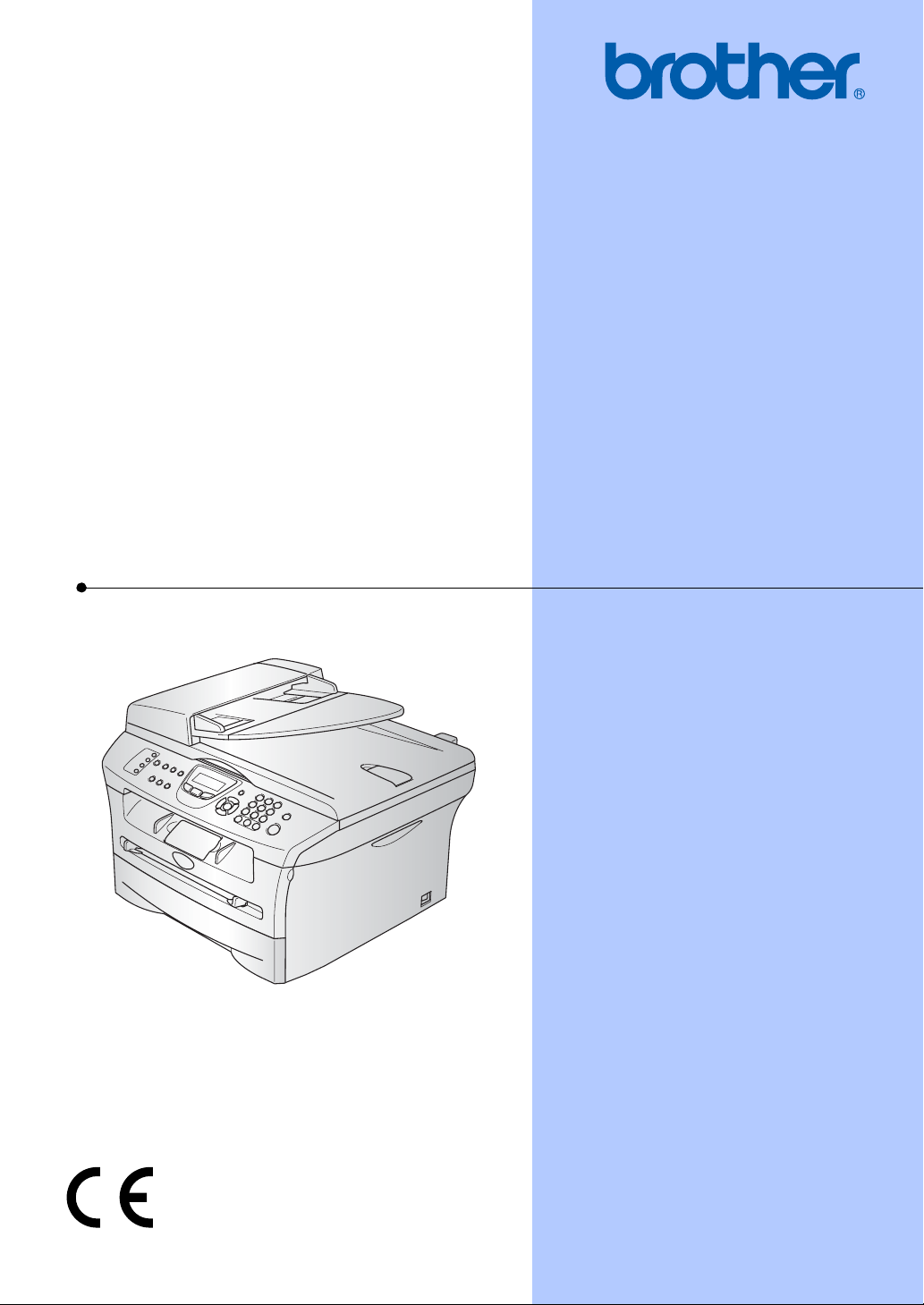
BRUKSANVISNING
MFC-7420
MFC-7820N
Version C
Page 2
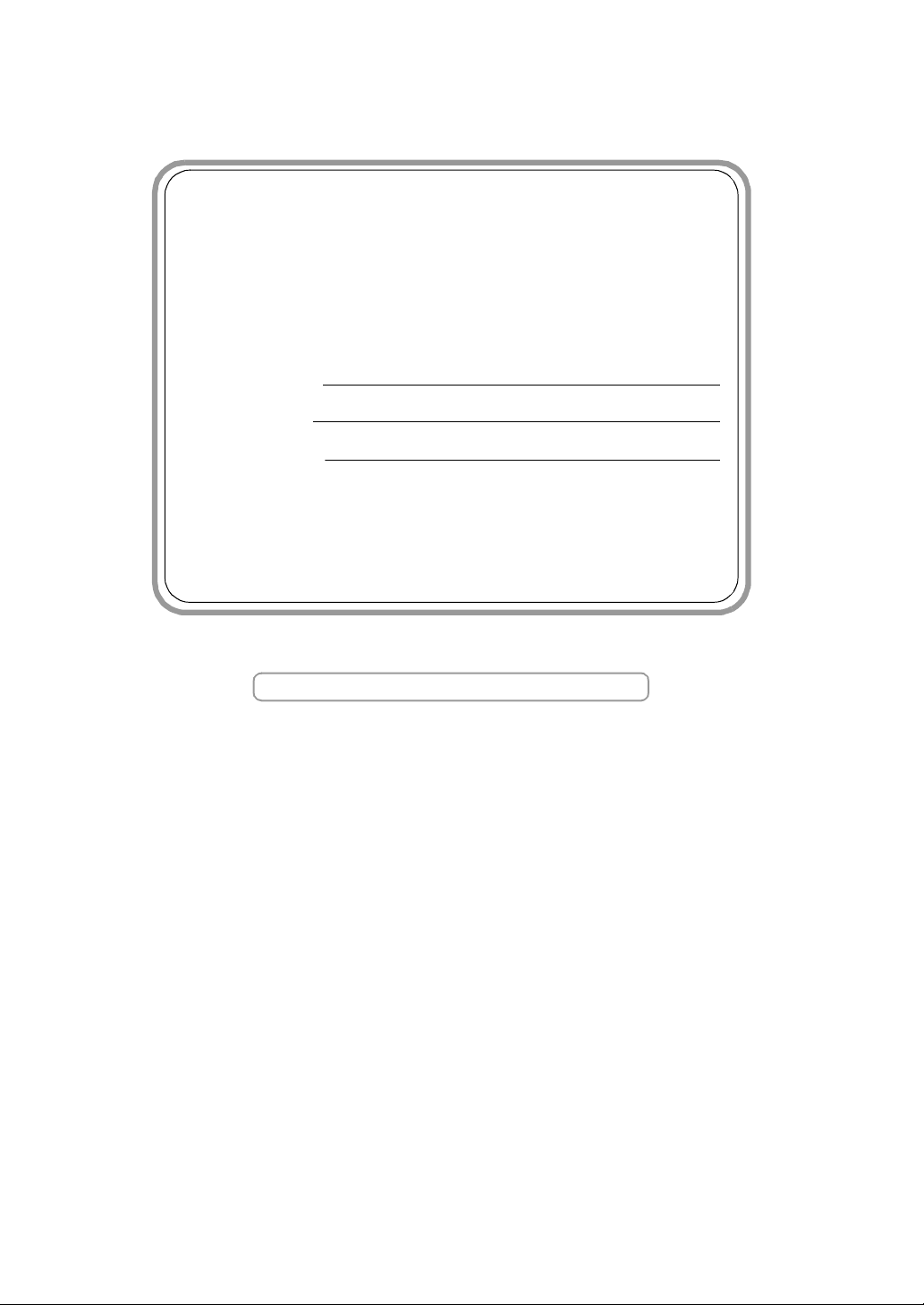
Om du behöver ringa kundtjänst
Fyll i uppgifterna nedan och spara dem för eventuella
framtida behov:
Modellnummer: MFC-7420 och MFC-7820N
(Ringa in ditt modellnummer)
Serienummer:*
Inköpsdatum:
Plats för inköp:
* Serienumret kan visas på LCD-skärmen (Menu/Set, 4, 1)
för MFC-7420 eller (Menu/Set, 6, 1) för MFC-7820N.
Förvara snabbguiden med ditt inköpskvitto som en
redogörelse för ditt inköp vid fall av stöld, brand eller
garantiservice.
Registrera produkten online på
http://www.brother.com/registration
Genom registreringen hos Brother kommer du att registreras
som den ursprungliga ägaren av produkten. Din registrering
innebär också:
en bekräftelse på inköpsdatum, om du skulle tappa bort
■
kvittot; och
att du kan använda den vid försäkringstvister, om du skulle
■
förlora utrustning som täcks av en försäkring.
©1996-2005 Brother Industries, Ltd.
Page 3
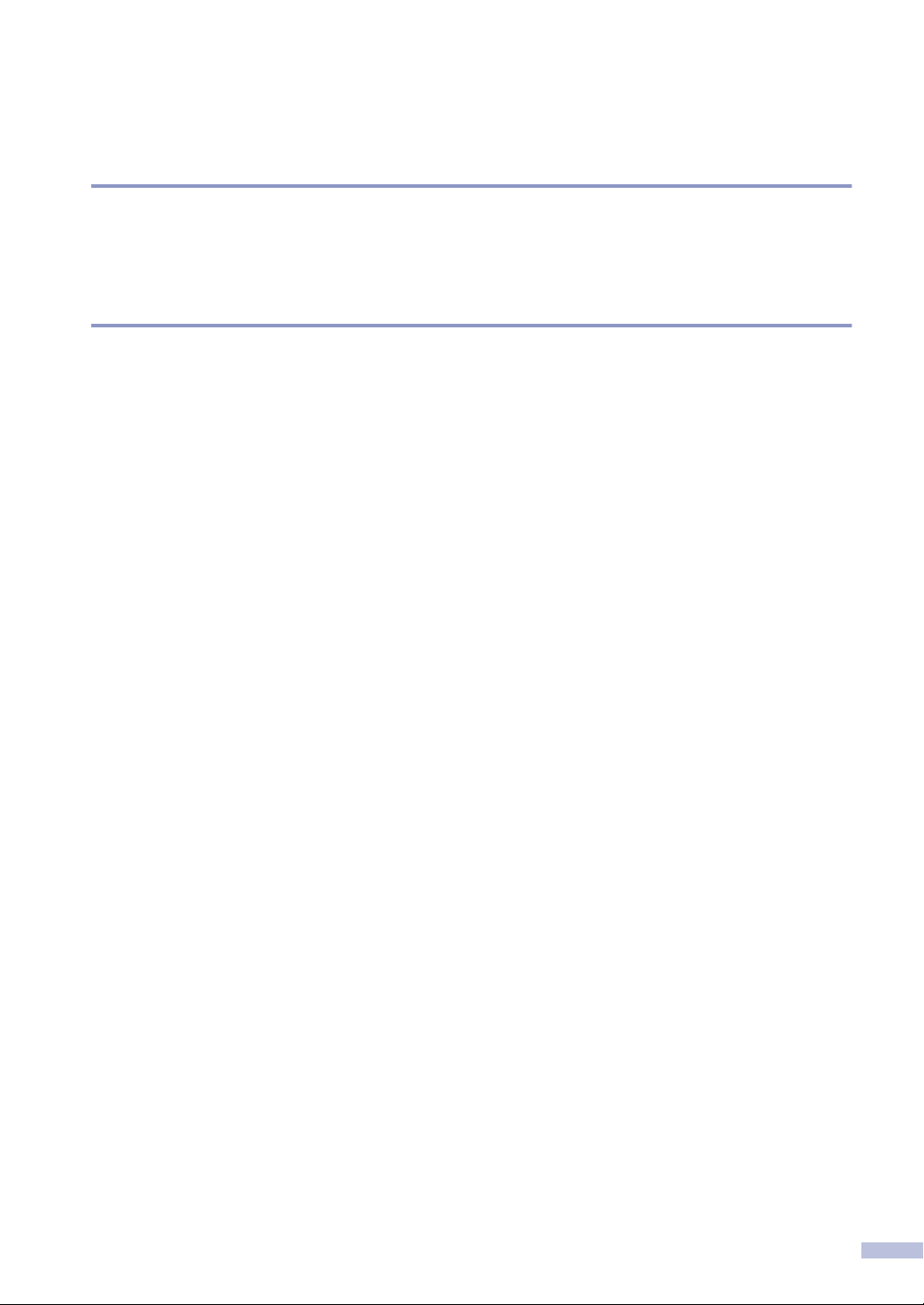
DEN HÄR UTRUSTNINGEN ÄR AVSEDD FÖR BRUK I EN TVÅTRÅDIG ANALOG LINJE PÅ DET
ALLMÄNNA TELENÄTET OCH ÄR FÖRSEDD MED LÄMPLIG ANSLUTNING.
INFORMATION OM GODKÄNNANDE
Brother garanterar inte att den här produkten kan användas i länder där den inte finns till
försäljning. Ingen garanti lämnas med avseende användning av produkten i det allmänna
telenätet i länder där produkten inte är godkänd.
Sammanställningar och publikation
Den här bruksanvisningen har under överinseende av Brother Industries Ltd., sammanställts och
publicerats med uppdaterade produktbeskrivningar och specifikationer.
Innehållet i den här bruksanvisningen och specifikationerna för den här produkten kan komma att
ändras utan föregående varning.
Brother förbehåller sig rätten att utan förvarning göra ändringar i specifikationer och materialet
häri, och ansvarar inte för eventuella skador (inklusive följdskador) som orsakas av tillförlitelse på
det presenterade materialet, inklusive men inte begränsat till, skrivfel eller andra misstag.
i
Page 4
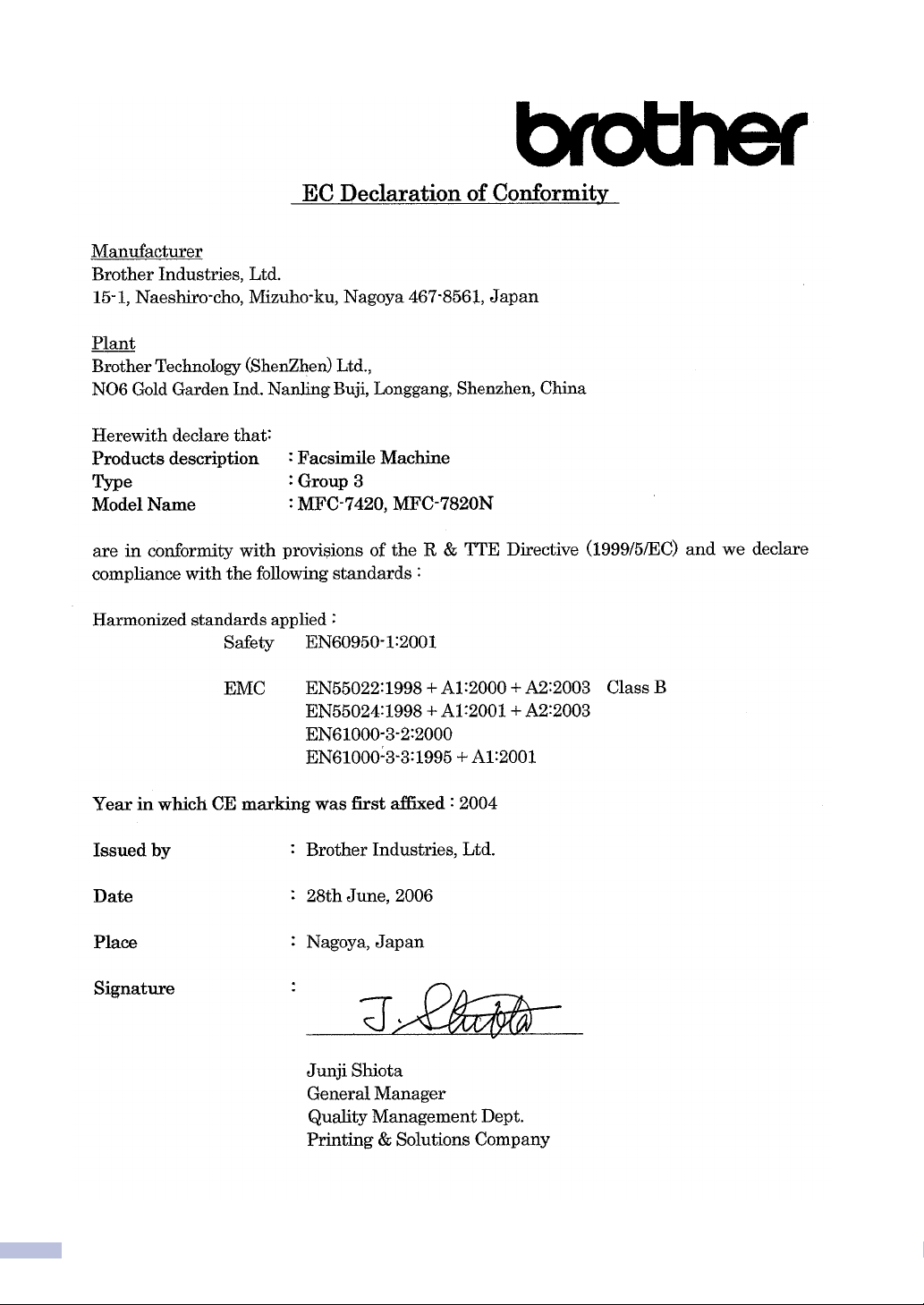
ii
Page 5
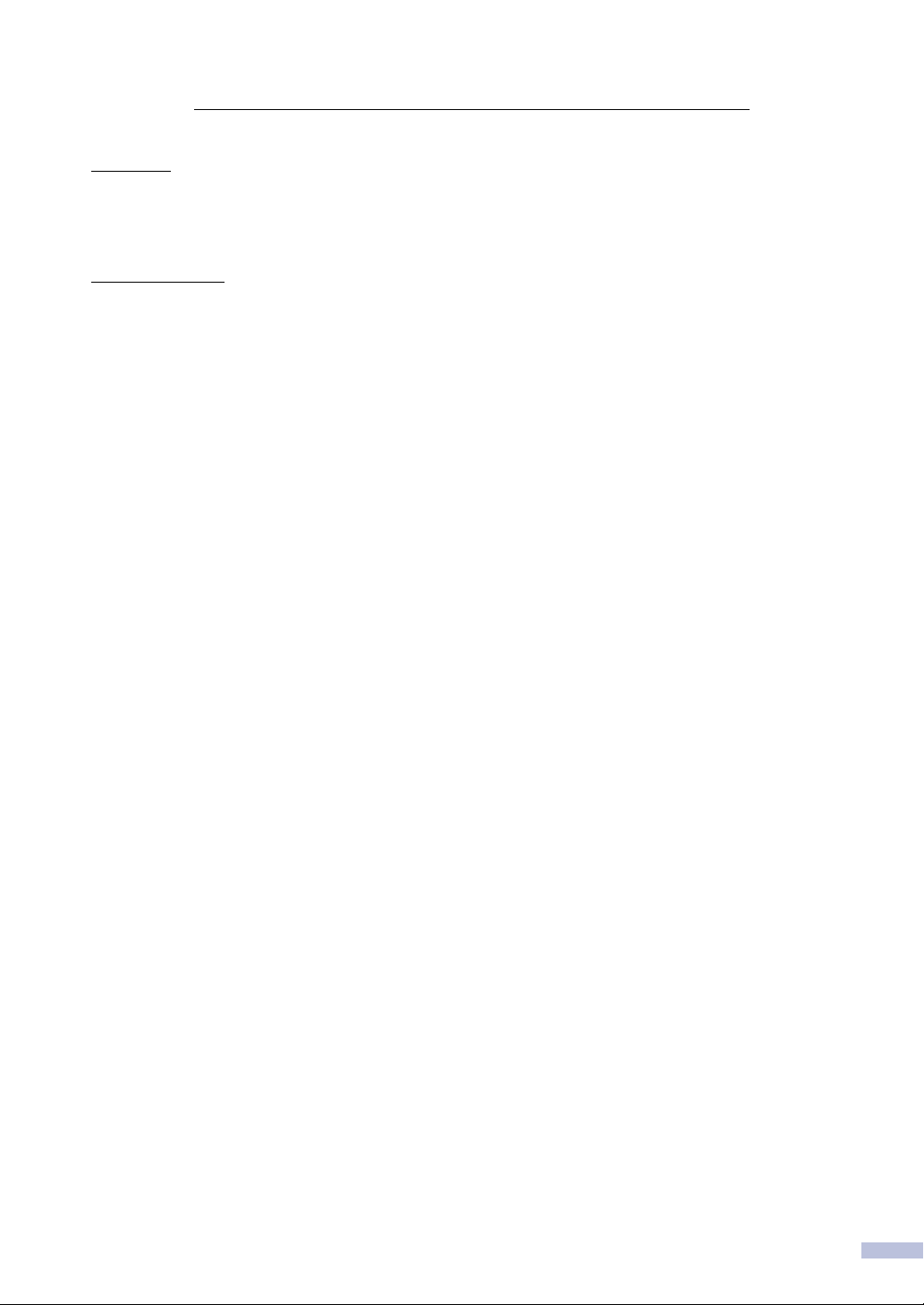
EU-försäkran om överensstämmelse med R&TTE-direktivet
Tillverkare
Brother Industries, Ltd.
15-1, Naeshiro-cho, Mizuho-ku, Nagoya 467-8561, Japan
Fabriksanläggning
Brother Technology (ShenZhen) Ltd.,
NO6 Gold Garden Ind. Nanling Buji, Longgang, Shenzhen, Kina
Försäkrar härmed att:
Produktbeskrivning : Faxmaskin
Typ : Grupp 3
Modellnamn : MFC-7420, MFC-7820N
överensstämmer med bestämmelserna i R&TTE-direktivet (1999/5/EC) och uppfyller villkoren i följande
standarder:
Harmoniserade tillämpade
standarder :
Säkerhet : EN60950-1:2001
EMC : EN55022:1998 + A1:2000 + A2:2003 Klass B
EN55024:1998 + A1:2001 + A2:2003
EN61000-3-2:2000
EN61000-3-3:1995 + A1:2001
År då CE-märkningen första gången applicerades: 2004
Utfärdad av : Brother Industries, Ltd.
Datum : 2006.6.28
Plats : Nagoya, Japan
iii
Page 6
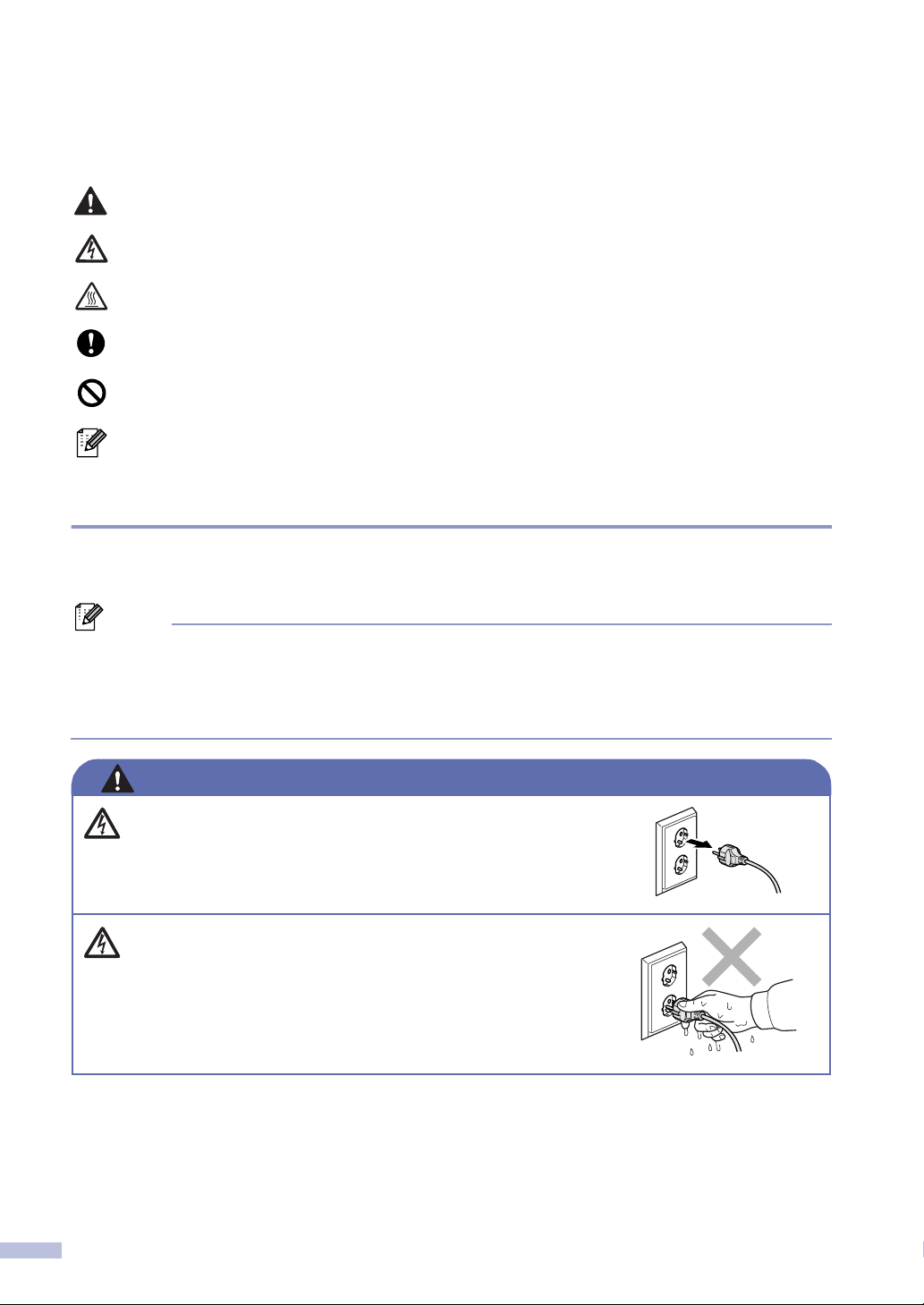
Säkerhetsföreskrifter
Vi använder de följande ikonerna i denna bruksanvisning.
Varningar talar om hur du ska göra för att förhindra personskada.
Ikoner varnar dig för möjliga elektriska stötar.
Ikoner för varm yta varnar dig att inte vidröra maskinens varma delar.
Procedurer du måste följa eller undvika för att inte orsaka eventuell skada på
maskinen eller andra föremål.
Ikoner för felaktig inställning varnar dig att enheter och funktioner inte är kompatibla
med den här maskinen.
Information om hur du agerar i en viss situation eller hur du kan använda aktuell
funktion tillsammans med andra funktioner.
Säker maskinanvändning
Förvara dessa instruktionerna för framtida behov och läs igenom dem innan du försöker
genomföra något underhåll.
Obs.
(För MFC-7420) Om det finns fax i maskinens minne, måste du skriva ut dem eller spara dem
innan du stänger av strömmen och kopplar ur maskinen. (För att skriva ut faxen i minnet, se
Faxutskrift från minnet på sidan 4-4. För att spara faxen i minnet, se Vidaresända fax till en annan
faxmaskin på sidan 11-5 eller Överföra faxmeddelanden till din dator på sidan 11-5.)
VARNING
Maskinen innehåller spänningsfördelarelektroder. Innan du
rengör maskinen invändigt, måste du ta bort telefonsladden ur
kontakten och elkontakten ur vägguttaget.
Vidrör inte kontakten med våta händer. Du riskerar att få en
elchock.
iv
Page 7
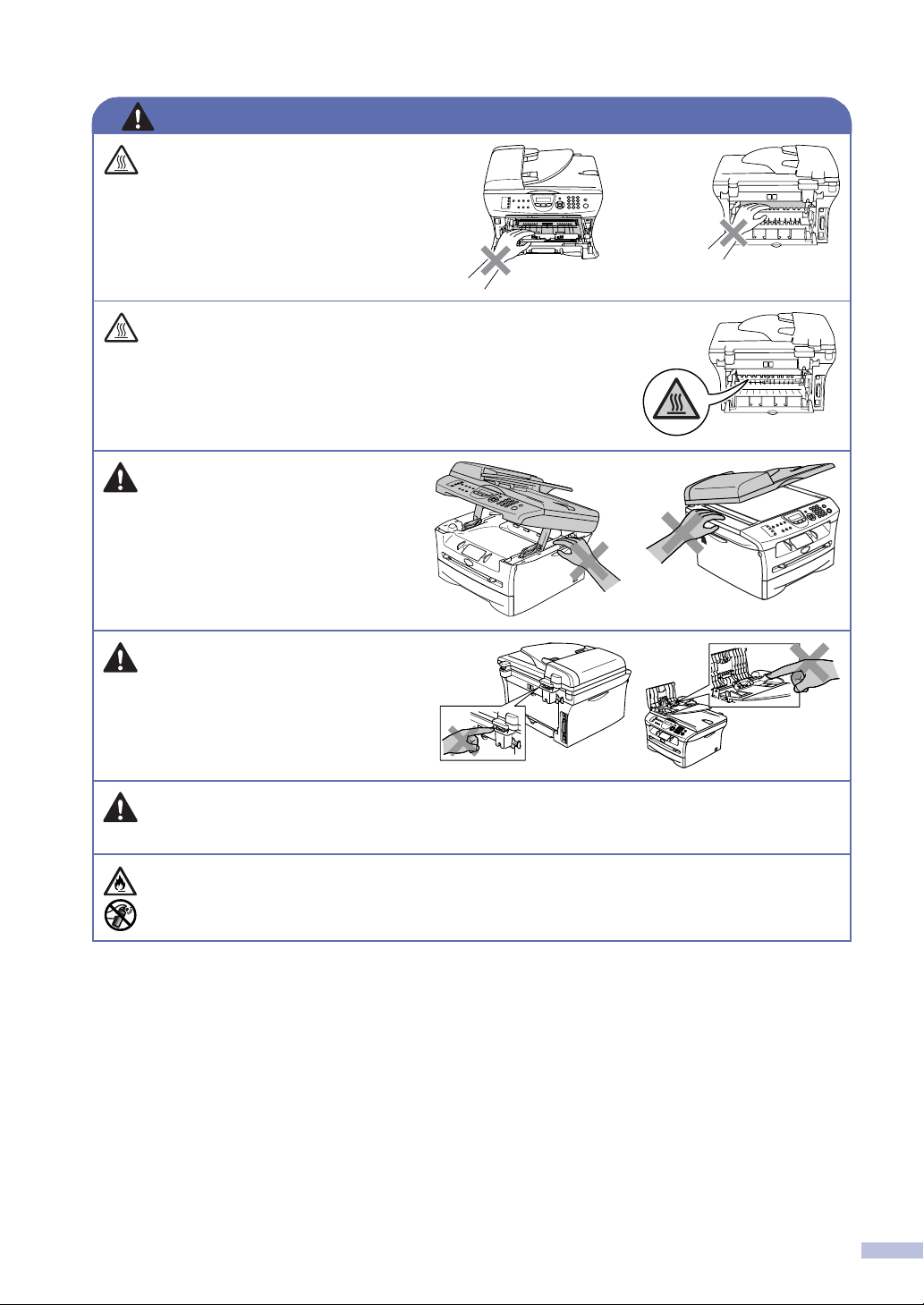
VARNING
Efter att du använt maskinen, kan
invändiga delar vara mycket HETA!
Undvik personskada genom att inte
sticka in fingrarna i områdena på
bilden nedan.
Fixeringsenheten markeras med en varningsetikett. Avlägsna
eller förstör inte etiketten.
Undvik personskada genom att inte
placera händerna över kanten under
dokument- eller skannerlocket.
Stick inte in fingrarna i området på
bilderna nedan eftersom du kan
skada dig.
Använd inte dammsugare för att göra rent utspridd toner. Om du gör detta, kan detta medföra att
tonern fattar eld inuti dammsugaren och möjligen starta en brand. Avlägsna försiktigt tonern med
en torr, luddfri trasa och kasta bort det enligt lokala bestämmelser.
Använd INTE lättantändliga medel eller någon form av sprej för att rengöra maskinens insida
eller utsida. Det kan leda till brand eller ge en elektrisk stöt.
v
Page 8
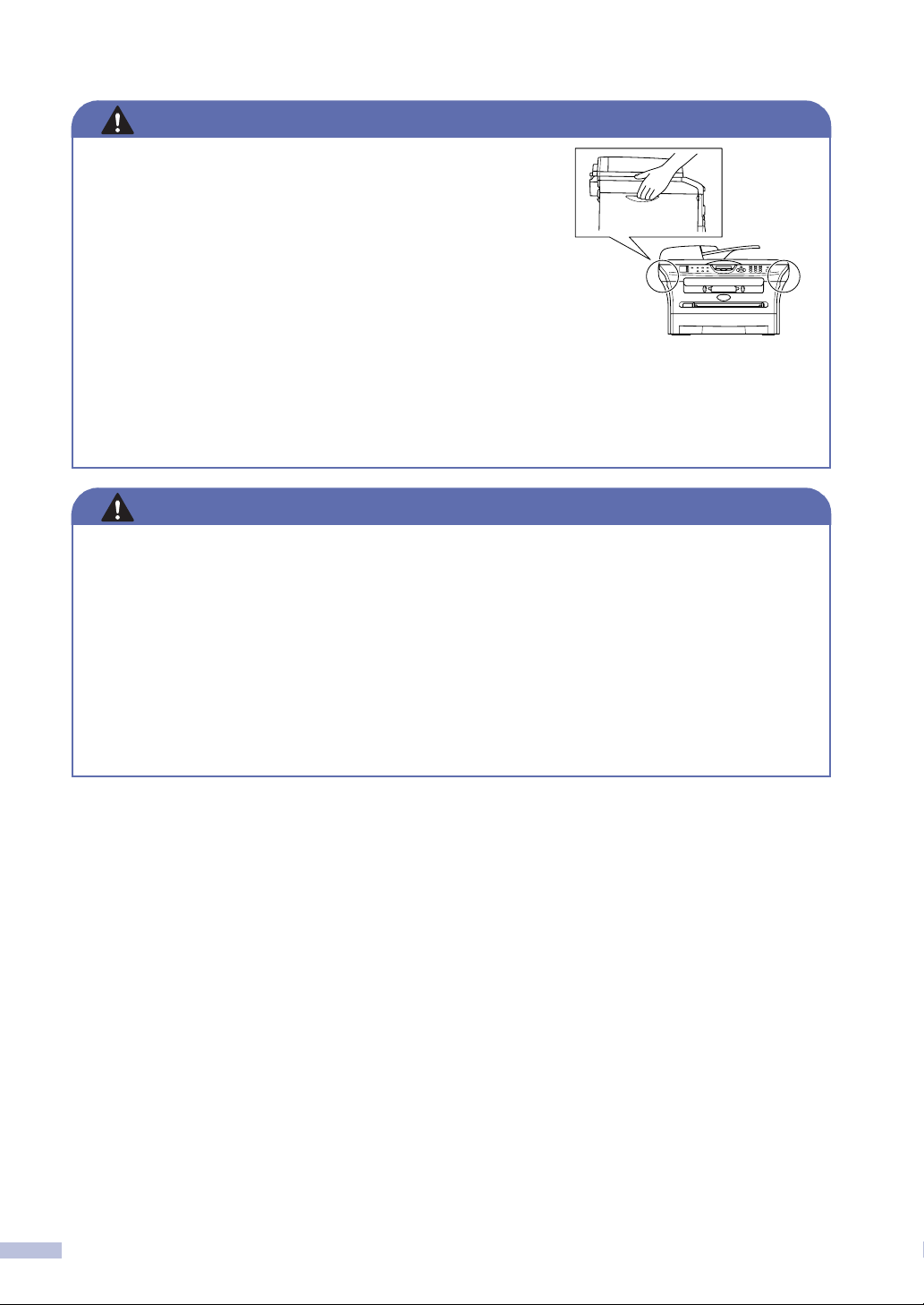
VARNING
■
När du ska flytta maskinen, bär den i sidohandtagen som sitter
under skannern. Håll INTE händerna under maskinen när du
bär den.
■
Var försiktig när du installerar eller modifierar en telefonlinje. Vidrör inte telefonsladdar eller kontakter
som inte är isolerade förrän maskinen är bortkopplad från nätet. Installera aldrig utrustning till en
telefonlinje under åskväder. Installera aldrig ett telefonuttag på en våt plats.
■
Den här produkten måste installeras nära ett lättåtkomligt eluttag. I nödfall bryter du strömmen till
maskinen genom att dra ut kontakten ur vägguttaget.
VARNING
VIKTIGA SÄKERHETSFÖRESKRIFTER
När du använder din telefonutrustning bör alltid de grundläggande säkerhetsföreskrifterna
följas för att minska risken för brand, elchock och personskada, inklusive följande:
1. Använd inte produkten i närheten av vatten, t.ex. nära ett badkar, tvättskål, köksvask eller
tvättmaskin, på ett vått golv eller i närheten av en simbassäng.
2. Du bör helst inte använda utrustningen vid åskväder. Du löper en viss risk att drabbas av
elchocker.
3. Använd inte produkten i närheten av en gasläcka.
SPARA DESSA INSTRUKTIONER
vi
Page 9
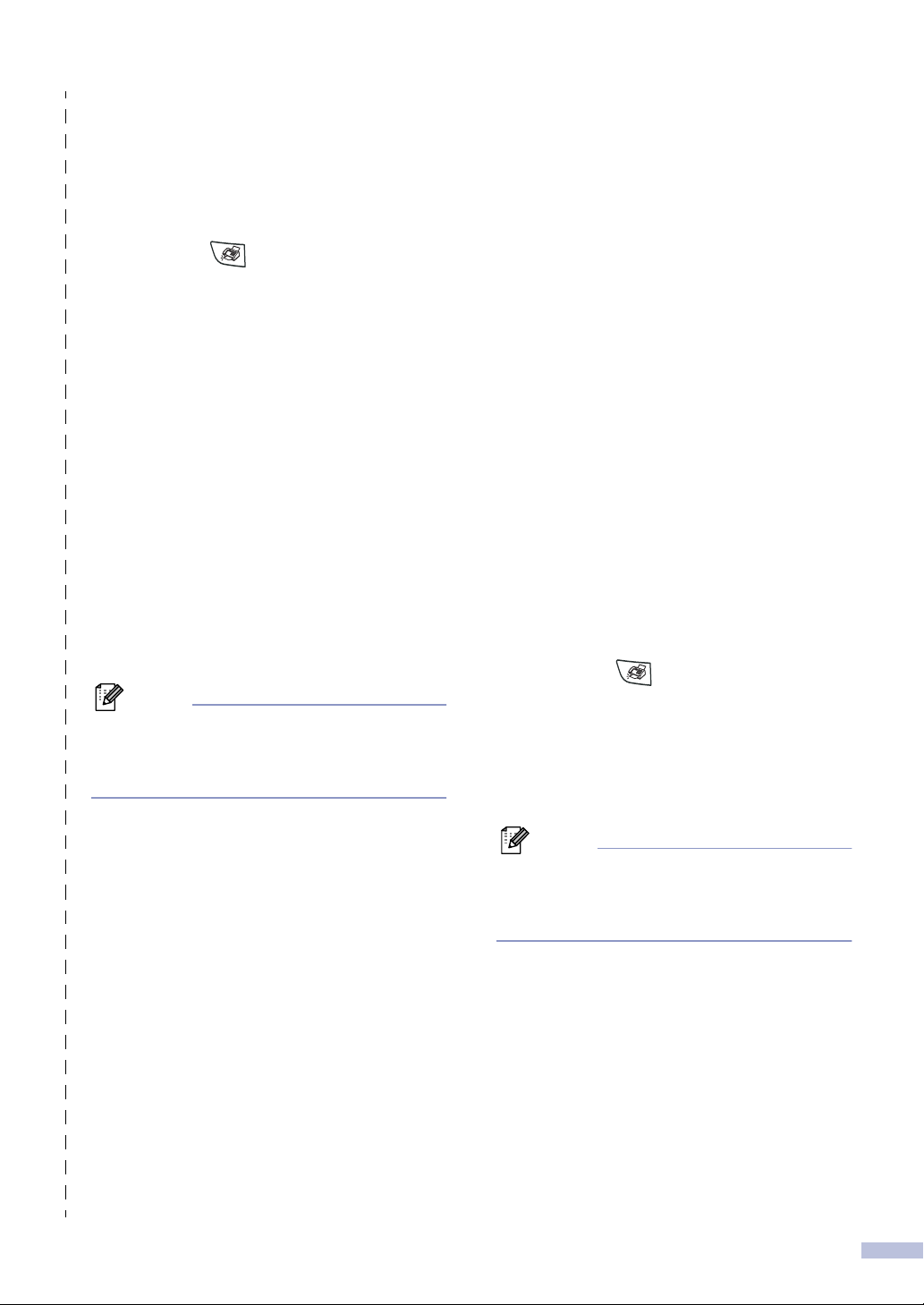
Snabbguide
Sända faxmeddelanden
Automatisk överföring med användning
av dokumentmataren
Tryck på (Fax) om den gröna
1
lampan inte lyser.
2 Ladda dokumentet.
Ange faxnumret med hjälp av ett
3
snabbvals- eller kortnummer,
sökfunktionen eller de kombinerade
siffer- och bokstavsknapparna.
Tryck på Start.
4
Lagra nummer
Lagring av snabbvalsnummer
Tryck på Menu/Set, 2, 3, 1.
1
Tryck på den snabbvalsknapp du vill
2
använda för lagring av ett nummer.
Obs.
Håll Shift nedtryckt medan du trycker på
snabbvalsknappen för att ringa upp med
snabbvalsnummer 5 till 8.
Ange numret (högst 20 tecken).
3
Tryck på Menu/Set.
Ange ett namn på högst 15 tecken (eller
4
lämna det här fältet tomt).
Lagring av kortnummer
Tryck på Menu/Set, 2, 3, 2.
1
Ange en tresiffrig kortnummerplats med
2
hjälp av de kombinerade siffer- och
bokstavsknapparna (001 - 200).
Tryck på Menu/Set.
Ange numret (högst 20 tecken).
3
Tryck på Menu/Set.
Ange ett namn på högst 15 tecken (eller
4
lämna det här fältet tomt).
Tryck på Menu/Set.
Tryck på Stop/Exit.
5
Uppringning
Uppringning med snabbvalsnummer /
kortnummer
Tryck på (Fax) om den gröna
1
lampan inte lyser.
Ladda dokumentet.
2
Tryck på den snabbvalsknapp som
3
motsvarar aktuell mottagare.
Obs.
Håll Shift nedtryckt medan du trycker på
snabbvalsknappen för att ringa upp med
snabbvalsnummer 5 till 8.
Tryck på Menu/Set.
Tryck på Stop/Exit.
5
—ELLER—
Tryck på Search/Speed Dial, tryck på
#. Tryck på det tresiffriga kortnumret.
Tryck på Start.
4
vii
Page 10
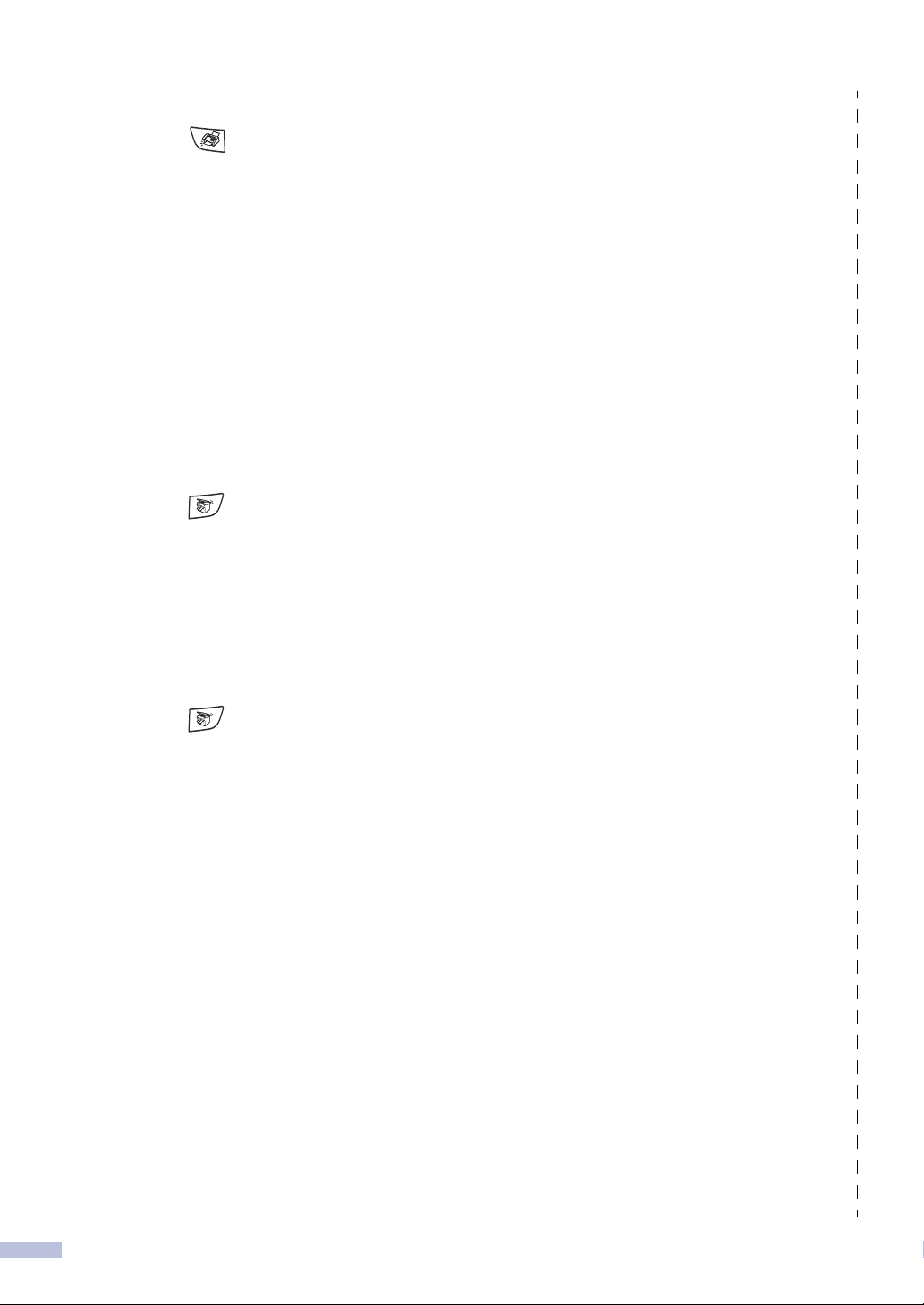
Använda sökfunktionen
Tryck på (Fax) om den gröna
1
lampan inte lyser.
Ladda dokumentet.
2
Tryck på Search/Speed Dial, och ange
3
den första bokstaven i det namn du
söker.
Tryck på eller för att söka i minnet.
4
Tryck på Start.
5
Kopiering
Enkel kopia
Tryck på (Copy) för att tända den
1
gröna lampan.
Ladda dokumentet.
2
Tryck på Start.
3
▲
▲
Sortera kopior med dokumentmataren
Tryck på (Copy) för att tända den
1
gröna lampan.
Ladda dokumentet.
2
Använd de kombinerade siffer- och
3
bokstavsknapparna för att ange hur
många kopior du vill ha (upp till 99).
Tryck på Options och ▲ eller ▼ för att
4
Stapla/Sortera.
välja
Tryck på Menu/Set.
Tryck på ▲ eller ▼ för att välja
5
Sortera.
Tryck på Menu/Set.
Tryck på Start.
6
viii
Page 11
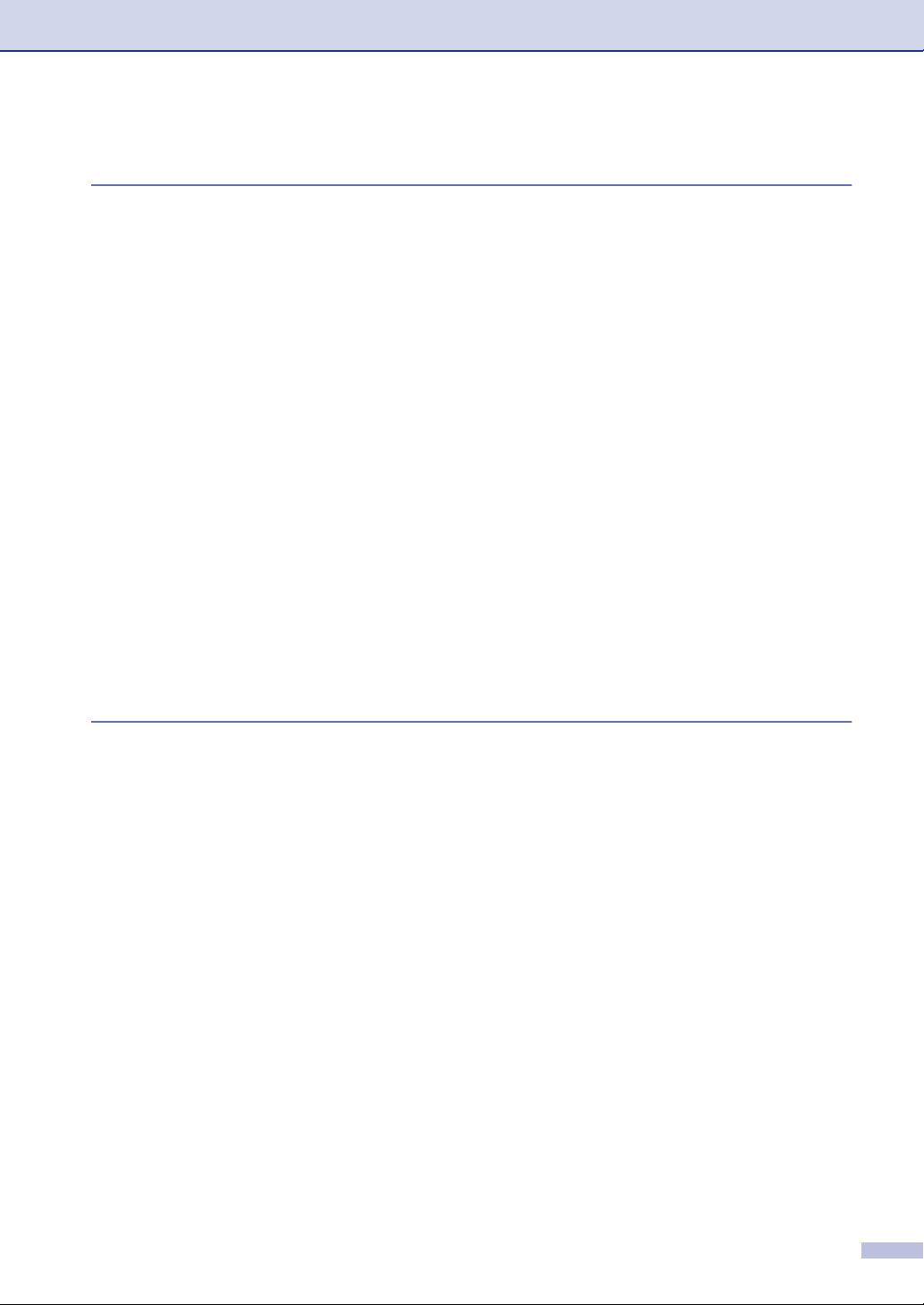
Innehållsförteckning
1
Inledning
Använda den här bruksanvisningen ....................................................................1-1
Så här väljer du en lämplig plats..........................................................................1-2
Så här öppnar du den kompletta bruksanvisningen ............................................1-3
För att läsa dokumentationen (För Windows
Så här hittar du skanneranvisningar..........................................................1-3
För att läsa dokumentationen (För Macintosh
Så här hittar du skanneranvisningar..........................................................1-4
Genomgång av kontrollpanelen...........................................................................1-5
Ladda dokument..................................................................................................1-7
Använda dokumentmataren (ADF) ...............................................................1-7
Använda kopieringsglaset .............................................................................1-8
Om papper...........................................................................................................1-9
Rekommenderat papper................................................................................1-9
Välja rätt papper ............................................................................................1-9
Pappersfackens kapacitet.......................................................................1-10
Ladda papper ..............................................................................................1-11
Ladda papper eller annat utskrivbart material i pappersfacket................1-11
Ladda papper eller annat utskrivbart material i det manuella
matarfacket..........................................................................................1-12
Om faxmaskiner.................................................................................................1-13
Faxsignaler och signalacceptans ................................................................1-13
ECM (felkorrigeringsläge)............................................................................1-13
®
)..............................................1-3
®
)............................................1-4
2
Komma igång
Grundinställningar................................................................................................2-1
Ändra LCD-språk...........................................................................................2-1
Inställning av datum och tid...........................................................................2-1
Inställning av Fax-ID......................................................................................2-2
Ställa in telefonlinjetyp...................................................................................2-3
Automatisk telefonväxel (PBX) och överföring..........................................2-3
Grundinställningar................................................................................................2-4
Inställning av lägesåtergång ..........................................................................2-4
Inställning av papperstyp...............................................................................2-4
Inställning av pappersformat .........................................................................2-5
Inställning av ringvolym .................................................................................2-5
Inställning av knappvolym .............................................................................2-6
Inställning av högtalarvolym ..........................................................................2-6
Aktivera den automatiska sommartidsfunktionen ..........................................2-6
Tonersparfunktion..........................................................................................2-6
Vilotid.............................................................................................................2-7
Inställning av skärmkontrast..........................................................................2-7
Säkerhet ........................................................................................................2-8
Sändningslås (endast MFC-7420).................................................................2-8
Inprogrammering av lösenord....................................................................2-8
Byta lösenord för Sändningslås.................................................................2-8
Aktivera sändningslåset.............................................................................2-9
ix
Page 12
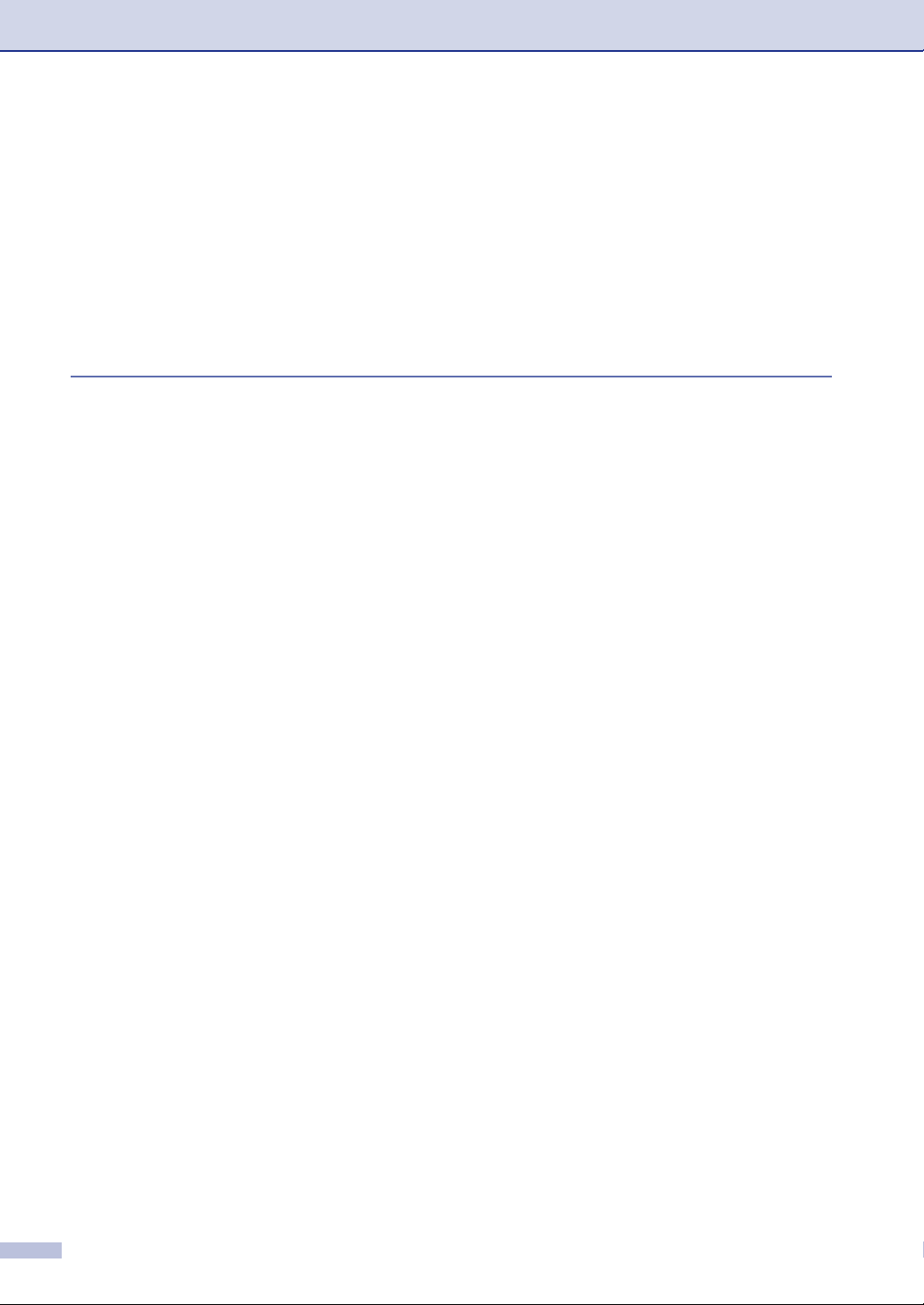
Stänga av sändningslåset .........................................................................2-9
Säker mottagning (endast MFC-7820N)........................................................2-9
Inprogrammering av lösenord..................................................................2-10
Ändra lösenord för Säker mottagning......................................................2-10
Aktivera Säker mottagning ......................................................................2-10
Inaktivera Säker mottagning ....................................................................2-10
Inställningslås ..............................................................................................2-11
Inprogrammering av lösenord..................................................................2-11
Byta lösenord för Inställningslås..............................................................2-12
Aktivera Inställningslås............................................................................2-12
Stänga av Inställningslås.........................................................................2-12
3
Inställning för sändning
Öppna faxläget ....................................................................................................3-1
Så här ringer man................................................................................................3-1
Manuell uppringning ......................................................................................3-1
Uppringning med snabbvalsnummer.............................................................3-1
Uppringning med kortnummer.......................................................................3-1
Sök ................................................................................................................3-2
Återuppringning med fax ...............................................................................3-2
Att faxa.................................................................................................................3-3
Faxa från dokumentmataren .........................................................................3-3
Faxa från kopieringsglaset ............................................................................3-3
Automatisk överföring....................................................................................3-4
Manuell sändning (endast med en extern telefon) ........................................3-4
Minnet är fullt .................................................................................................3-4
Grundläggande sändningsfunktioner...................................................................3-5
Sända fax med flera inställningar ..................................................................3-5
Kontrast .........................................................................................................3-5
Faxupplösning ...............................................................................................3-6
Dubbel åtkomst..............................................................................................3-6
Realtidsöverföring..........................................................................................3-7
Gruppsändning ..............................................................................................3-7
Kontrollera jobbstatus....................................................................................3-8
Avbryta ett fax som bearbetas .......................................................................3-8
Ångra ett schemalagt jobb.............................................................................3-8
Avancerad sändning ............................................................................................3-9
Utforma elektroniskt försättsblad...................................................................3-9
Utforma egna meddelanden ......................................................................3-9
Försättsblad enbart för nästa fax.............................................................3-10
Sänd alltid elektroniskt försättsblad .........................................................3-10
Använda ett standardutformat försättsblad..............................................3-11
Internationellt läge .......................................................................................3-11
Fördröjd fax .................................................................................................3-12
Fördröjd gruppsändning ..............................................................................3-12
Inställning av polling (standard) ...................................................................3-13
Inställning av polling med säkerhetskod ......................................................3-13
x
Page 13
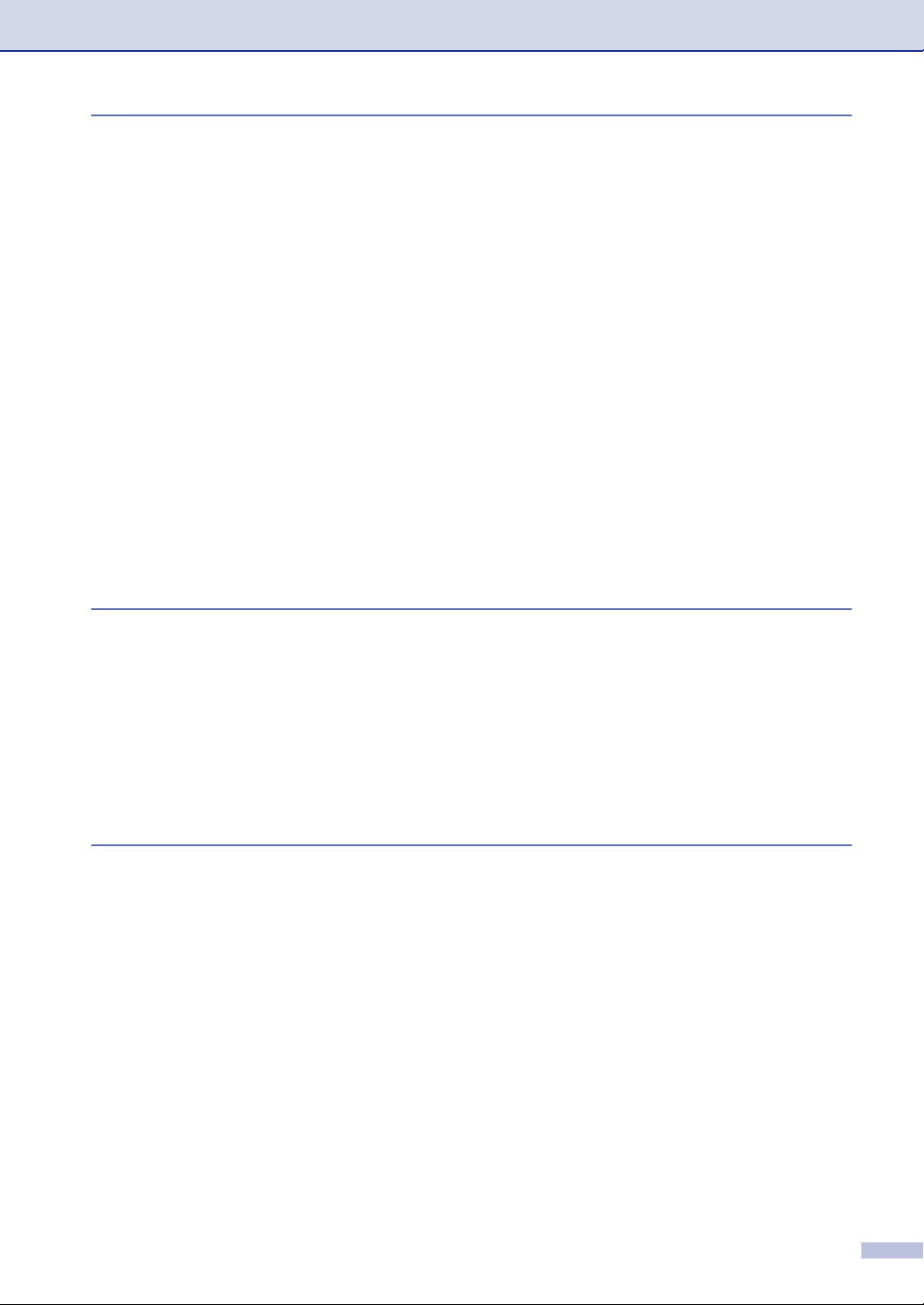
4
Inställning för mottagning
Grundläggande mottagningsfunktioner................................................................4-1
Välja mottagningsläge ..................................................................................4-1
Välja eller ändra mottagningsläge .............................................................4-2
Inställning av signalfördröjning .....................................................................4-2
Inställning av signaltid för Fax/Tel (enbart Fax/Tel-läget)..............................4-3
Faxavkänning ................................................................................................4-3
Skriva ut en förminskad kopia av ett inkommande fax
(Automatisk förminskning).........................................................................4-4
Avancerad mottagning.........................................................................................4-4
Faxutskrift från minnet ..................................................................................4-4
Inställning av svärtningsgrad.........................................................................4-4
Mottagning till minnet.....................................................................................4-5
Om Minnesmottagn. är På vid det här tillfället...........................................4-5
Om Minnesmottagn. är Av vid det här tillfället... ........................................4-5
Pollning..........................................................................................................4-5
Inställning inför mottagning av pollning (Standard) ...................................4-5
Säker pollning............................................................................................4-6
Inställning inför mottagning av pollning (Säker).........................................4-6
Inställning inför mottagning av pollning (Timer).........................................4-6
Sekventiell pollning....................................................................................4-7
5
6
Snabbuppringning och uppringningsalternativ
Lagring av nummer för snabbuppringning...........................................................5-1
Lagring av snabbvalsnummer .......................................................................5-1
Lagring av kortnummer..................................................................................5-2
Ändring av snabbvals- / kortnummer.............................................................5-2
Skapa grupper för gruppsändning .................................................................5-3
Uppringningsalternativ.........................................................................................5-4
Åtkomstkoder och kreditkortsnummer...........................................................5-4
Paus ..............................................................................................................5-4
Fjärralternativ för fax
Ställa in Fjärralternativ för fax..............................................................................6-1
Ställa in faxvidaresändning............................................................................6-1
Inställning av faxlagring.................................................................................6-1
Ställa in PC Fax-mottagning ..........................................................................6-2
Stänga av Fjärralternativ för fax ....................................................................6-3
Ändra fjärralternativ för fax............................................................................6-3
Inställning av fjärråtkomstkod........................................................................6-4
Fjärråtkomst.........................................................................................................6-4
Använda fjärråtkomstkod...............................................................................6-4
Fjärrkommandon ...........................................................................................6-5
Hämta faxmeddelanden ................................................................................6-6
Byta nummer för faxvidaresändning..............................................................6-6
xi
Page 14
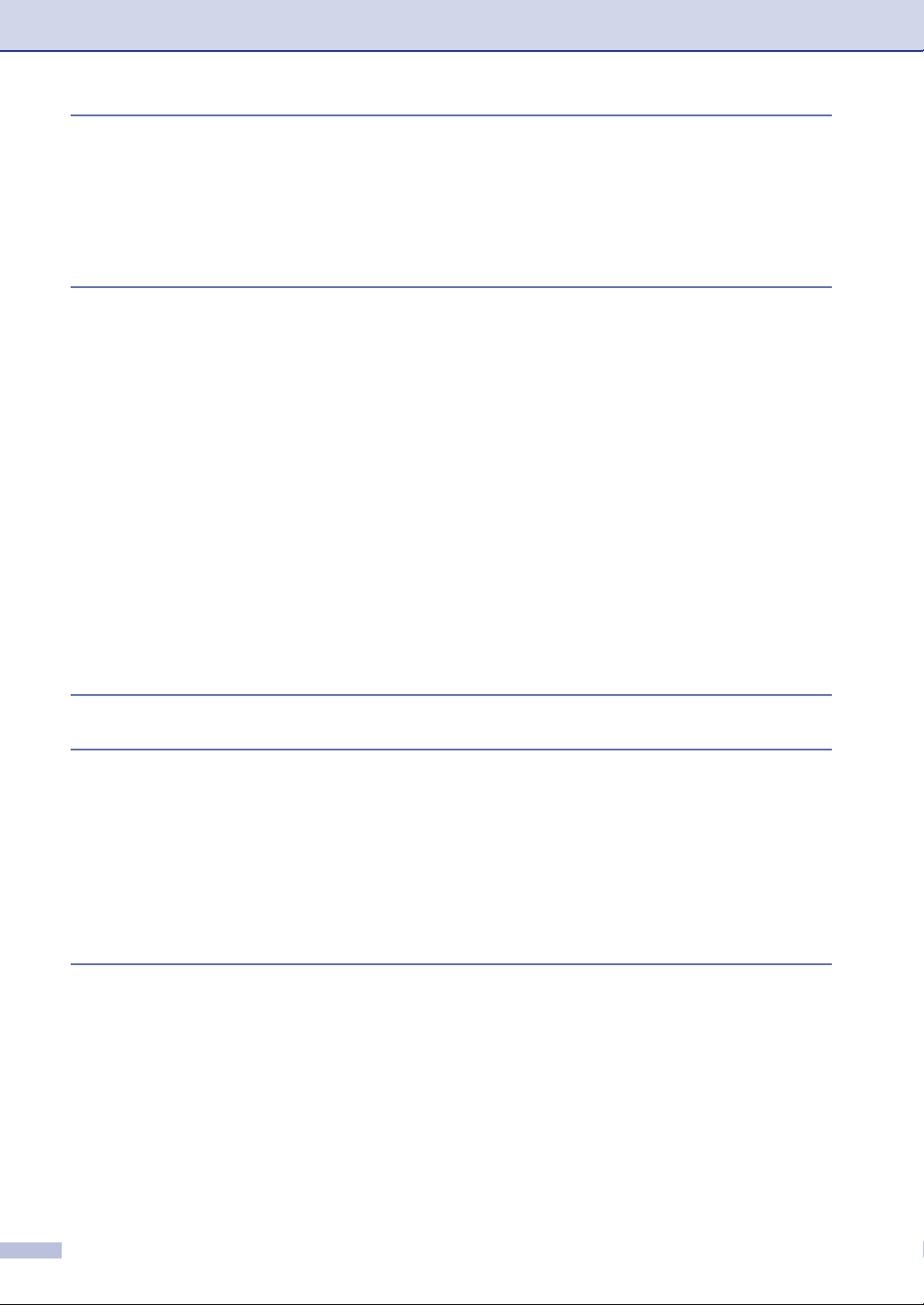
7
Utskrift av rapporter
Fax- och journalställningar...................................................................................7-1
Inställning av överföringsrapporten ...............................................................7-1
Inställning av journalperiod............................................................................7-2
Utskrift av rapporter .......................................................................................7-2
Skriva ut en rapport ...................................................................................7-2
8
9
10
Kopiering
Använda maskinens kopieringsfunktion ..............................................................8-1
Aktivering av kopieringsläget .........................................................................8-1
Kopiering av en sida......................................................................................8-1
Göra flera kopior............................................................................................8-2
Avbryta kopieringen.......................................................................................8-2
Använda de tillfälliga kopieringsknapparna .........................................................8-2
Förstora eller förminska den kopierade bilden ..............................................8-3
Ändra de tillfälliga kopieringsinställningarna..................................................8-4
Kvalitet.......................................................................................................8-5
Sortera kopior med dokumentmataren......................................................8-5
Göra N på 1-kopior (Sidlayout)..................................................................8-6
Göra en poster (Sidlayout) ........................................................................8-7
Byte av grundinställning för kopiering..................................................................8-8
Kvalitet...........................................................................................................8-8
Justera kontrasten.........................................................................................8-8
Minnet är fullt .......................................................................................................8-8
Program- och nätverksfunktioner 9-1
Viktig information
IEC 60825-1 Specifikation ...........................................................................10-1
Laserdiod.................................................................................................10-1
Frånkoppling................................................................................................10-1
LAN-koppliing (endast MFC-7820N) ...........................................................10-1
Radiostörning ..............................................................................................10-1
Säkerhetsföreskrifter ...................................................................................10-2
Varumärken.................................................................................................10-3
11
xii
Felsökning och underhåll
Felsökning .........................................................................................................11-1
Felmeddelanden ..........................................................................................11-1
Kontrollera om det finns faxmeddelanden i minnet .................................11-5
Vidaresända fax till en annan faxmaskin .................................................11-5
Överföra faxmeddelanden till din dator....................................................11-5
Dokument fastnar ........................................................................................11-6
Dokument fastnar längst upp i dokumentmataren...................................11-6
Dokument fastnar i dokumentmataren ....................................................11-6
Page 15
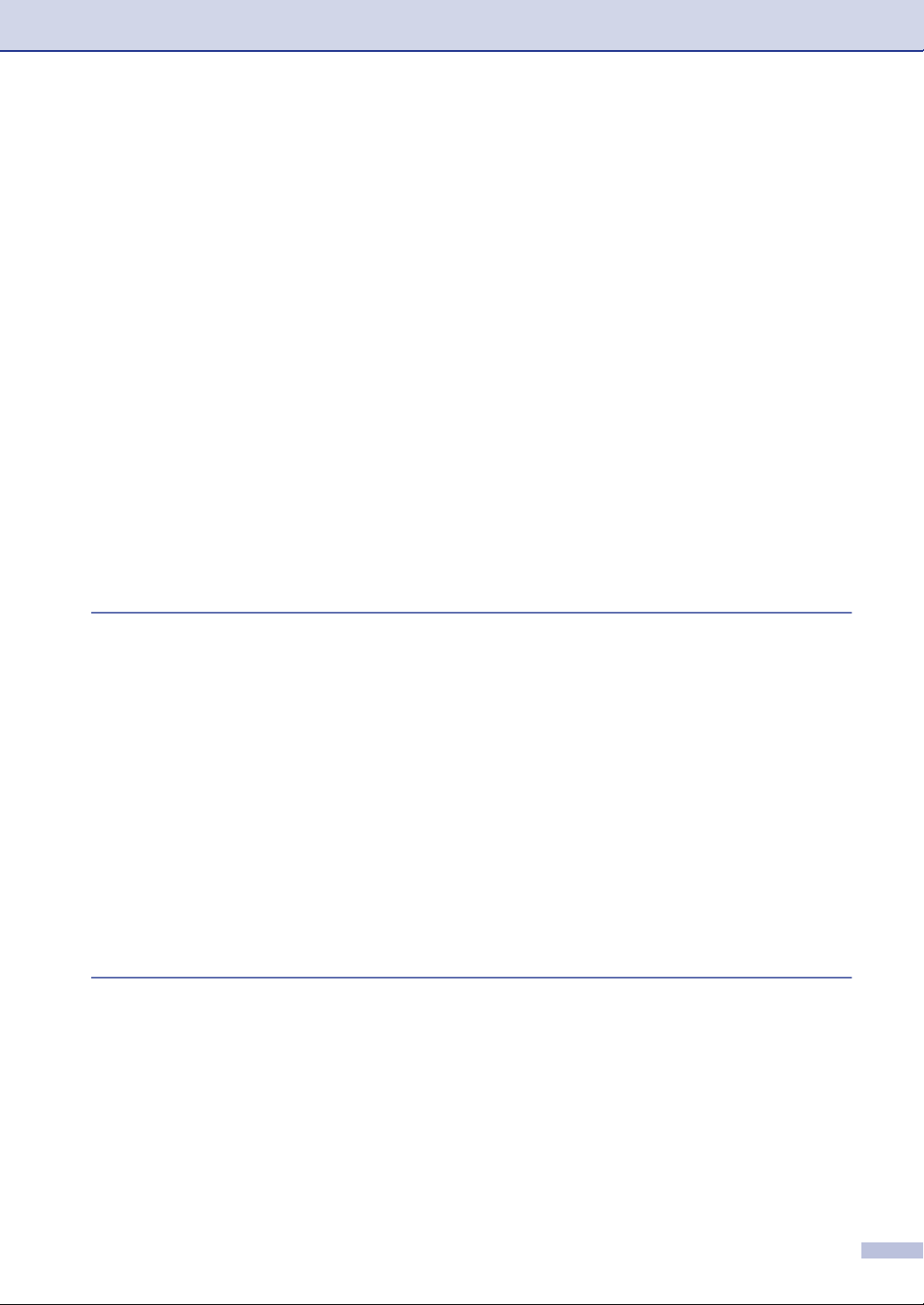
Papper fastnat .............................................................................................11-7
Papper fastnar i maskinen.......................................................................11-7
Papper fastnar i maskinens bakre del. ....................................................11-8
Papperet har fastnat inuti trumman och tonerkassetten........................11-10
Driftsproblem.............................................................................................11-11
Förbättra utskriftskvaliteten .......................................................................11-15
Rengöring av trumma................................................................................11-16
Kompatibilitet .............................................................................................11-19
Packning och transport av maskinen...............................................................11-19
Rutinunderhåll..................................................................................................11-20
Rengöring av maskinens utsida ................................................................11-20
Rengör maskinens utsida på följande sätt:............................................11-20
Rengöring av kopieringsglas .....................................................................11-21
Rengöring av laserglaset...........................................................................11-22
Rengöring av koronatråden.......................................................................11-23
Byte av tonerkassetten TN-2000 ...............................................................11-24
Så här byter du tonerkassetten .................................................................11-24
Byte av trumma (DR-2000)........................................................................11-27
Maskininformation............................................................................................11-29
Kontrollera serienumret .............................................................................11-29
Kontrollera sidräknaren .............................................................................11-29
Kontrollera trummans livslängd .................................................................11-29
A
B
Bilaga A
Avancerad mottagning........................................................................................ A-1
Användning av sidoapparat .......................................................................... A-1
Endast för Fax/teleläge................................................................................. A-1
Använda en extern trådlös telefon................................................................ A-1
Byte av fjärrkoder ......................................................................................... A-2
Anslut en extern apparat till din maskin.............................................................. A-2
Ansluta en extern telefon.............................................................................. A-2
Anslutning av en extern telefonsvarare (Tsv)............................................... A-3
Tillvägagångssätt...................................................................................... A-3
Anslutningar ............................................................................................. A-3
Inspelning av meddelande på en extern telefonsvararen......................... A-4
Telefonväxelsystem (PBX) ........................................................................... A-4
Installation av maskinen i ett telefonväxelsystem..................................... A-4
Extrafunktioner för telefonlinjer ..................................................................... A-4
Bilaga B
Skärmprogrammering......................................................................................... B-1
Funktionvalstabell......................................................................................... B-1
Minneslagring ............................................................................................... B-1
Programmeringsknappar .................................................................................... B-2
Skriva in text............................................................................................... B-10
Mellanslag .............................................................................................. B-10
Korrigering av fel .................................................................................... B-10
Upprepning av bokstäver........................................................................ B-10
Specialtecken och -symboler.................................................................. B-10
xiii
Page 16
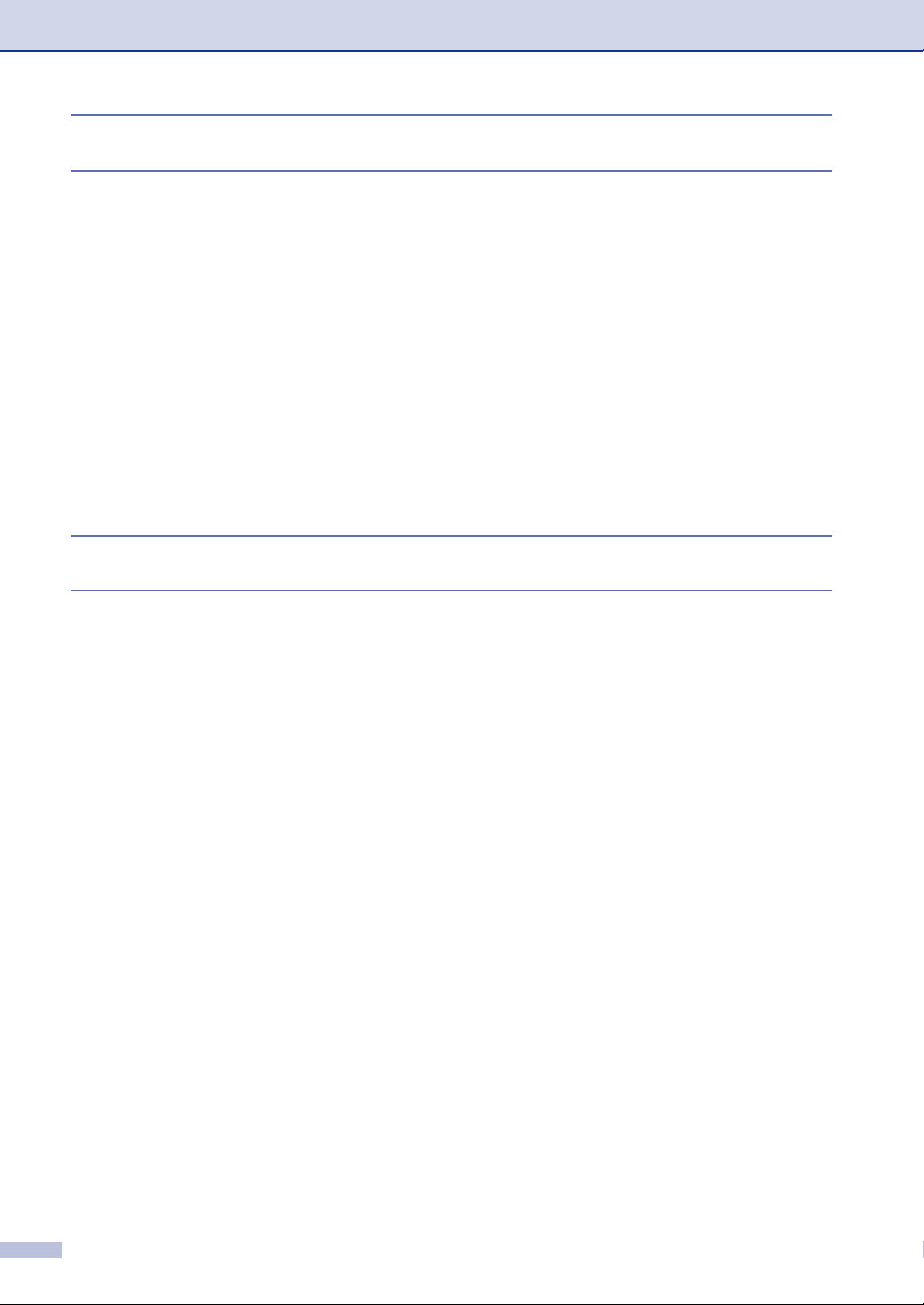
O
Ordlista O-1
S
R
F
Specifikationer
Produktbeskrivning ............................................................................................. S-1
Allmänt................................................................................................................ S-1
Papper (utskriftsmedia)....................................................................................... S-2
Kopiering.............................................................................................................S-3
Fax...................................................................................................................... S-4
Skanner .............................................................................................................. S-5
Skrivare............................................................................................................... S-5
Gränssnitt ........................................................................................................... S-6
Datorkrav ............................................................................................................ S-7
Förbrukningsmaterial.......................................................................................... S-8
Nätverk (LAN) (endast MFC-7820N) .................................................................. S-9
Tillbehör, extern utskrifts-/skanningsserver för trådlös kommunikation
(NC-2200w) ..................................................................................................... S-9
Tillbehör, extern utskriftsserver (NC-2100p) ..................................................... S-10
Register R-1
Fjärråtkomstkort F-1
xiv
Page 17
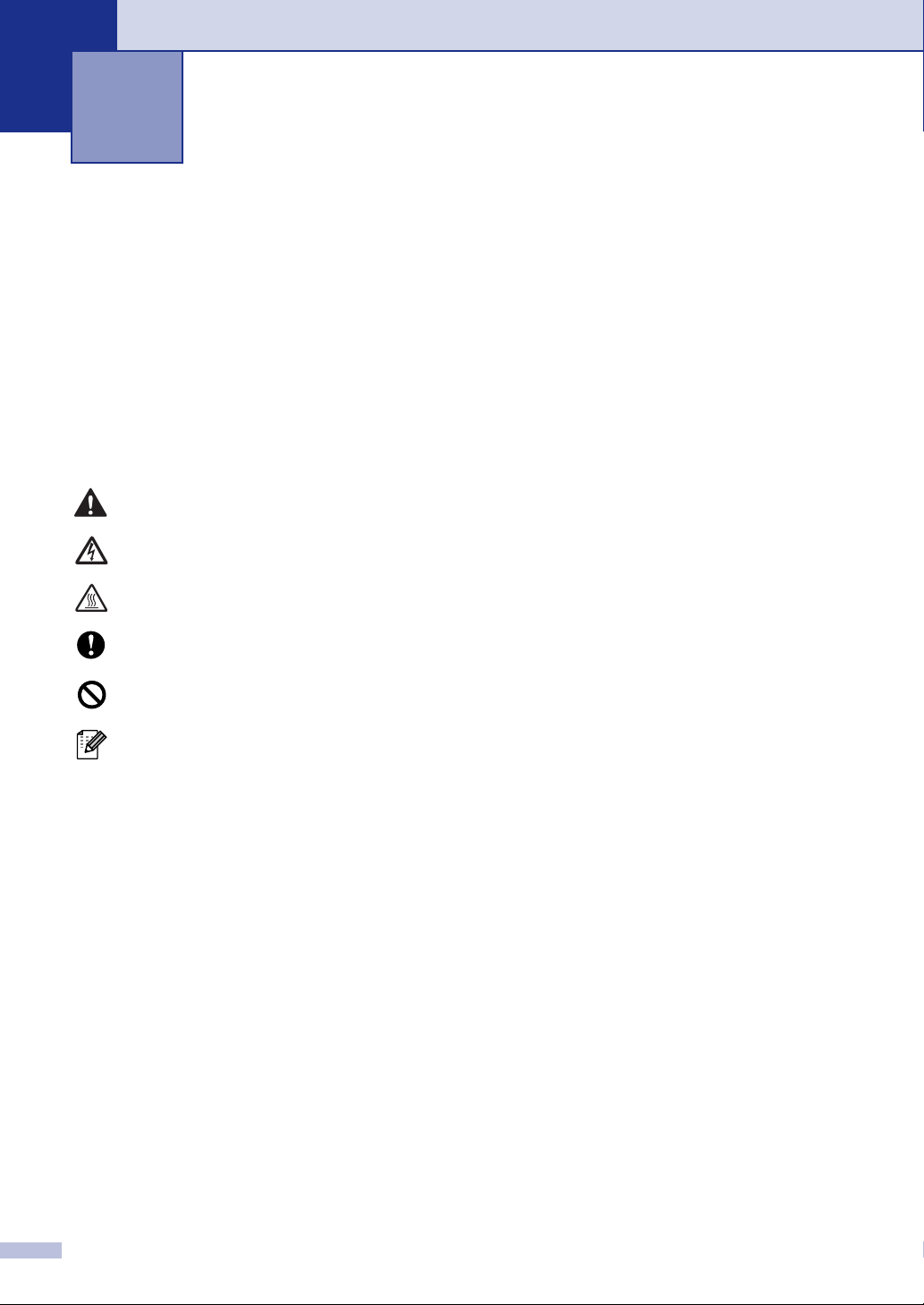
1
Inledning
Använda den här bruksanvisningen
Den här bruksanvisningen innehåller speciella symboler som vill uppmärksamma dig på
varningar, viktig information eller förebyggande åtgärder. Identifieringsknappar med speciella
teckensnitt som du ska trycka på, meddelanden som visas på LCD-skärmen, och viktiga punkter
eller hänvisade avsnitt.
Fet stil Text med fet stil motsvarar specifika knappar på maskinens kontrollpanel.
Kursiv stil Text med kursiv stil gör dig uppmärksam på en viktig punkt eller hänvisar dig till ett
annat avsnitt.
Courier Maskinens LCD-skärmtext visas på skärmen med typsnittet Courier.
Varningar talar om hur du ska göra för att förhindra personskada.
Ikoner varnar dig för möjlig elektriska stötar.
Ikoner för varm yta varnar dig att inte vidröra maskinens varma delar.
Procedurer du måste följa eller undvika för att inte orsaka eventuell skada på
maskinen eller andra föremål.
Ikoner för felaktig inställning varnar dig att enheter och funktioner inte är
kompatibla med den här maskinen.
Information om hur du agerar i en viss situation eller hur du kan använda aktuell
funktion tillsammans med andra funktioner.
1 - 1
Page 18
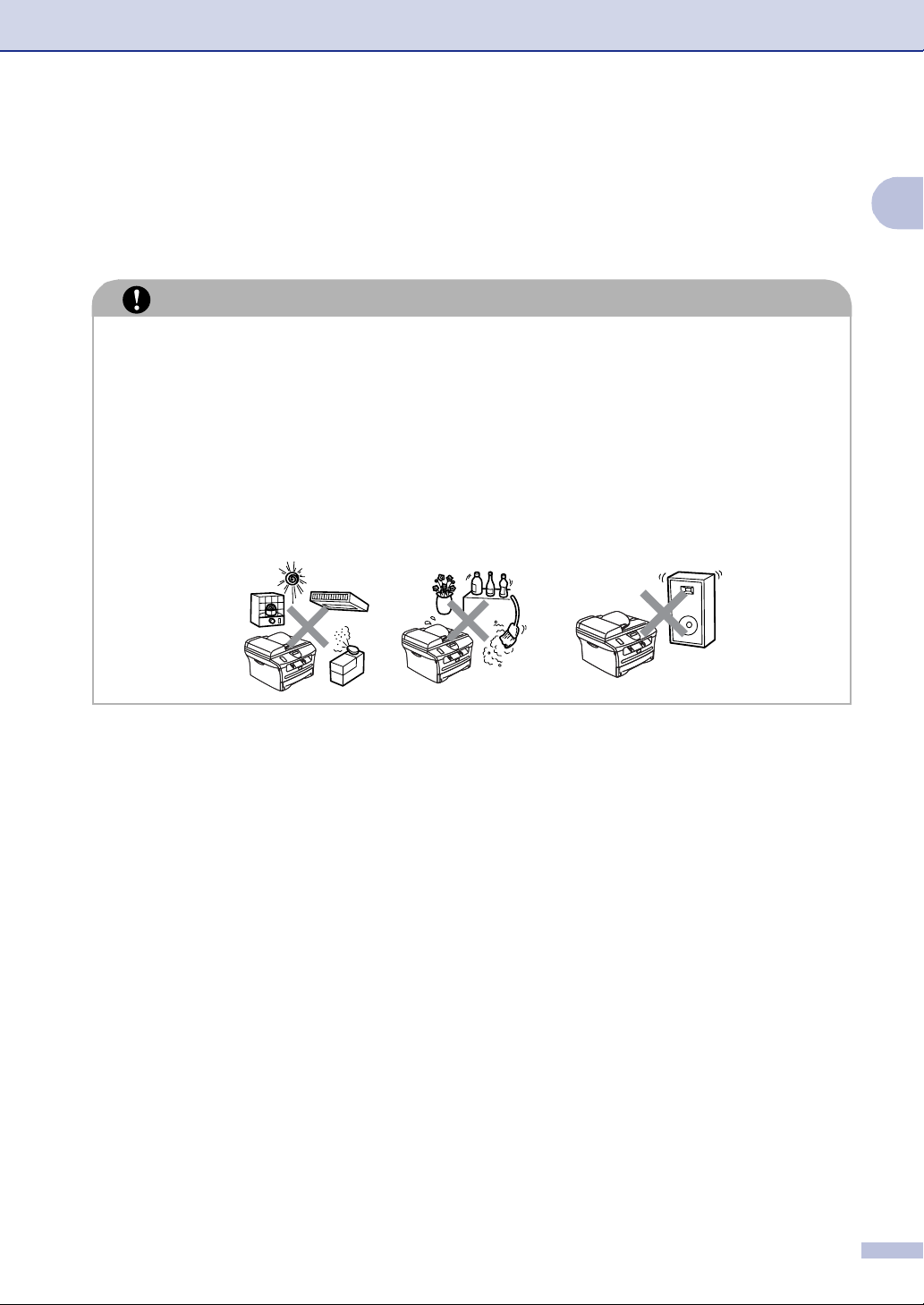
Så här väljer du en lämplig plats
Inledning
Välj en plats som inte vibrerar eller utsätts för andra typer av stötar, till exempel ett skrivbord.
Placera maskinen nära ett telefonuttag och ett vanligt jordat vägguttag. Välj en plats där
temperaturen ligger på mellan 10°C och 32,5°C.
FÖRSIKTIGHET
■ Placera maskinen på en undanskymd plats.
■ Placera inte maskinen nära värmeelement, luftkonditioneringsutrustningar, vatten,
kemikalier eller kylskåp.
■ Utsätt inte maskinen för direkt solljus, stark värme, fukt eller damm.
■ Anslut inte maskinen till ett eluttag som kontrolleras av väggbrytare eller automatisk timer.
■ Ett strömavbrott kan radera all information i maskinens minne.
■ Anslut inte maskinen till ett eluttag som förser andra större apparater eller liknande
utrustning med ström, eftersom detta kan leda till strömavbrott.
■ Undvik störande källor som högtalare eller trådlösa telefoners basenheter.
1
1 - 2
Page 19
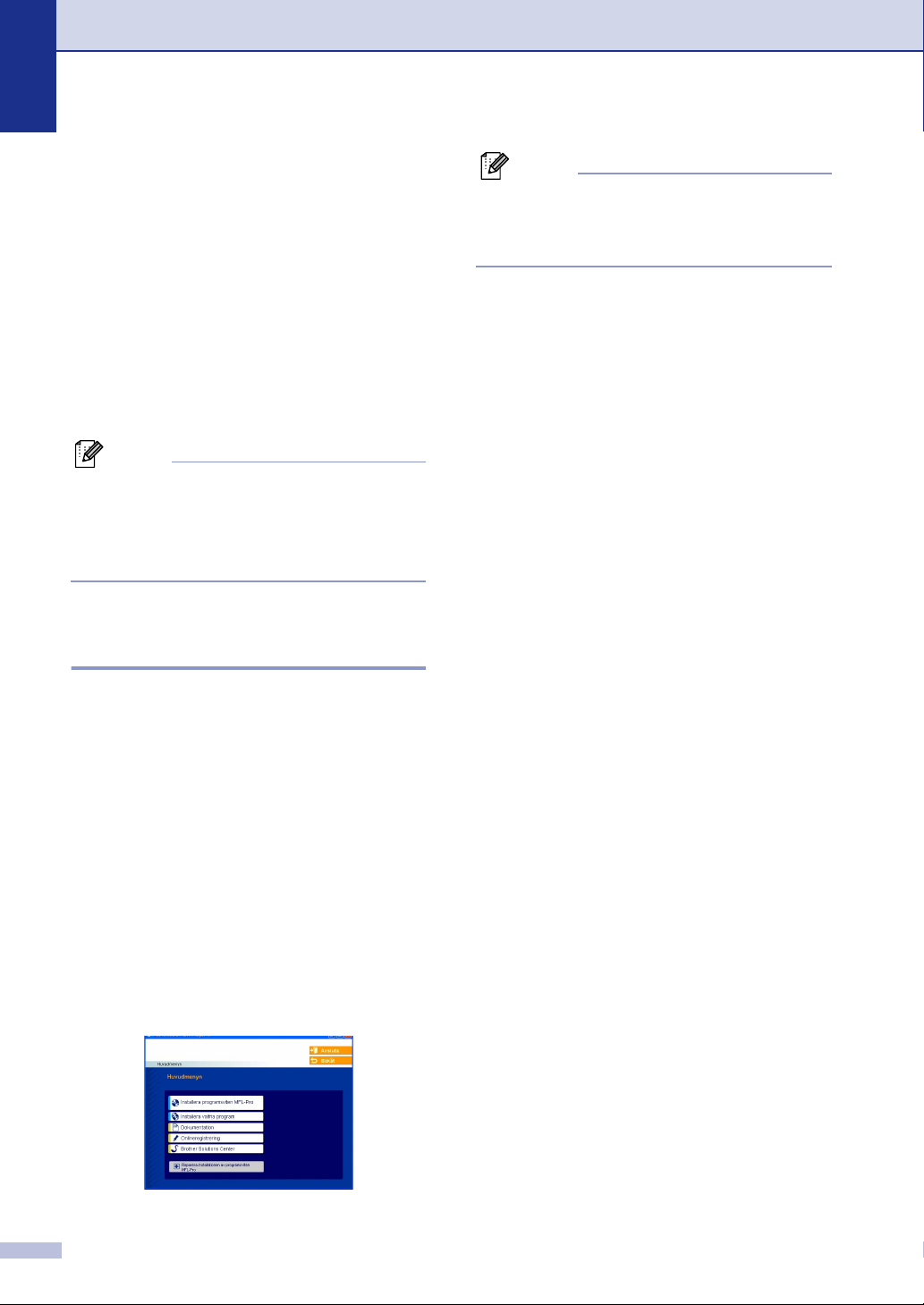
Kapitel 1
Så här öppnar du den kompletta bruksanvisningen
Den här bruksanvisningen innehåller inte all
information om maskinen. Du får exempelvis
inte veta hur du använder de avancerade
funktionerna i faxen, skrivaren, skannern, PC
Fax och nätverket. Läs den kompletta
bruksanvisningen i avsnittet Dokumentation
på CD-skivan om du vill veta mer om nämnda
funktioner.
Obs.
Nätverk finns inte på MFC-7420.
MFC-7420: Nätverksfunktioner är endast
tillgängliga med en alternativ utskrifts- eller
utskrifts-/skanningsserver.
För att läsa dokumentationen (För Windows®)
Gå till Start, välj Brother, MFL Pro Suite
MFC-XXXX (där XXXX är modellnamnet)
från programgruppen och därefter
Bruksanvisning.
—ELLER—
Starta datorn. Sätt in Brother
1
CD-ROM-skivan som är märkt
Windows
Om skärmen med modellnamn visas
2
klickar du på din modell.
Om språkskärmen visas klickar du på
3
önskat språk.
CD-ROM-skivans huvudmeny visas.
®
i CD-läsaren.
Obs.
Om det här fönstret inte öppnas, öppnar du till
Utforskaren och kör setup.exe-programmet
från Brother-skivans rotkatalog.
4 Klicka på Dokumentation.
Klicka på dokumentationen du vill läsa.
5
• Snabbguide: Anvisningar för
inställningar och programinstallation
• Bruksanvisning
(2 eller 3 handböcker):
Bruksanvisningen för fristående
operationer, programanvändarens
guide och nätverksanvändarens*
guide (*endast MFC-7820N)
®
• PaperPort
Program för dokumenthantering
Så här hittar du skanneranvisningar
Det finns flera sätt att skanna in dokument.
Du kan göra på följande sätt:
Programanvändarens guide:
■ Hur du skannar med Windows
(För Windows
Professional/XP/Windows NT
Workstation Version 4.0)
■ Använda ControlCenter2.0 i Kapitel 3
(För Windows
Professional/XP/Windows NT
Workstation Version 4.0)
®
PaperPort
■ Anvisningar om hur du skannar med
ScanSoft
Bruksanvisning
Bruksanvisning:
®
98/98SE/Me/2000
®
98/98SE/Me/2000
®
PaperPort
®
i Kapitel 2
®
®
®
1 - 3
Page 20
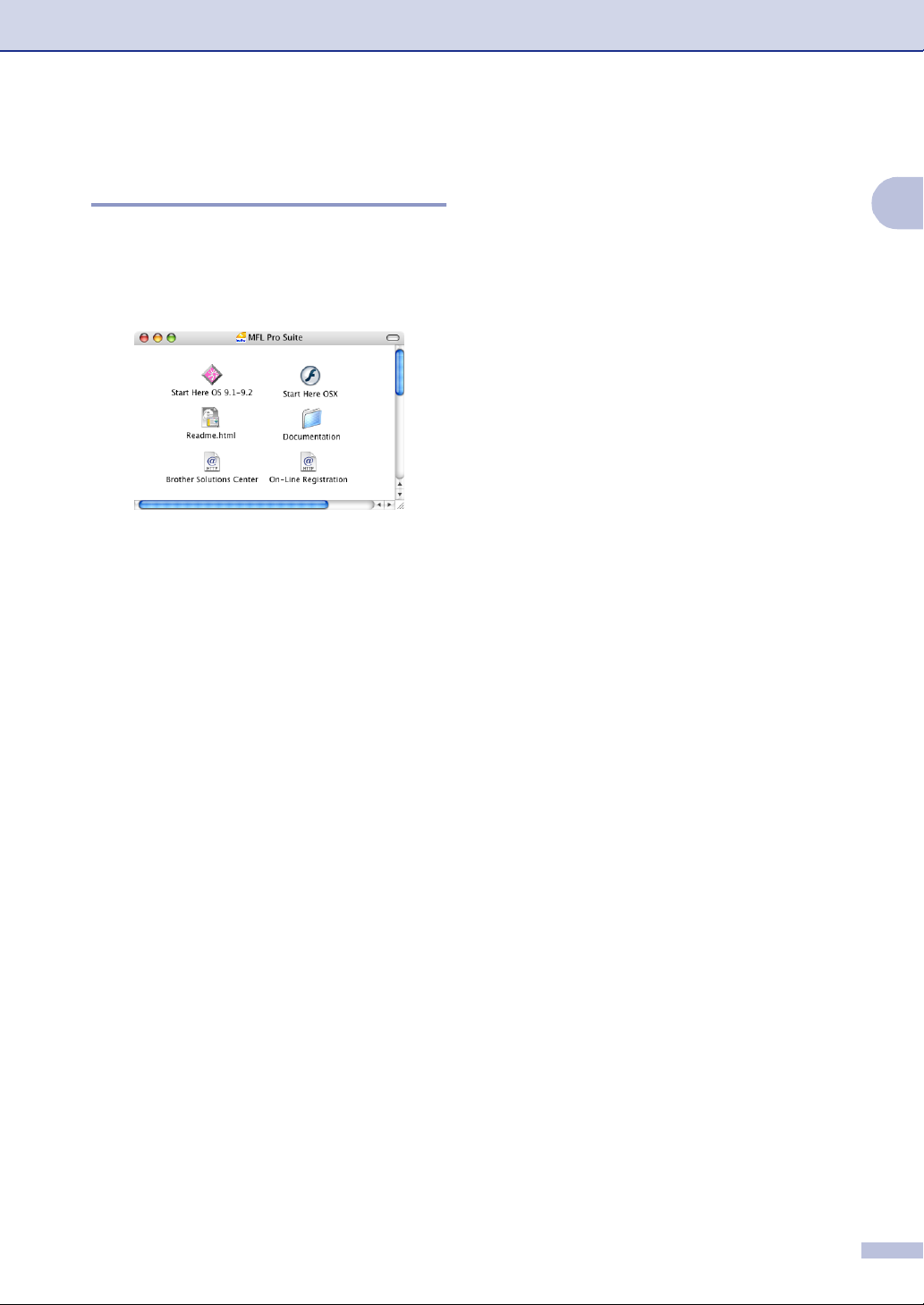
Inledning
För att läsa dokumentationen (För Macintosh®)
Starta Macintosh®-datorn. Sätt in
1
Brother CD-ROM-skivan som är märkt
Macintosh
fönster öppnas.
Dubbelklicka på ikonen
2
Documentation.
Språkskärmen visas. Dubbelklicka på
3
önskat språk.
®
i CD-läsaren. Följande
(Mac OS® X)
Så här hittar du skanneranvisningar
Det finns flera sätt att skanna in dokument.
Du kan göra på följande sätt:
Programanvändarens guide:
■ Skanna från en Macintosh
®
(För Mac OS
eller senare)
■ Använda ControlCenter2.0 (för Mac OS
X 10.2.4 eller senare) i Kapitel 7
■ Nätverksskanning i kapitel 7 (För Mac
®
X 10.2.4 eller senare)
OS
(endast MFC-7820N)
®
Presto!
■ Anvisningar om hur du skannar med
PageManager® Bruksanvisning
Presto!
9.1 - 9.2/Mac OS® X 10.2.4
®
PageManager
®
®
i Kapitel 7
1
®
Klicka på dokumentationen du vill läsa.
4
• Snabbguide: Anvisningar för
inställningar och programinstallation
• Bruksanvisning
(2 eller 3 handböcker):
Bruksanvisningen för fristående
operationer, programanvändarens
guide och nätverksanvändarens*
guide (*endast MFC-7820N)
1 - 4
Page 21
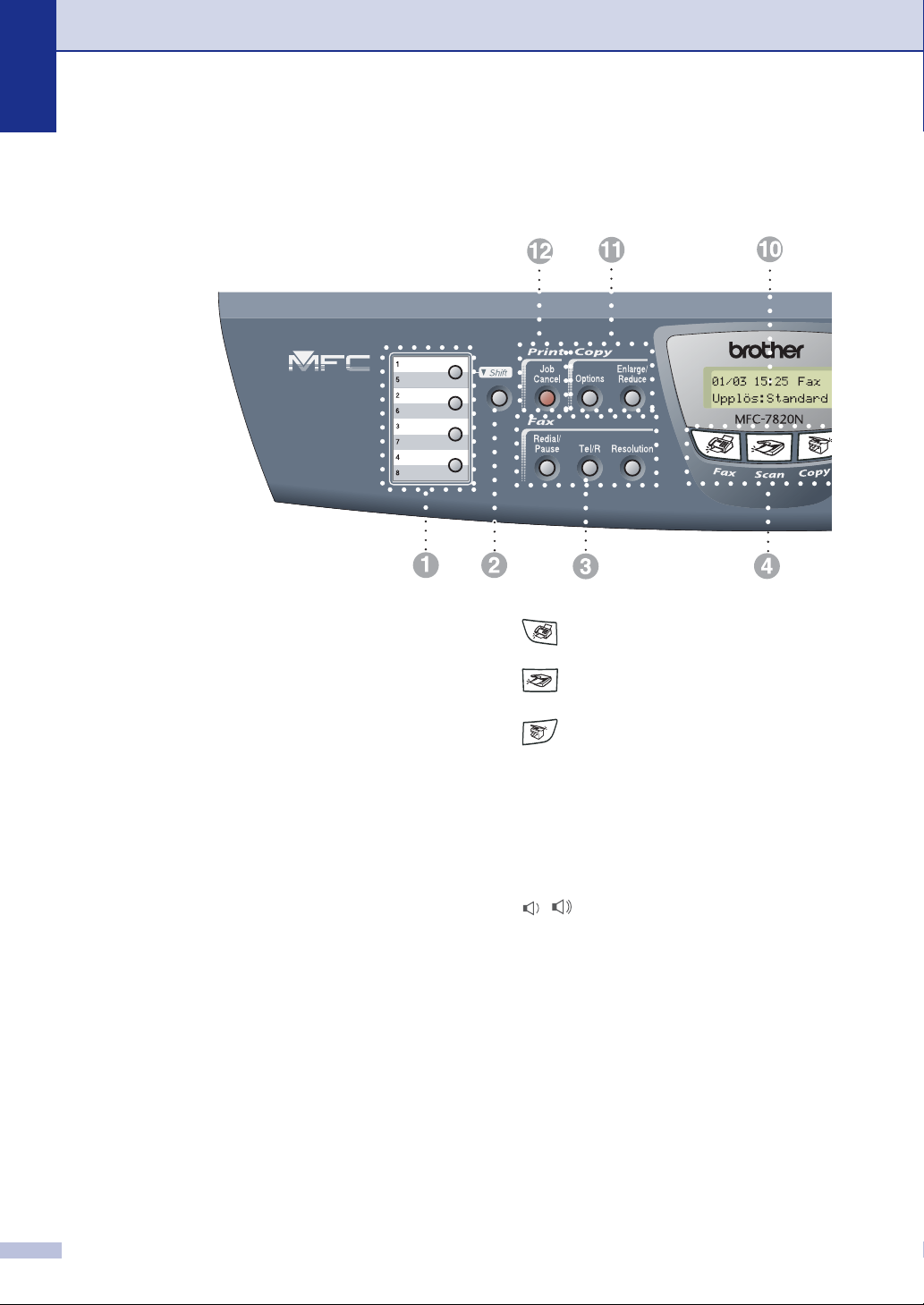
Kapitel 1
▲
Genomgång av kontrollpanelen
MFC-7420 och MFC-7820N påminner starkt om varandra.
Snabbvalsknappar
1
Med de här 4 knapparna når du 8 lagrade
nummer.
Shift
2
Håll Shift nedtryckt medan du trycker på
snabbvalsknappen för att ringa upp med
snabbvalsnummer 5 till 8.
Fax- och telefonknappar:
3
Redial/Pause
Med den här knappen slår du automatiskt om
det senast slagna numret. Du kan även lägga
in en paus i snabbnummer.
Tel/R
Använd den här knappen när du vill prata i
den externa telefonluren vid F/T-signal.
Använd även den här tangenten för att
koppla till en extern linje eller vidarebefordra
ett samtal till en annan anknytning när den är
ansluten till en automatisk telefonväxel
(PBX).
Resolution
Ställer in upplösning inför sändning av ett
faxmeddelande.
Lägesknappar:
4
Fax
Aktiverar faxläget.
Scan
Aktiverar skannerläget.
Copy
Aktiverar kopieringsläget.
Programmeringsknappar:
5
Menu/Set
Samma knappar används för Menu och Set.
Kalla upp funktions- och programmeringsläget
och spara dina maskininställningar.
I standbyläget, kan du trycka på dessa
knappar för att justera volymen.
▼
Search/Speed Dial
Med den här knappen söker du efter nummer
i maskinens minne. Du kan även slå nummer
från minnet genom att trycka på # och ett
tresiffrigt nummer.
Tryck för att gå till nästa eller föregående
meny.
▲
▼
eller
Tryck på knapparna för att gå igenom
menyer och alternativ.
1 - 5
Page 22
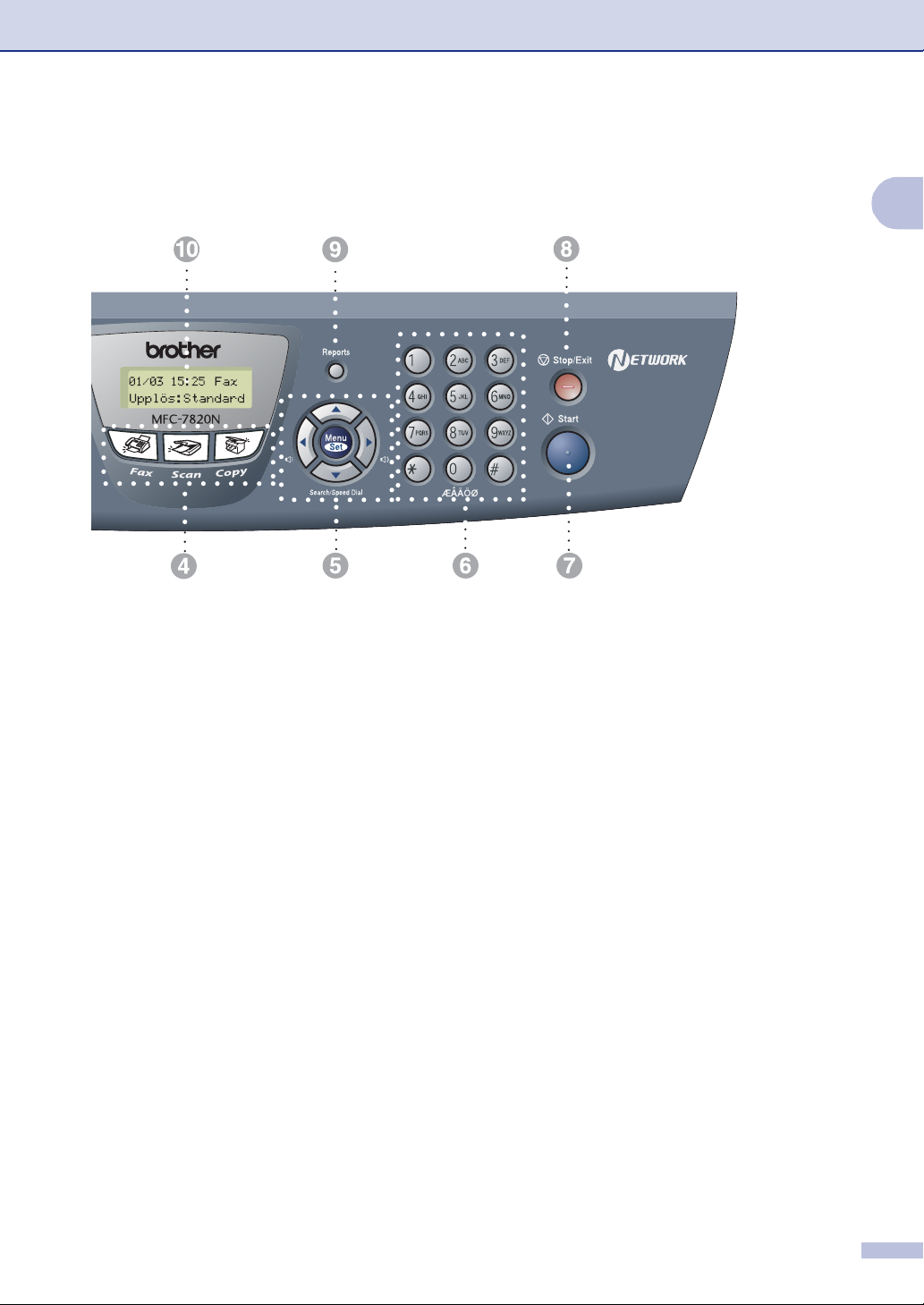
Inledning
1
Kombinerade siffer- och
6
bokstavsknappar
Med de här knapparna kan du slå telefonoch faxnummer eller skriva in information i
maskinen.
Start
7
Med den här knappen startar du faxsändning
eller gör kopior.
Stop/Exit
8
Avbryter en operation eller lämnar menyn.
Reports
9
Skriver ut sändningsrapporten, hjälplistan,
kortnummerlistan, faxjournal,
användarinställningar, beställningsformulär
och nätverkskonfiguration*. (*endast
MFC-7820N)
LCD-skärm (skärm med flytande
@
kristaller)
Visar meddelanden som hjälper dig att ställa
in och använda maskinen.
Kopieringsknappar
A
(tillfälliga inställningar):
Enlarge/Reduce
Med den här knappen väljer du
skalförändring vid kopiering.
Options
Med den här knappen kan du snabbt och
enkelt välja tillfälliga kopieringsinställningar.
Utskriftsknapp:
B
Job Cancel
Stoppar pågående utskriftsjobb och raderar
data från skrivarminnet.
1 - 6
Page 23
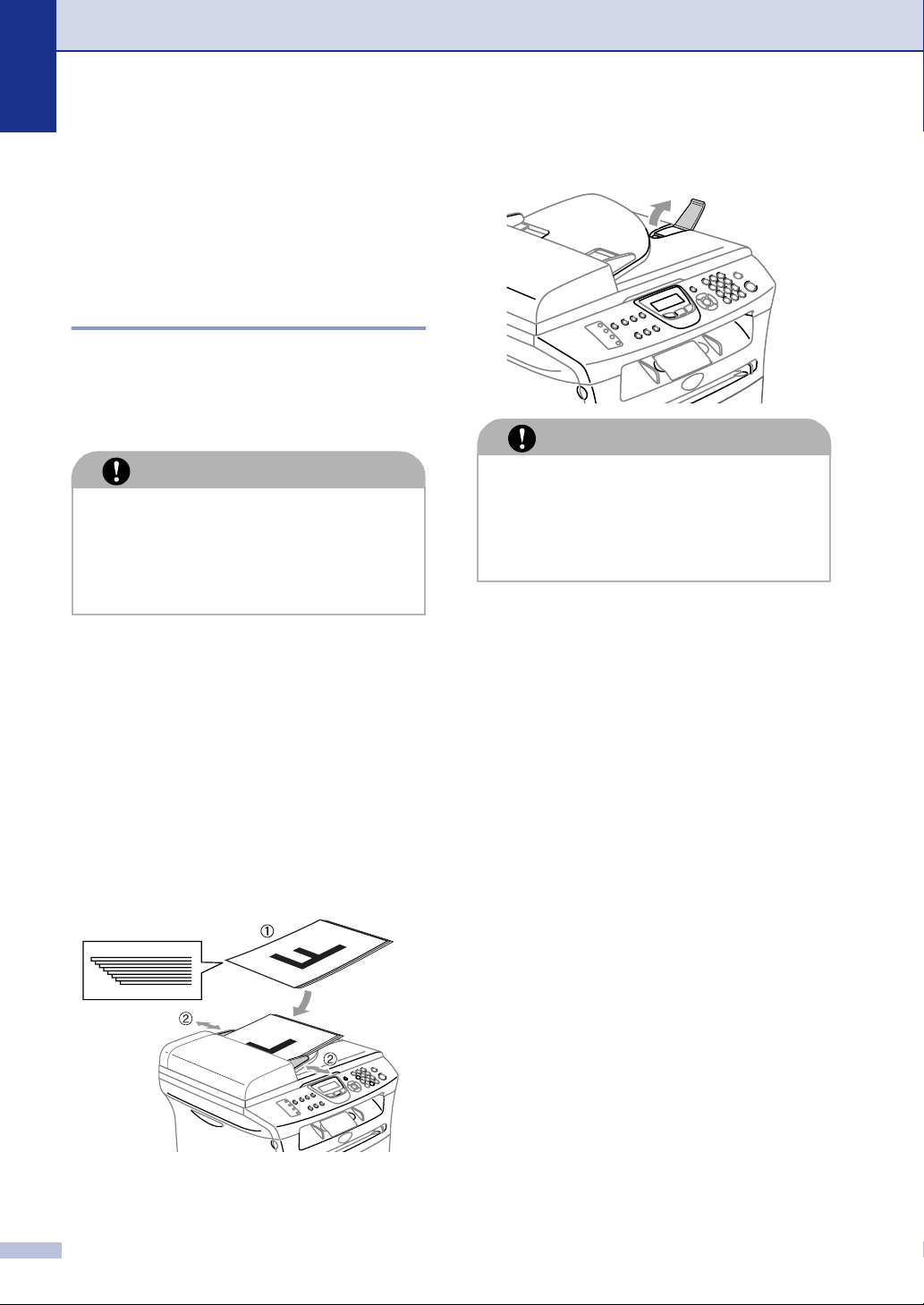
Kapitel 1
Ladda dokument
Du kan sända fax, göra kopior och skanna
från dokumentmataren och kopieringsglaset.
Använda dokumentmataren (ADF)
Dokumentmataren rymmer cirka 35 ark som
matas individuellt genom maskinen. Använd
standardark 80 g/m
du placerar dem i dokumentmataren.
2
och lufta arken väl innan
Vik ut stödfliken för dokumentutmatning.
3
FÖRSIKTIGHET
FÖRSIKTIGHET
■ Använd INTE rullade, skrynkliga, vikta
eller rivna dokument eller dokument
som har klammer, gem, lim eller tejp.
ANVÄND INTE kartong, tidningar eller
■
tyger.
■ Se till att utskrivna dokument är helt torra.
■ De dokument som ska faxas måste vara
mellan 147,3 och 215,9 mm breda, och
147,3 och 356 mm höga.
Lufta sidorna noga. Stoppa in
1
dokumenten i mataren med texten
uppåt och med den övre kanten in
först tills du känner att de vidrör
matarrullen.
Justera pappersguiderna så att de
2
anpassas till dokumentets bredd.
DRAG INTE i dokumentet medan det
■
matar.
■ Tjocka dokument som lämnas på
kopieringsglaset kan orsaka ett stopp i
dokumentmataren.
1 - 7
Page 24
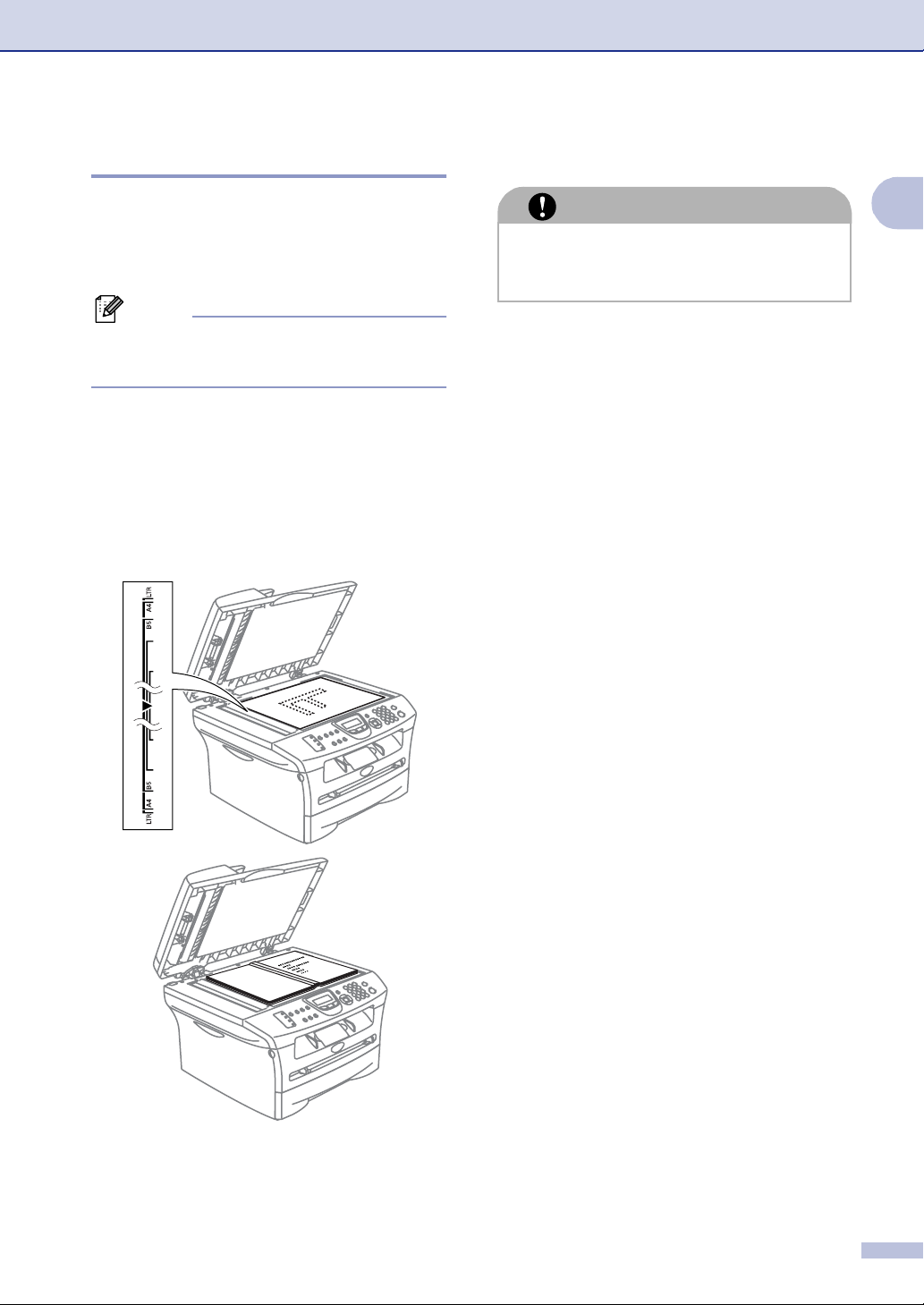
Använda kopieringsglaset
Stäng maskinens lock.
3
Inledning
Från kopieringsglaset kan du faxa, kopiera
och skanna sidor ur en bok eller enstaka sidor
ur ett dokument. Dokument kan som störst
vara 215.9 mm breda och 297 mm långa.
Obs.
Dokumentmataren måste vara tom när du
använder kopieringsglaset.
Lyft på maskinens lock.
1
Använd markeringarna på
2
kopieringsglaset för att centrera
dokumentet med texten nedåt.
Placera dokumenten med texten
nedåt på kopieringsglaset.
FÖRSIKTIGHET
Smäll inte ner locket över en bok eller
grovt papper som ska kopieras. Tryck inte
heller ned locket.
1
1 - 8
Page 25
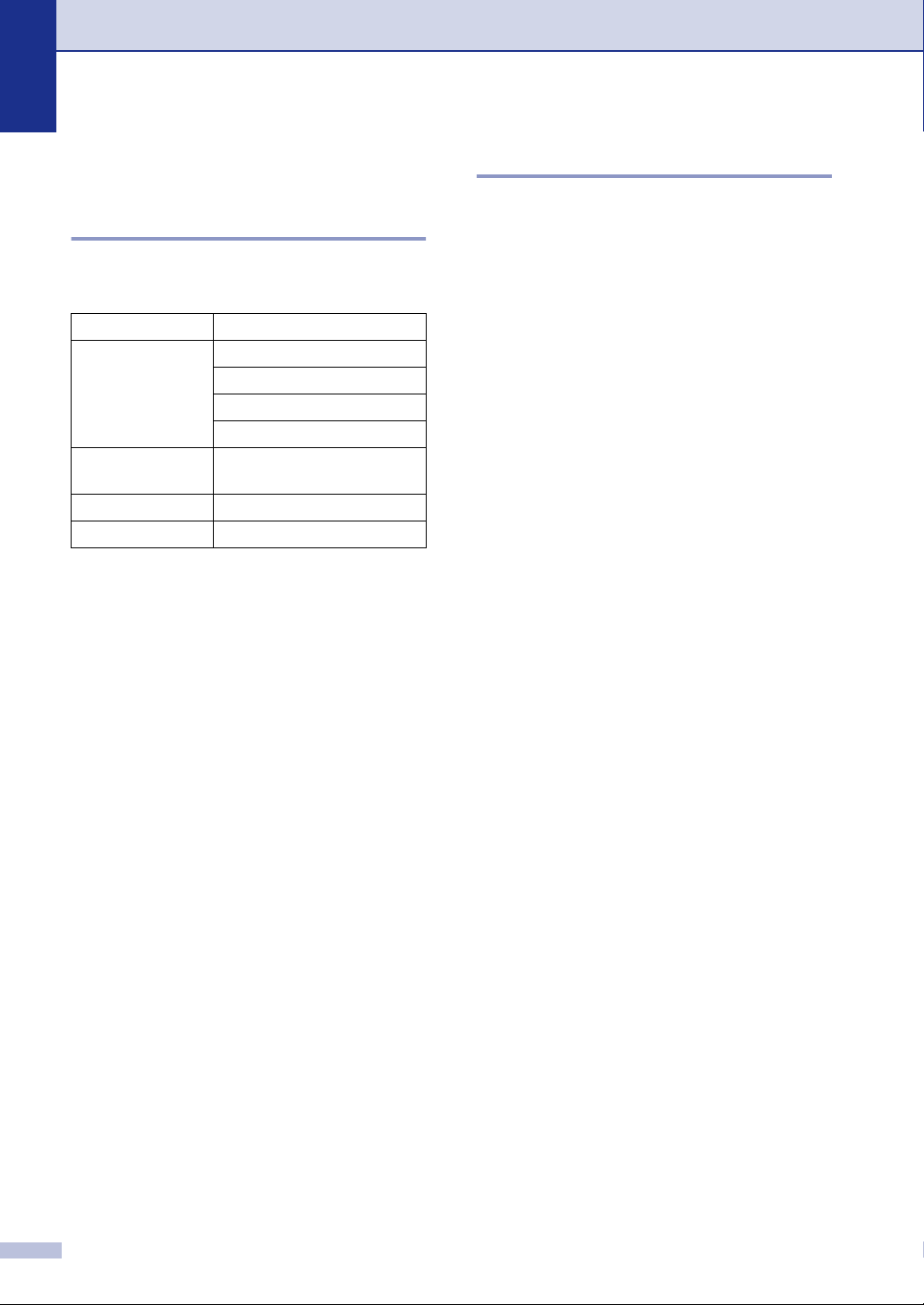
Kapitel 1
Om papper
Rekommenderat papper
För att få det bästa utskriftsresultatet bör du
använda följande papper.
Papperstyp Artikelnummer
Vanligt papper Xerox Premier 80 g/m
Xerox Business 80 g/m
M-real DATACOPY 80 g/m
IGEPA X-Press 80 g/m
Återvunnet
papper
OH-film 3M CG 3300
Etiketter Avery laser label L7163
Xerox Recycled Supreme
■ Använd papper som är lämpligt för vanlig
kopiering.
■ Använd papper som är 75 till 90 g/m
■ Använd neutralt papper. Använd inte surt
eller alkaliskt papper.
■ Använd inte papper med skrovlig yta.
■ Använd papper med en fukthalt som ligger
runt 5%.
2
2
2
2
.
Välja rätt papper
Prova dig fram (speciellt om du använder
ovanliga pappersformat eller papperstyper)
innan du köper några större mängder papper.
Du uppnår bästa resultat om du använder
rekommenderat papper, speciellt om du
använder vanligt papper eller OH-film.
Kontakta din försäljningsrepresentant eller
maskinens återförsäljare för ytterligare
2
pappersspecifikationer.
■ Använd etiketter eller OH-film som är
avsedda för laserskrivare.
■ Använd det manuella inmatningsfacket
eller kombimatarfacket om det uppstår
problem med matningen av specialpapper
från pappersfacket.
■ Du kan använda återvunnet papper i den
här maskinen.
1 - 9
Page 26

Inledning
FÖRSIKTIGHET
Använd inte de följande pappers- eller kuverttyperna; kan de orsaka pappersstopp och skada
på maskinen.
Använd inte:
• Bläckpapper;
• Bestruket papper, till exempel vinyl;
• Förtryckt/starkt texturerat papper eller papper med brevhuvud i relief;
• Etikettark som saknar etiketter;
• Papper som tidigare skrivits ut;
• Papper som inte kan staplas ordentligt;
• Papper med skrovlig yta;
• Skadade, rullade, skrynklade eller felaktigt utformade papper.
4 mm
eller
längre
4 mm
eller
längre
1
Använd inte:
• Kuvert som är fodrade;
• Självhäftande kuvert;
• Kuvert med skrift i relief (höjd skrift);
• Kuvert med klämmor;
• Kuvert som är skrynkliga;
• Kuvert som är förtryckta på insidan.
Pappersfackens kapacitet
Pappersformat Papperstyper Antal ark
Pappersfack A4, Letter, Executive, A5, A6,
B5 och B6
Manuellt
inmatningsfack
Bredd: 69,9 - 215,9 mm
Längd: 116 - 406,4 mm
Normalt papper, återvunnet
papper
OH-film upp till 10
Normalt papper, återvunnet
papper, brevpapper, kuvert,
etiketter och OH-film
upp till 250
(80 g/m
1
2
)
1 - 10
Page 27
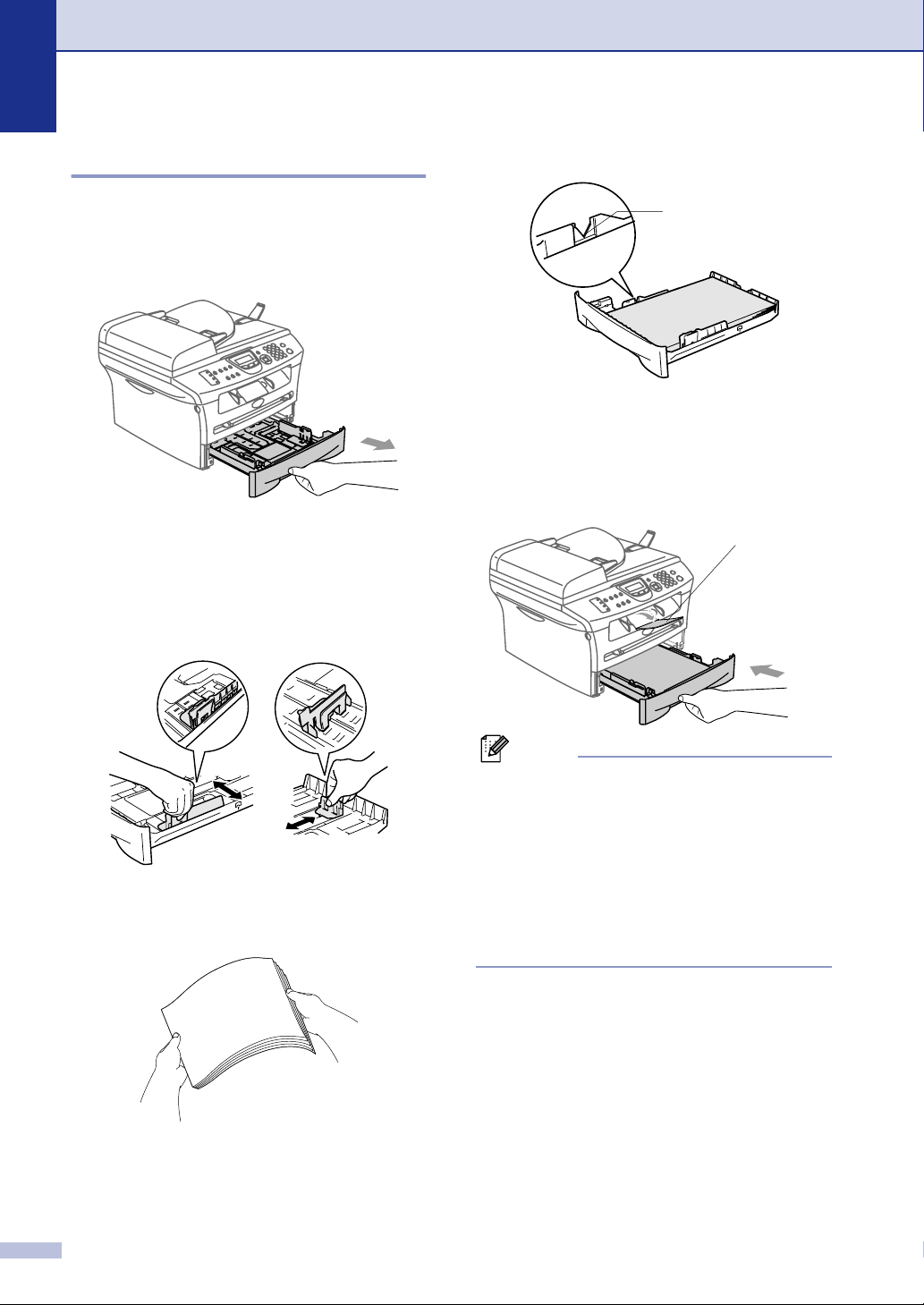
Kapitel 1
Ladda papper
Ladda papper i pappersfacket.
4
Ladda papper eller annat utskrivbart material i pappersfacket
Dra ut pappersfacket helt ur maskinen.
1
Lossa på spärren till pappersguiderna
2
och ställ in dessa så att de passar
aktuellt pappersformat.
Kontrollera att papperguiderna sitter rätt
i springorna.
Linje som anger högsta
tillåtna arkhöjd
Skjut bestämt in pappersfacket i
5
maskinen och vik ut
pappersutmatningsfacket innan du
börjar att använda maskinen.
Pappersutmatningsfackets
stödflik
Om du luftar pappersarken väl, minskar
3
du risken för pappersstopp i maskinen.
1 - 11
Obs.
Tänk på följande när du laddar papper i
pappersfacket:
■ Kontrollera att arken ligger plant i facket
och under markeringen för högsta tillåtna
arkhöjd samt att pappersguiden vidrör
sidorna på arkhögen.
■ Den sida som ska skrivas ut måste vara
vänd nedåt.
Page 28
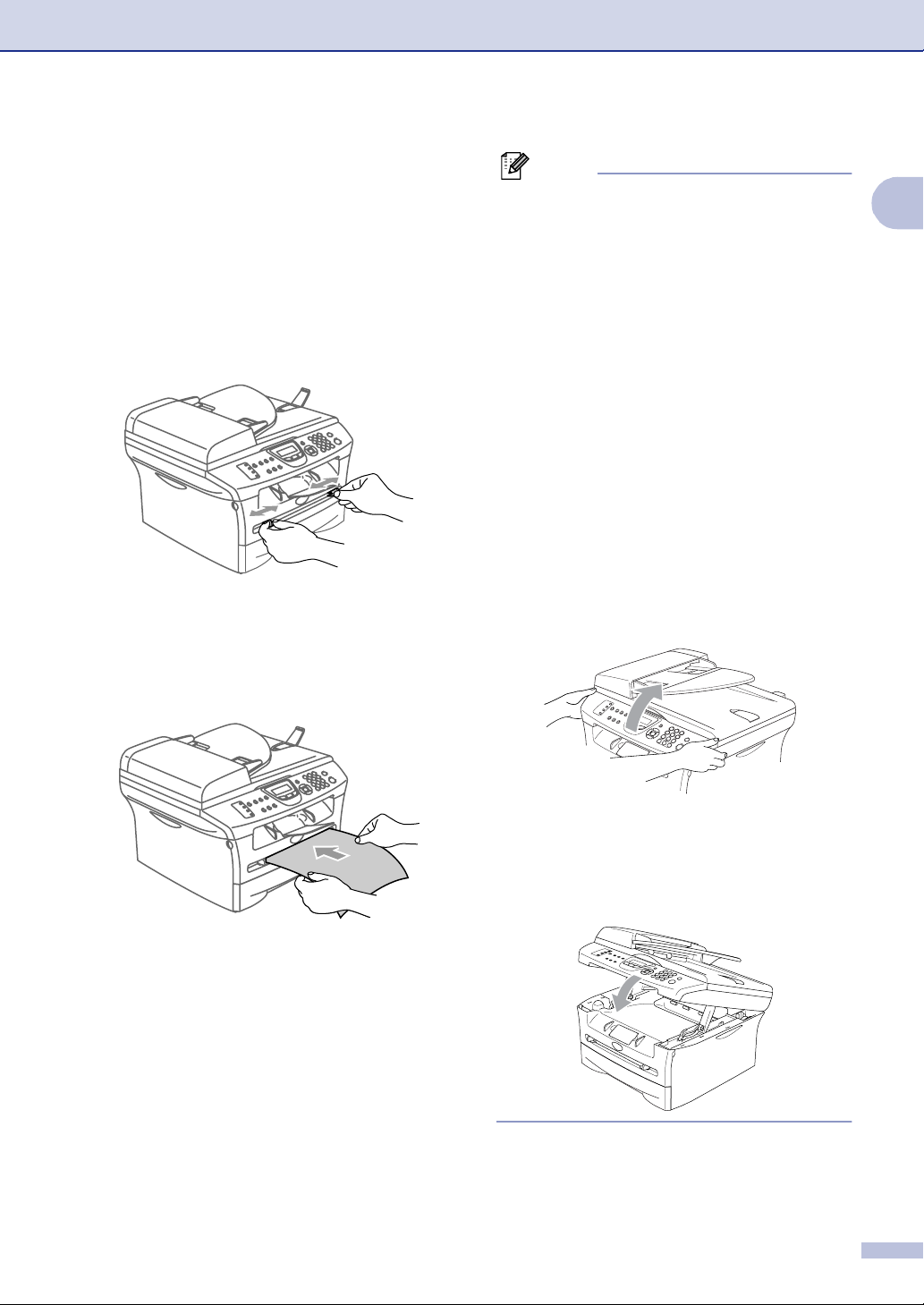
Inledning
Ladda papper eller annat utskrivbart material i det manuella matarfacket
Du kan ladda kuvert och specialla
papperstyper ett åt gång i facket. Använd det
manuella inmatningsfacket om du vill skriva
ut eller kopiera på etiketter, kuvert eller
tjockare papper.
1 Ställ in pappersguiderna på aktuellt
pappersformat.
Använd båda händerna när du skjuter in
2
papper i det manuella inmatningsfacket
tills papperet vidrör matarrullen. Släpp
papperet då du känner att maskinen
matar in papperet en bit.
Obs.
Tänk på följande när du laddar papper i det
manuella inmatningsfacket:
■ Den sida som ska skrivas ut måste vara
vänd uppåt.
■ Skjut försiktigt in arken i facket med den
övre kanten in först.
■ Kontrollera att papperet ligger rakt och på
rätt plats i det manuella inmatningsfacket.
Om papperet ligger fel kan det matas in fel
och orsaka felaktiga utskrifter eller
pappersstopp.
■ Undvik stopp genom att inte placera mer
än ett ark eller ett kuvert åt gången i det
manuella inmatningsfacket.
■ Du kan ta bort mindre storlekar av
utskrivna papper från
pappersutmatningsfacket lättare om du
lyfter skannerlocket med båda händerna
enligt bilden ovan.
1
Du kan fortfarande använda maskinen då
skannerlocket är upplyft. Du kan återställa
skannerlocket till dess ursprungsläge
genom att trycka på det med båda
händerna.
1 - 12
Page 29
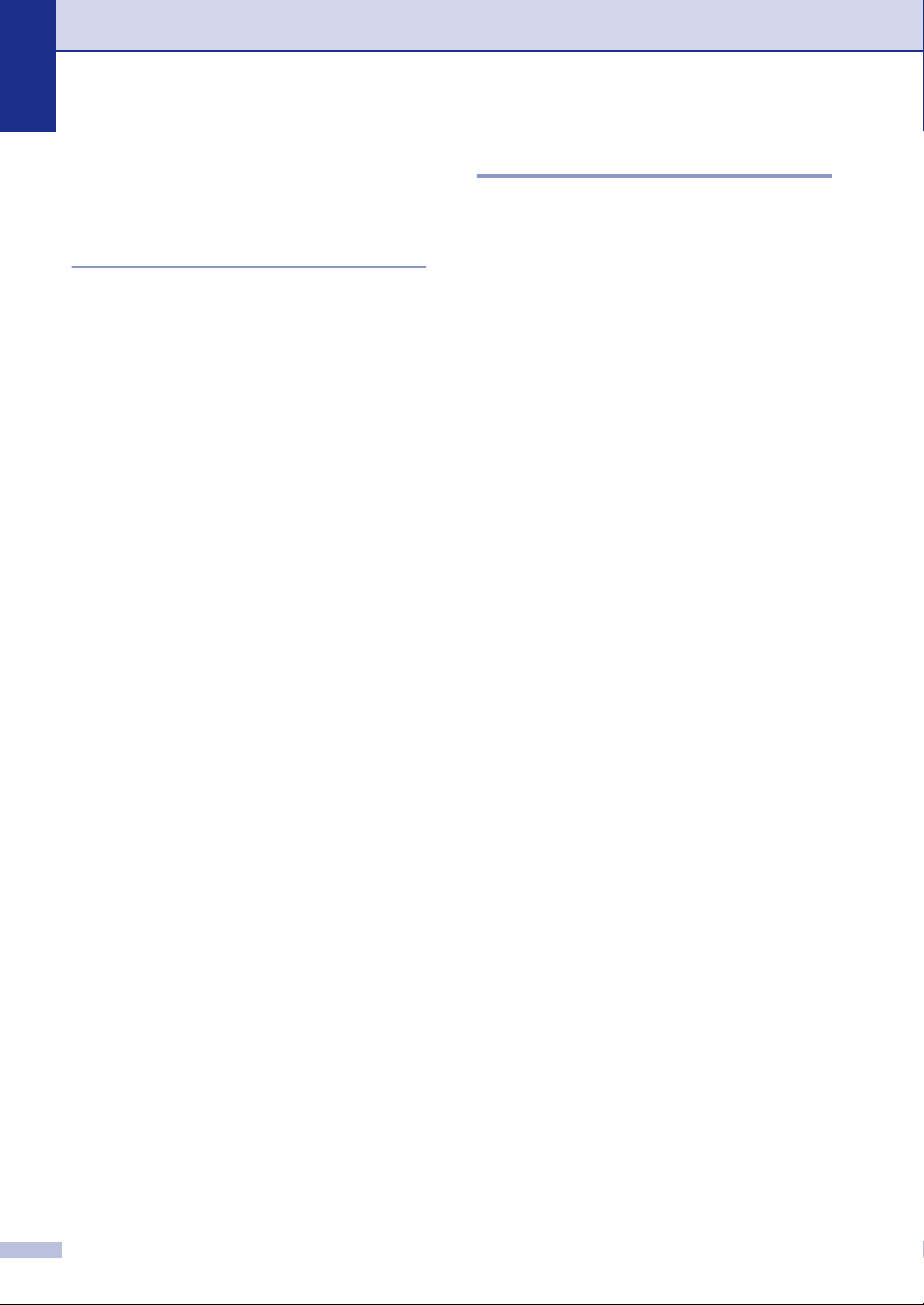
Kapitel 1
Om faxmaskiner
Faxsignaler och signalacceptans
När någon sänder ett faxmeddelande börjar
faxmaskinen att sända faxsignaler
(CNG-signaler), dämpade signaler med 4
sekunders mellanrum. Du hör dem när du
slår ett nummer och trycker på Start. De
fortsätter att ljuda i 60 sekunder efter att
numret har slagits. Under denna period,
måste maskinen som ringer upp koppla ihop
sig med den mottagande maskinen.
CNG-signaler skickas över telefonlinjen varje
gång du sänder ett faxmeddelande
automatiskt. Du lär dig snart att känna igen
dessa dämpade signaler när du svarar i
telefonen, och kan därmed avgöra om du har
ett inkommande telefonsamtal eller
faxmeddelande.
Den faxmaskin som tar emot ditt samtal
sänder svarssignaler (höga, skrapande ljud).
Mottagaren sänder dessa signaler i 40
sekunder samtidigt som meddelandet
Mottagning visas på LCD-skärmen.
Om din maskin är inställd på Endast fax
kommer den automatiskt att svara på varje
samtal med dessa mottagningssignaler.
Även om den som ringer upp lägger på,
fortsätter din faxmaskin att sända signaler i
40 sekunder samtidigt som meddelandet
Mottagning visas. Tryck på Stop/Exit för
att avbryta överföringen.
Den s.k. "handskakningen" mellan
faxmaskiner är den tid under vilken
sändarens CNG-signaler och mottagarens
signaler överlappar varandra. Den måste
vara i minst 2 till 4 sekunder för att
faxmaskinerna ska kunna registrera hur det
aktuella faxmeddelandet ska sändas och tas
emot. Handskakningen kan inte inledas
förrän mottagaren svarar på det inkommande
samtalet. CNG-signalerna varar enbart i 60
sekunder efter att numret har slagits. Det är
därför viktigt att den faxmaskin som tar emot
meddelandet svarar på så få signaler som
möjligt.
ECM (felkorrigeringsläge)
Felkorrigeringsläget (ECM) tillförsäkrar felfri
faxöverföring vid sändning/mottagning. Om
ett fel uppstår under överföringen sänder
maskinen om de sidor som omfattas av felet.
ECM-överföring är endast möjlig mellan
faxmaskiner som är utrustade med
ECM-funktionen. Om detta är fallet
kontrolleras och felkorrigeras dina
inkommande och utgående faxmeddelanden
kontinuerligt.
Om denna funktion inte fungerar, radera dina
fax från minnet.
1 - 13
Page 30
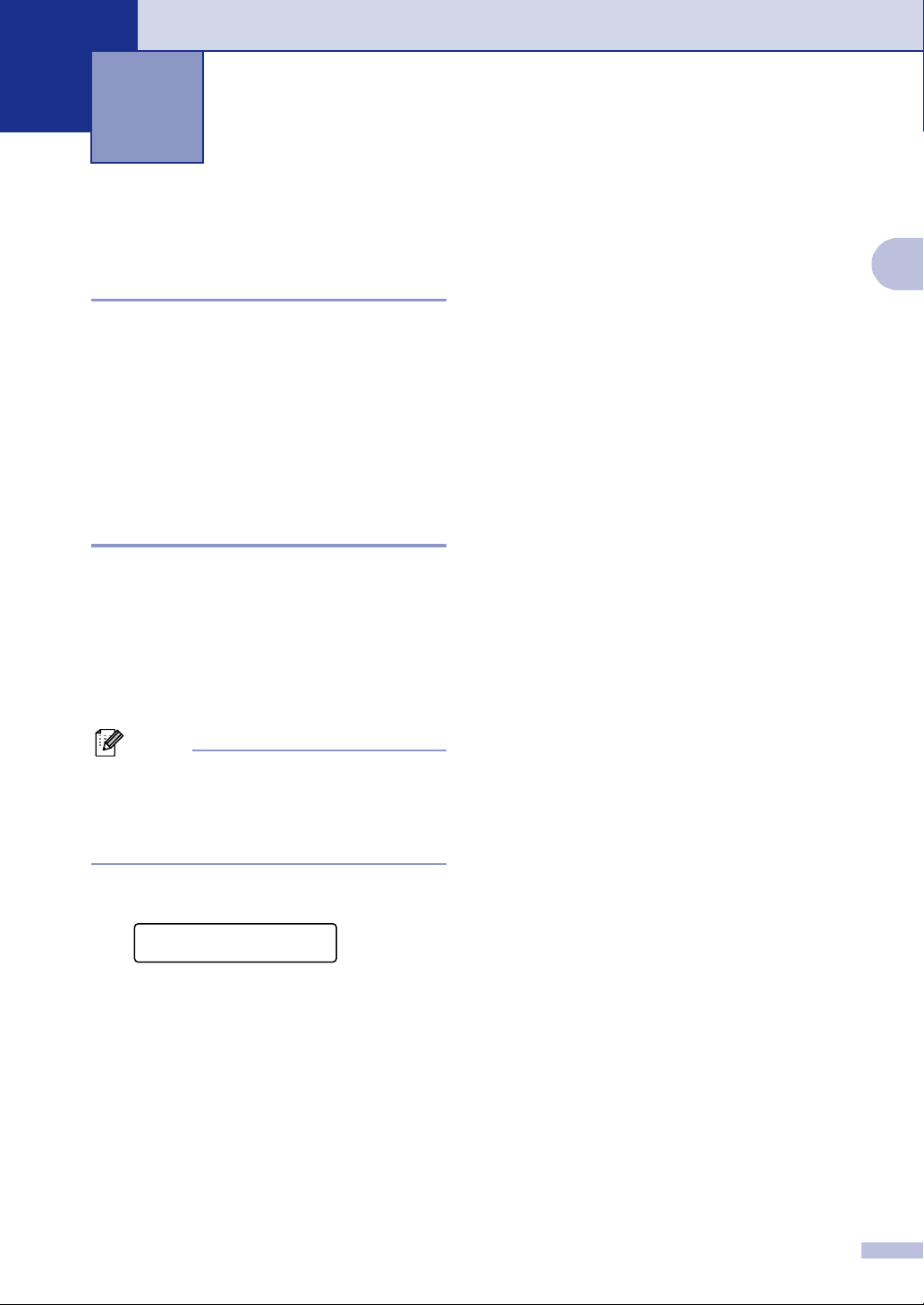
Komma igång
2
Grundinställningar
Ändra LCD-språk
Du kan ändra LCD-språket.
Tryck på Menu/Set, 0, 0.
1
Tryck på ▲ eller ▼ för att välja ett språk.
2
Ange dag med två siffror.
4
Tryck på Menu/Set.
(Skriv exempelvis 06 för den 6:e)
Ange tid i 24-timmarsformat.
5
Tryck på Menu/Set.
(Ett exempel: skriv 15:25 för fem i halv
fyra på eftermiddagen)
2
Tryck på Menu/Set.
Tryck på Stop/Exit.
3
Inställning av datum och tid
När maskinen inte används visar den datum
och tid. Om du ställer in Fax-ID kommer
maskinen att skriva ut datum och tid på alla
fax som du skickar. Du måste eventuellt
programmera in datum och tid på nytt efter ett
strömavbrott. Övriga inställningar påverkas
ej.
Obs.
Din maskin kan lagra datumet och tiden upp
till 2 timmar (för MFC-7420) eller 4 dagar (för
MFC-7820N) om det uppstår ett
strömavbrott.
Tryck på Menu/Set, 0, 2.
1
Grundinställn.
2.Datum/Tid
Tryck på Stop/Exit.
6
LCD-skärmen visar datum och tid när
maskinen är i beredskapsläge i faxläget.
Meddelandet
LCD-skärmen när maskinen står på
viloläget. (Se Vilotid på sidan 2-7.)
Vilar visas på
Ange de två sista siffrorna i aktuellt årtal.
2
Tryck på Menu/Set.
Ange månad med två siffror.
3
Tryck på Menu/Set.
(Ett exempel: skriv 09 för september
eller 10 för oktober.)
2 - 1
Page 31

Kapitel 2
Inställning av Fax-ID
Du bör lagra ditt namn eller företagsnamn,
faxnummer och telefonnummer så att de kan
skrivas ut på alla faxsidor som du sänder.
Det är viktigt att du anger faxnummer i
internationellt standardformat, det vill säga
enligt följande sekvens:
■ Plustecken (+) (tryck på knappen )
■ Landskod (till exempel 46 för Sverige eller
41 för Schweiz)
■ Riktnummer utan den inledande "0".
■ Ett mellanslag
■ Lokalt nummer. Använd mellanslag för att
göra numret mer läsligt.
Ett exempel: Om maskinen är installerad i
Storbritannien, linjen används för både faxoch telefonsamtal och ditt nationella
telefonnummer är 0161 444 5555, ställer du
in fax- och telefonnumret i din Fax-ID på
följande sätt: +44 161 444 5555.
Tryck på Menu/Set, 0, 3.
1
Obs.
■ Du kan inte ange bindestreck i numret.
Tryck på om du vill lägga in ett ett
mellanslag mellan siffrorna.
■ Det telefonnummer du anger används
endast för försättsbladsfunktioner.
(Se Utforma elektroniskt försättsblad på
sidan 3-9.)
Ange ditt namn med hjälp av de
4
kombinerade siffer- och
bokstavsknapparna (högst 20 tecken).
(Se Skriva in text på sidan B-10).
Tryck på Menu/Set.
Tryck på Stop/Exit.
5
▲
Obs.
Om Fax-ID redan är inprogrammerat
uppmanas du att trycka på 1 för att göra en
ändring eller på 2 för att avsluta utan att
ändra.
Grundinställn.
3.Fax-ID
Ange ditt faxnummer (högst 20 tecken).
2
Tryck på Menu/Set.
Ange ditt telefonnummer (högst 20
3
tecken).
Tryck på Menu/Set.
(Ange samma nummer igen om du har
samma telefon- och faxnummer.)
2 - 2
Page 32

Komma igång
Ställa in telefonlinjetyp
Om du ansluter maskinen till en telefonlinje
med automatisk telefonväxel (PBX) eller
ISDN för att skicka och ta emot fax, är det
också nödvändigt att ändra telefonlinjen
enligt följande.
Tryck på Menu/Set, 0, 4.
1
Grundinställn.
4.Välj linjetyp
Tryck på ▲ eller ▼ för att välja
2
Telefonväxel, ISDN (eller Normal).
Tryck på Menu/Set.
Tryck på Stop/Exit.
3
Automatisk telefonväxel (PBX) och överföring
Maskinen är inledningsvis inställd på
Normal, som gör att maskinen kopplas in på
det allmänna telefonnätet. Flera kontor
använder dock ett centralt telefonsystem eller
automatisk telefonväxel (PABX). Din maskin
kan kopplas till de flesta automatiska
telefonväxelsystem (PBX). Maskinens
återuppringningsfunktion stöder endast
"timed break recall" (TBR). TBR fungerar
med de flesta automatiska
telefonväxelsystem (PBX) så att du kan få
kontakt med en utgående linje eller överföra
samtal till en annan anknytning. Den här
funktionen kan användas när Tel/R trycks
ned.
Obs.
Du kan programmera knappen Tel/R som en
del av ett lagrat kort- eller snabbvalsnummer.
När du programmerar in kort- eller
snabbvalsnummer (Menu/Set 2, 3, 1 or 2, 3,
2) tryck först på Tel/R (skärmen visar "!") och
ange därefter telefonnumret. Om du gör detta
behöver du inte trycka på Tel/R varje gång du
slår ett kort- eller snabbvalsnummer.
(Se Lagring av nummer för snabbuppringning
på sidan 5-1.) Om telefonväxeln däremot inte
är inställd på telefonlinjetyp, kan du inte
använda de kort- eller snabbvalsnummer
som knappen Tel/R utgör en del av.
2
2 - 3
Page 33

Kapitel 2
Grundinställningar
Inställning av lägesåtergång
Det finns tre tillfälliga lägesväljare på
maskinens kontrollpanel: Fax, Skanning och
Kopiering. Du kan ställa in hur många
sekunder eller minuter som ska gå innan
maskinen återgår till faxläget efter skanning
eller kopiering. Om du väljer
maskinen i det läge du använde senast.
Tryck på Menu/Set, 1, 1.
1
Allmän inställ
1.Lägestimer
Tryck på ▲ eller ▼ för att välja 0 Sek,
2
30 Sek, 1 Min, 2 Min, 5 Min eller Av.
Tryck på Menu/Set.
Tryck på Stop/Exit.
3
Av, förblir
Inställning av papperstyp
Du erhåller bästa utskriftskvalitet om du
ställer in maskinen på den papperstyp du
använder.
Tryck på Menu/Set, 1, 2.
1
Allmän inställ
2.Papperstyp
Tryck på ▲ eller ▼ för att välja
2
Vanligt, Tunt, Tjockt, Tjockare,
OH-Film eller Återvun. papper.
Tryck på Menu/Set.
Tryck på Stop/Exit.
3
Obs.
■ Papperet matas ut med texten nedåt på
maskinens utmatningsfack på maskinens
framsida. Om du använder OH-film eller
etiketter förhindrar du nedfläckning av
andra kopior eller att papper fastnar
genom att avlägsna OH-filmen så snart
den har skrivits ut.
■ Gå till OH-Film i steg 2 om
pappersformaten
valts (Menu/Set, 1, 3).
Letter eller A4 har
2 - 4
Page 34

Komma igång
Inställning av pappersformat
Du kan välja bland sju pappersformat när du
kopierar: Letter, A4, B5, A5, B6, A6 och
Executive samt två storlekar för faxutskrift:
Letter och A4. När du ändrar pappersformatet
du laddat i pappersfacket, måste du ändra
pappersformatets inställning samtidigt så att
maskinen kan anpassa ett inkommande fax
eller en förminskad kopia av sidan.
Obs.
Om du valde OH-Film som papperstyp
(Menu/Set, 1, 2), kan du endast välja
pappersformaten
Tryck på Menu/Set, 1, 3.
1
Allmän inställ
3.Pappersformat
Tryck på ▲ eller ▼ för att välja Letter,
2
A4, A5, A6, B5, B6 eller Executive.
Tryck på Menu/Set.
Tryck på Stop/Exit.
3
Letter eller A4 i steg 2.
Inställning av ringvolym
Du kan ställa in önskad volym eller stänga Av
den helt.
Tryck på Menu/Set, 1, 4, 1.
1
Volym
1.Ringvolym
Tryck på ▲ eller ▼ för att välja Låg,
2
Med, Hög eller Av.
Tryck på Menu/Set.
Tryck på Stop/Exit.
3
—ELLER—
Du kan välja ringvolym för maskinen när
denna befinner sig i beredskapsläget (när
den inte arbetar). Tryck på eller
▲
i läget (fax) för att justera
volymen. Varje gång du trycker på de här
knapparna avger maskinen en signal så att
du kan höra aktiv inställning när den visas på
LCD-skärmen. Volymen ändras för varje
knapptryckning. Den nya inställningen gäller
tills du ändrar den på nytt.
▲
2
2 - 5
Page 35

Kapitel 2
Inställning av knappvolym
Du kan ställa in knappvolymen.
Grundinställningen är
knappvolymen är aktiverad hörs en ton när
du trycker på en knapp, gör ett misstag eller
efter att du sänt eller tagit emot ett
faxmeddelande.
Tryck på Menu/Set, 1, 4, 2.
1
Volym
2.Knappvolym
Tryck på ▲ eller ▼ för att välja Låg,
2
Med, Hög eller Av.
Tryck på Menu/Set.
Tryck på Stop/Exit.
3
Med. Om
Inställning av högtalarvolym
Du kan ställa in volymen på maskinens
högtalare.
Tryck på Menu/Set, 1, 4, 3.
1
Volym
3.Högtalarvolym
Aktivera den automatiska sommartidsfunktionen
Du kan ställa in maskinen så att den
automatiskt anpassas till sommartid. Tiden
kommer då i maskinen att flyttas fram en
timme på våren och tillbaka en timme på
hösten. Kontrollera att du anger rätt datum
och tid i
Datum/Tid.
1 Tryck på Menu/Set, 1, 5.
Allmän inställ
5.Auto Sommartid
Tryck på ▲ eller ▼ för att välja På (eller
2
Av).
Tryck på Menu/Set.
Tryck på Stop/Exit.
3
Tonersparfunktion
Du kan spara på tonerförbrukningen med
hjälp av den här funktionen. Utskrifterna blir
ljusare om du har den här funktionen
Grundinställningen är
Tryck på Menu/Set, 1, 6, 1.
1
Av.
På.
Tryck på ▲ eller ▼ för att välja Låg,
2
Medel, Hög eller Av.
Tryck på Menu/Set.
Tryck på Stop/Exit.
3
2 - 6
Miljömeny
1.Tonerbesparing
Tryck på ▲ eller ▼ för att välja På (eller
2
Av).
Tryck på Menu/Set.
Tryck på Stop/Exit.
3
Page 36

Komma igång
Vilotid
Den här funktionen minskar
strömförbrukningen genom att stänga av
maskinen helt när den inte arbetar. Du kan
ställa in hur länge maskinen ska befinna sig i
beredskapsläget (00 till 99 minuter) innan
den intar viloläget. Timern återställs
automatiskt om maskinen mottar fax- eller
PC-data eller kopierar. Grundinställningen är
05 minuter. Meddelandet
skärmen när maskinen befinner sig i
viloläget. Det tar bara ett kort ögonblick för
maskinen att värma upp i viloläget innan den
kan börja skriva ut eller kopiera.
Tryck på Menu/Set, 1, 6, 2.
1
Miljömeny
2.Vilolägetid
Använd de kombinerade bokstavs- och
2
sifferknapparna för att ange hur länge
maskinen ska befinna sig i
beredskapsläget innan den intar
viloläget (00 till 99).
Vilar visas på
Inställning av skärmkontrast
Ändra kontrasten om du vill ha en ljusare eller
mörkare skärm.
Tryck på Menu/Set, 1, 7.
1
Allmän inställ
7.LCD kontrast
Tryck på ▲ eller ▼ för att välja Ljus
2
Mörk.
eller
Tryck på Menu/Set.
Tryck på Stop/Exit.
3
2
Tryck på Menu/Set.
Tryck på Stop/Exit.
3
Obs.
■ Om du vill stänga av viloläget trycker du
samtidigt på Start
■ Om maskinen står på viloläget då du
ändrar viloläget, kommer den nya
inställningen att aktiveras nästa gång som
maskinen kopierar, skriver ut eller sätts på
och stängs av.
och Options i steg 2.
2 - 7
Page 37

Kapitel 2
Säkerhet
Du kan ställa in maskinen med flera
säkerhetsnivåer med användning av
Sändningslås (endast MFC-7420), Säker
mottagning (endast MFC-7820N) och
Inställningslås.
Sändningslås (endast MFC-7420)
Med sändningslås förhindrar du att obehöriga
får tillträde till maskinen. Du kan inte fortsätta
att schemalägga fördröjda faxsändningar
eller pollningjobb. Faxsändningar som redan
har schemalagts kommer dock att sändas
även om du väljer Sändningslås så de inte
raderas.
Följande funktioner är tillgängliga när
Sändningslås är påslagen:
■ Faxmottagning
■ Faxvidaresändning
(förutsatt att den redan är på)
■ Fjärråtkomst
(förutsatt att Faxlagring redan är på)
■ PC-Faxmottagning
(förutsatt att PC-Faxmottagning redan är
på)
Följande funktioner är INTE tillgängliga när
Sändningslås är påslaget:
■ Sända fax
■ Kopiering
■ Utskrift från datorn
■ Skanning från datorn
Inprogrammering av lösenord
Obs.
■ Om du redan har ställt in lösenordet
behöver du inte ställa in det på nytt.
■ Kontakta din Brother-återförsäljare om du
glömmer bort lösenordet för sändningslås.
Tryck på Menu/Set, 1, 8, 1.
1
Säkerhet
1.Sändningslås
Ange ett fyrsiffrigt nummer som
2
lösenord.
Tryck på Menu/Set.
Meddelandet
anger lösenordet för första gången.
Ange lösenordet igen.
3
Tryck på Menu/Set.
Tryck på Stop/Exit.
4
Bekräfta visas om du
Byta lösenord för Sändningslås
Tryck på Menu/Set, 1, 8, 1.
1
Tryck på ▲ eller ▼ för att välja
2
Välj lösenord.
Tryck på Menu/Set.
Ange det registrerade fyrsiffriga
3
lösenordet.
Tryck på Menu/Set.
Ange ett fyrsiffrigt nummer för det nya
4
lösenordet.
2 - 8
Tryck på Menu/Set.
Om du på LCD-skärmen ser Bekräfta,
5
anger du det nya lösenordet en gång till.
Tryck på Menu/Set.
Tryck på Stop/Exit.
6
Page 38

Komma igång
Aktivera sändningslåset
1 Tryck på Menu/Set, 1, 8, 1.
Säkerhet
1.Sändningslås
Tryck på ▲ eller ▼ för att välja
2
Välj Sändlås.
Tryck på Menu/Set.
Ange det registrerade fyrsiffriga
3
lösenordet.
Tryck på Menu/Set.
Maskinen stängs av samtidigt som
meddelandet
LCD-skärmen.
Stänga av sändningslåset
Tryck på Menu/Set.
1
Ange det registrerade fyrsiffriga
lösenordet.
Tryck på Menu/Set.
2
Sändningslåset stängs av automatiskt.
Obs.
Meddelandet Fel lösenord visas på
LCD-skärmen om du anger fel lösenord.
Maskinen förblir avstängd. Maskinen stannar
i sändningslåsets läge tills rätt lösenord
anges.
Sändlåsläge visas på
Säker mottagning (endast MFC-7820N)
Med säker mottagning förhindrar du att
obehöriga får tillträde till maskinen. Du kan
inte fortsätta att schemalägga fördröjda
faxsändningar eller pollningjobb.
Faxsändningar som redan har schemalagts
kommer dock att sändas även om du väljer
Säker mottagning så de inte raderas.
Följande funktioner är tillgängliga när Säker
mottagning är på:
■ Faxmottagning i minnet
(beroende på minnestillgång)
■ Faxvidaresändning
(förutsatt att den redan är på)
■ Fjärråtkomst
(förutsatt att Faxlagring redan är på)
Följande funktioner är INTE tillgängliga när
Säker mottagning är på:
■ Skriva ut mottagna fax
■ Sända fax
■ Kopiering
■ Utskrift från datorn
■ Skanning från datorn
Obs.
■ Stäng av Säker mottagning om du vill
skriva utfaxen som finns lagrade i minnet.
■ Du måste stänga av PC Fax-mottagning
innan du sätter på Minnessäkerhet.
(Se Stänga av Fjärralternativ för fax på
sidan 6-3.)
2
2 - 9
Page 39

Kapitel 2
Inprogrammering av lösenord
Obs.
■ Om du redan har ställt in lösenordet
behöver du inte ställa in det på nytt.
■ Kontakta din Brother-återförsäljare om du
glömmer bort lösenordet för Säker
mottagning
Tryck på Menu/Set, 1, 8, 1.
1
Säkerhet
1.Säker mottagn.
Ange ett fyrsiffrigt nummer som
2
lösenord.
Tryck på Menu/Set.
Meddelandet
anger lösenordet för första gången.
Ange lösenordet igen.
3
Tryck på Menu/Set.
Tryck på Stop/Exit.
4
Ändra lösenord för Säker mottagning
Tryck på Menu/Set, 1, 8, 1.
1
Tryck på ▲ eller ▼ för att välja
2
Välj lösenord.
Tryck på Menu/Set.
Ange det registrerade fyrsiffriga
3
lösenordet.
Tryck på Menu/Set.
Ange ett fyrsiffrigt nummer för det nya
4
lösenordet.
Bekräfta visas om du
Aktivera Säker mottagning
1 Tryck på Menu/Set, 1, 8, 1.
Säkerhet
1.Säker mottagn.
Tryck på ▲ eller ▼ för att välja
2
Välj säkert läge.
Tryck på Menu/Set.
Ange det registrerade fyrsiffriga
3
lösenordet.
Tryck på Menu/Set.
Maskinen stängs av samtidigt som
meddelandet
LCD-skärmen.
Obs.
Datan i minnet sparas i fyra dagar efter ett
strömavbrott.
Inaktivera Säker mottagning
Tryck på Menu/Set.
1
Ange det registrerade fyrsiffriga
lösenordet.
Säker mottagning stängs av automatiskt
2
samtidigt som datum och tid anges på
skärmen.
Obs.
Meddelandet Fel lösenord visas på
LCD-skärmen om du anger fel lösenord.
Maskinen förblir avstängd. Maskinen stannar
i läget Säker mottagning tills du anger rätt
lösenord.
Säkert läge visas på
Tryck på Menu/Set.
Om du på LCD-skärmen ser Bekräfta,
5
anger du det nya lösenordet en gång till.
Tryck på Menu/Set.
Tryck på Stop/Exit.
6
2 - 10
Page 40

Komma igång
Inställningslås
Med inställningslås förhindrar du att
obehöriga får tillträde till maskinens
inställningar.
Följande funktioner är INTE tillgängliga utan
lösenord när Inställningslås är
Datum & Tid
■
■ Fax-ID
■ Ställ in Snabbuppringning (uppringning
med nabbvalsnummer, kortnummer och
gruppinställning)
■ Lägesåtergång
■ Papperstyp
■ Pappersformat
■ Volym
■ Auto dagsljus
■ Miljö
■ Skärmkontrast
■ Säkerhet (Sändningslås eller Säker
mottagning och Inställningslås)
På:
Inprogrammering av lösenord
Obs.
■ Om du redan har ställt in lösenordet
behöver du inte ställa in det på nytt.
■ Kontakta din Brother-återförsäljare om du
glömmer bort lösenordet för
Inställningslås.
Tryck på Menu/Set, 1, 8, 2.
1
Säkerhet
2.Inställn.lås
Ange ett fyrsiffrigt nummer som
2
lösenord.
Tryck på Menu/Set.
Meddelandet
anger lösenordet för första gången.
Ange lösenordet igen.
3
Tryck på Menu/Set.
Bekräfta visas om du
2
Tryck på Stop/Exit.
4
2 - 11
Page 41

Kapitel 2
Byta lösenord för Inställningslås
1 Tryck på Menu/Set, 1, 8, 2.
Tryck på ▲ eller ▼ för att välja
2
Välj lösenord.
Tryck på Menu/Set.
Ange det registrerade fyrsiffriga
3
lösenordet.
Tryck på Menu/Set.
Ange ett fyrsiffrigt nummer för det nya
4
lösenordet.
Tryck på Menu/Set.
Om du på LCD-skärmen ser Bekräfta,
5
anger du det nya lösenordet en gång till.
Tryck på Menu/Set.
Tryck på Stop/Exit.
6
Aktivera Inställningslås
Stänga av Inställningslås
1 Tryck på Menu/Set, 1, 8, 2.
Säkerhet
2.Inställn.lås
Ange det registrerade fyrsiffriga
2
lösenordet.
Tryck på Menu/Set två gånger.
Tryck på Stop/Exit.
Obs.
Meddelandet Fel lösenord visas på
LCD-skärmen om du anger fel lösenord.
Maskinen stannar i inställningslåsets läge tills
rätt lösenord anges.
Tryck på Menu/Set, 1, 8, 2.
1
Säkerhet
2.Inställn.lås
Tryck på ▲ eller ▼ för att välja På.
2
Tryck på Menu/Set.
Ange det registrerade fyrsiffriga
3
lösenordet.
Tryck på Menu/Set.
Tryck på Stop/Exit.
4
2 - 12
Page 42

3
Inställning för sändning
Öppna faxläget
Innan du sänder faxmeddelanden eller
ändrar sändnings- eller
mottagningsinställningar, se till att
(Fax) lyser grönt. Om den inte gör det ska du
trycka på (Fax) för att aktivera
Faxläget. Grundinställningen är Faxläget.
Så här ringer man
Uppringning med snabbvalsnummer
Tryck på den snabbvalsknapp som motsvarar
aktuell mottagare. (Se Lagring av
snabbvalsnummer på sidan 5-1.)
Obs.
Håll Shift nedtryckt medan du trycker på
snabbvalsknappen för att ringa upp med
snabbvalsnummer 5 till 8.
Uppringning med kortnummer
Tryck på Search/Speed Dial, #, och därefter
det tresiffriga kortnumret. (Se Lagring av
kortnummer på sidan 5-2.)
3
Du slår numret på något av följande sätt.
Manuell uppringning
Tryck på alla siffrorna i faxnumret.
Tresiffrigt nummer
Obs.
Numret finns inte på denna plats om
LCD-skärmen visar
du anger snabbnumret eller kortnumret.
Ej registrerad när
3 - 1
Page 43

Kapitel 3
*
Sök
Du kan söka efter namn som du har lagrat
tillsammans med snabbvals- och
kortnummer. Tryck på Search/Speed Dial
och navigeringsknapparna för att söka.
(Se Lagring av snabbvalsnummer på sidan
5-1 och Lagring av kortnummer på sidan 5-2.)
Sökning i nummerordning
Återuppringning med fax
Om linjen är upptagen när du sänder ett fax
manuellt trycker du på Redial/Pause och
därefter på Start för att försöka på nytt. Om
du vill ringa samma nummer igen sparar du
tid genom att trycka på Redial/Pause och
Start.
Redial/Pause fungerar endast om du slog
numret från kontrollpanelen.
Om linjen är upptagen när du sänder ett fax
automatiskt, slår maskinen om numret upp till
tre gånger med fem minuters paus mellan
varje uppringning.
Obs.
Återuppringningsfunktionen fungerar inte vid
överföring i realtid med användning av
kopieringsglaset.
Sökning i alfabetisk ordning
* När du söker i alfabetisk ordning kan du
använda siffer- och bokstavsknapparna för
att ange den första bokstaven i det namn du
söker.
3 - 2
Page 44

Att faxa
Inställning för sändning
Om du vill sända mer än en sida trycker
4
du på 1 och går till steg 5.
Faxa från dokumentmataren
Tryck på (Fax) om den gröna
1
lampan inte lyser.
Lägg i dokumentet med texten uppåt i
2
dokumentmataren.
Ange faxnumret.
3
Tryck på Start. Maskinen börjar skanna
dokumentet.
Faxa från kopieringsglaset
Du kan faxa sidor ur en bok från
kopieringsglaset. Dokumentet kan vara upp
till A4-format. Placera dokumentet med
texten nedåt på kopieringsglaset.
Obs.
Eftersom du endast kan skanna en sida åt
gången, är det lättare att använda
dokumentmataren om du sänder ett flersidigt
dokument.
Nästa sida?
1.Ja 2.Nej(Sänd)
—ELLER—
Tryck på 2 för att sända en sida (eller
tryck på Start igen).
Maskinen börjar sända dokumentet.
Placera nästa dokument på
5
kopieringsglaset.
Lägg i nästa dok
Tryck på Set
Tryck på Menu/Set.
Maskinen börjar skanna sidan.
(Upprepa steg 4 och 5 för varje ny sida.)
3
Tryck på (Fax) om den gröna
1
lampan inte lyser.
Lägg dokumentet på kopieringsglaset.
2
Ange faxnumret.
3
Tryck på Start.
Maskinen börjar att skanna den första
sidan.
3 - 3
Page 45

Kapitel 3
Automatisk överföring
Det här är det enklaste sättet att sända ett
fax på.
Lyft inte på luren till den externa telefonen.
Tryck på Start omedelbart efter att du har
slått numret. (Till exempel vid automatisk
faxning, följ stegen i Faxa från
dokumentmataren på sidan 3-3.)
Manuell sändning (endast med en extern telefon)
Om du använder manuell överföring hör du
uppringningstonen, ringsignalen och
faxmottagningstonen när du sänder ett
faxmeddelande.
Tryck på (Fax) om den gröna
1
lampan inte lyser.
Ladda dokumentet.
2
Minnet är fullt
Om meddelandet Minnet är fullt visas
under tiden som du skannar den första sidan
i ett faxmeddelande, trycker du på Stop/Exit
för att avbryta faxet.
Om meddelandet
när du skannar in en efterföljande sida kan du
trycka på Start för att sända de sidor som
redan har skannats in eller på Stop/Exit för
att avbryta.
Obs.
Om meddelandet Minnet är fullt visas
när du faxar och du inte vill radera de lagrade
faxen för att radera minnet, kan du sända
faxet i realtid. (Se Realtidsöverföring på sidan
3-7.)
Minnet är fullt visas
Lyft den externa telefonluren och lyssna
3
efter kopplingstonen.
Slå aktuellt faxnummer på den externa
4
telefonen.
Tryck på Start när du hör faxtonen.
5
Lägg på luren till den externa telefonen.
6
3 - 4
Page 46

Inställning för sändning
Grundläggande sändningsfunktioner
Sända fax med flera inställningar
Du kan ställa in följande funktioner när du
sänder faxmeddelanden: försättsblad,
kontrast, upplösning, internationellt läge,
fördröjd fax (timer), polling eller överföring i
realtid.
Tryck på (Fax) om den gröna
1
lampan inte lyser.
Efter varje inställning får du en fråga på
LCD-skärmen om du vill göra fler
inställningar:
Fler inställn.
1.Ja 2.Nej
Tryck på 1 om du vill göra fler
2
inställningar. LCD-skärmvisningen
återgår till menyn
—ELLER—
Sändning.
Kontrast
Du kan ändra kontrasten om du tycker att ett
dokument är för mörkt eller för ljust.
Ljus om du vill skicka ett ljust dokument.
Välj
Mörk om du vill skicka ett mörkt
Välj
dokument.
1 Tryck på (Fax) om den gröna
lampan inte lyser.
Ladda dokumentet.
2
Tryck på Menu/Set, 2, 2, 1.
3
Sändning
1.Kontrast
Tryck på ▲ eller ▼ för att välja Auto,
4
Ljus eller Mörk.
Tryck på Menu/Set.
3
Tryck på 2 om du är färdig med dina
inställningar och gå till nästa steg.
3 - 5
Page 47

Kapitel 3
Faxupplösning
Efter att du laddat dokumentet, kan du
använda knappen Resolution för att tillfälligt
ändra inställningen (endast för detta fax). I
Faxläge trycker du på Resolution och
▲ eller ▼ för att välja den inställning du vill
ha. Tryck därefter på Menu/Set.
—ELLER—
Du kan ändra grundinställningen:
Tryck på (Fax) om den gröna
1
lampan inte lyser.
Tryck på Menu/Set, 2, 2, 2.
2
Sändning
2.Faxupplösning
Tryck på ▲ eller ▼ för att välja den
3
upplösning du vill ha.
Tryck på Menu/Set.
Dubbel åtkomst
Du kan slå ett nummer och börja skanna in
faxmeddelandet i minnet—även om
maskinen sänder och tar emot ett fax från
minnet eller skriver ut PC-data. Det nya
jobbnumret anges på LCD-skärmen.
Obs.
■ Antalet sidor du kan skanna in i minnet
beror på hur mycket data de innehåller.
■ Om meddelandet
visas under tiden som du skannar den
första sidan i ett faxmeddelande, trycker
du på Stop/Exit för att avbryta. Om
meddelandet
när du skannar in en efterföljande sida kan
du trycka på Start för att sända de sidor
som redan har skannats in eller på
Stop/Exit för att avbryta.
Minnet är fullt
Minnet är fullt
visas
Standard
Fin
Superfin
Foto
Passar de flesta dokument.
Lämplig för liten text.
Sändningen sker något
långsammare än Standard.
Lämplig för liten text och
grafik. Sändning sker
långsammare än Fin.
Lämpligt för dokument med
många olika gråskalor eller
om det är ett fotografi.
Denna inställning ger den
långsammaste
sändningen.
3 - 6
Page 48

Inställning för sändning
Realtidsöverföring
När du skickar ett fax skannar maskinen in
dokumenten i minnet innan den sänder. Så
snart telefonlinjen blir ledig börjar maskinen
att slå numret och sända faxmeddelandet.
Om minnet blir fullt tvingas maskinen att
sända faxmeddelandet i realtid (även om
Direktsändning är inställd på Av).
Ibland kanske du vill sända viktiga dokument
utan att använda minnesfunktionen. Du kan
då ställa in
dokument eller
Nästa fax:Av enbart för nästa fax.
1
2
3
Obs.
Återuppringningsfunktionen fungerar inte vid
överföring i realtid med användning av
kopieringsglaset.
Direktsändning på På för alla
Nästa fax:På eller
Tryck på (Fax) om den gröna
lampan inte lyser.
Tryck på Menu/Set, 2, 2, 5.
Sändning
5.Direktsändning
För att ändra inställningen, tryck på ▲
▼ för att välja På, Nästa fax:På,
eller
Nästa fax:Av eller Av.
Tryck på Menu/Set.
Gruppsändning
Använd gruppsändning om du vill sända
samma faxmeddelande till flera mottagare.
Du kan välja grupper, kortnummer,
snabbvalsnummer och upp till 50 manuellt
slagna nummer i en gruppsändning.
Tryck på Menu/Set mellan varje nummer.
Använd Search/Speed Dial för att välja
nummer enklare. (För att ställa in
gruppnummer se Skapa grupper för
gruppsändning på sidan 5-3.)
Efter genomförd gruppsändning kan du
kontrollera resultatet i rapporten som skrivs ut
automatiskt.
Tryck på (Fax) om den gröna
1
lampan inte lyser.
Ladda dokumentet.
2
Ange ett nummer med hjälp av ett
3
snabbvalsnummer, kortnummer, ett
gruppnummer, sökfunktionen eller
manuell uppringning med de
kombinerade siffer- och
bokstavsknapparna.
Tryck på Menu/Set.
När du har angett alla faxnumren, tryck
4
på Start.
3
3 - 7
Page 49
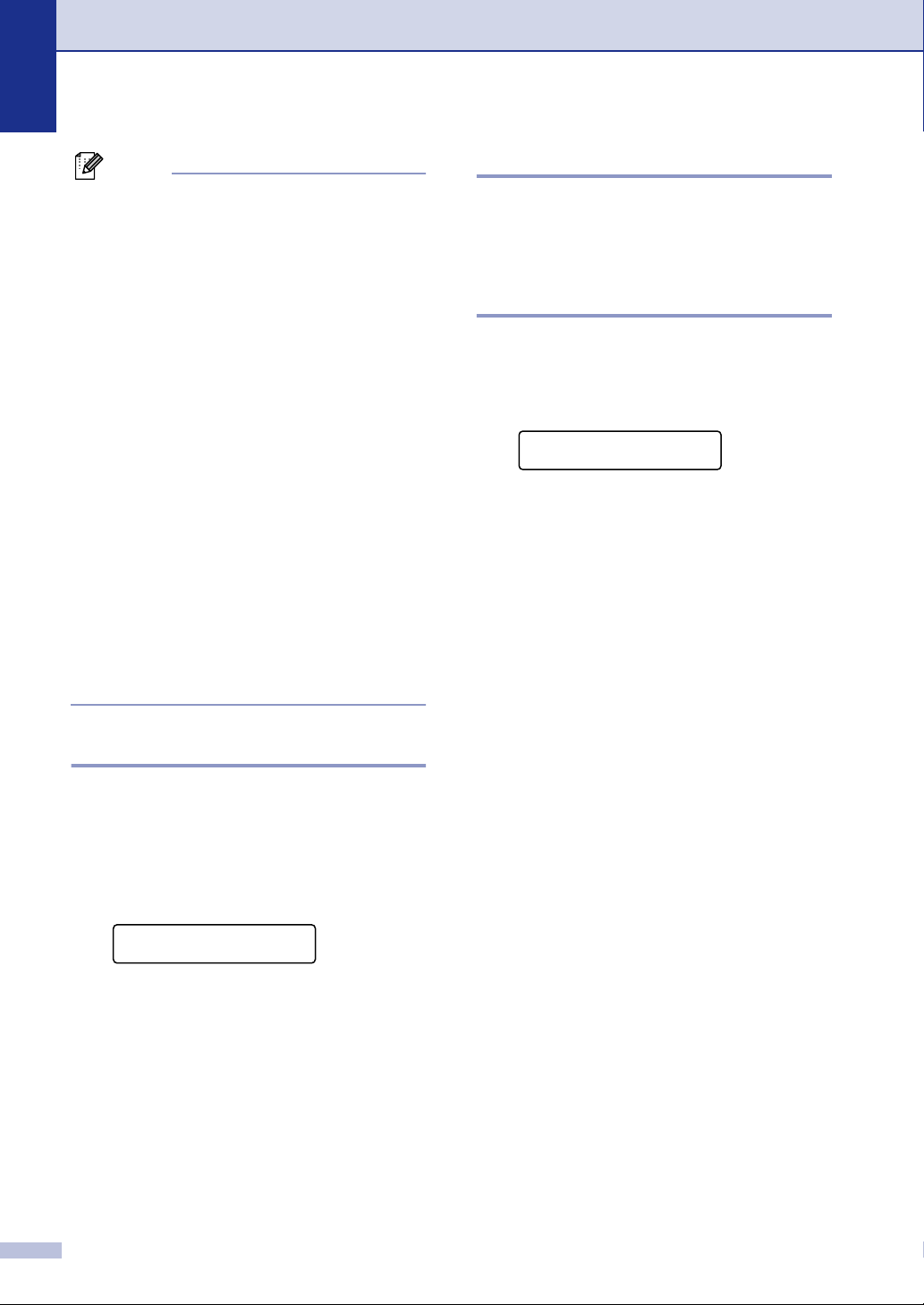
Kapitel 3
Obs.
■ Om du inte använder några nummer för
grupper, åtkomstkoder eller
kreditkortsnummer, kan du gruppsända
faxmeddelanden till upp till 258 olika
mottagare.
■ Tillgängligt minne varierar dock beroende
på vilka jobb som lagras i minnet och hur
många platser som används för
gruppsändning. Om du gruppsänder till
maximalt antal mottagare kan du inte
använda dubbel åtkomst eller fördröjd
sändning.
■ Ange den långa
nummertagningssekvensen på vanligt
sätt, men kom ihåg att varje kort- och
snabbvalsnummer räknas som ett
nummer och att lagringsplatserna därför
är begränsade. (Se Åtkomstkoder och
kreditkortsnummer på sidan 5-4.)
■ Om minnet är fullt trycker du på Stop/Exit
för att avbryta jobbet. Om mer än en sida
har skannats kan du trycka på Start för att
sända det som redan finns i minnet.
Avbryta ett fax som bearbetas
Tryck på Stop/Exit om du vill avbryta ett fax,
medan maskinen skannar, slår numret eller
skickar faxet.
Ångra ett schemalagt jobb
Du kan ångra ett faxjobb som ligger och
väntar i minnet.
Tryck på Menu/Set, 2, 6.
1
Fax
6.Väntande jobb
Jobb som ännu inte har sänts visas på
LCD-skärmen.
Om du har mer än ett jobb som ligger
2
och väntar, trycker du på
att välja vilket jobb som du vill avbryta.
Tryck på Menu/Set.
—ELLER—
Gå till steg 3 om du bara har ett
schemalagt jobb.
▲ eller ▼ för
Kontrollera jobbstatus
Kontrollera vilka jobb som ännu inte har sänts
från minnet. (Meddelandet
Inga jobb väntar visas på LCD-skärmen
om det inte finns några jobb.)
Tryck på Menu/Set, 2, 6.
1
Fax
6.Väntande jobb
Om du har fler än ett jobb som ligger och
2
väntar, trycker du på
bläddra i listan.
Tryck på Stop/Exit.
3
3 - 8
▲ eller ▼ för att
Tryck på 1 för att avbryta.
3
Gå till steg 2 för att avbryta ett annat
jobb.
—ELLER—
Tryck på 2 för att avsluta utan att
avbryta.
Tryck på Stop/Exit.
4
Page 50

Inställning för sändning
Avancerad sändning
Utforma elektroniskt försättsblad
Försättsbladet sänds till mottagarens maskin.
Ditt försättsblad innehåller det namn som
lagrats i minnet för kort- eller
snabbvalsnummer. Detta namn anges inte
om du slår numret manuellt.
Försättsbladet visar din Fax-ID samt hur
många sidor du avser att sända.
(Se Inställning av Fax-ID på sidan 2-2.) Om
På
du har ställt in
7) visas inte antalet sidor.
Du kan inkludera ett meddelande på ditt
försättsblad.
1.Meddelande Av
2.Vänligen ring
3.Brådskande
4.Konfidentiellt
för alla fax (Menu/Set, 2, 2,
Utforma egna meddelanden
Du kan skapa två egna meddelanden.
Tryck på (Fax) om den gröna
1
lampan inte lyser.
Tryck på Menu/Set, 2, 2, 8.
2
Sändning
8.Försättsb.Medd
Tryck på ▲ eller ▼ för att välja plats 5
3
eller 6 för ditt eget meddelande.
Tryck på Menu/Set.
Skriv ditt meddelande med hjälp av de
4
kombinerade siffer- och
bokstavsknapparna.
Tryck på Menu/Set.
(Se Skriva in text på sidan B-10.)
3
Du kan använda de standardutformade
meddelandena, men du kan även skapa två
egna meddelanden som innehåller högst 27
tecken. Du kan ta hjälp av tabellen på B-10.
(Se Utforma egna meddelanden på sidan
3-9.)
5.
(Användardefinierad)
6.
(Användardefinierad)
De flesta inställningar för
tillfälliga, dvs. du gör en ny inställning för varje
fax du sänder. När du väljer försättsblad och
kommenterar till detta ändras dock
grundinställningen för att göra det möjligt för
dina nya inställningar att användas när du
sänder faxmeddelanden.
Sändning
är
3 - 9
Page 51

Kapitel 3
Försättsblad enbart för nästa fax
Denna funktion kommer inte att fungera om
du inte ställt in din Fax-ID. Se till att du har
programmerat Fax-ID innan du fortsätter.
(Se Inställning av Fax-ID på sidan 2-2.)
Maskinen kommer att uppmana dig att ange
hur många sidor dokumentet i fråga består av
så att det kan skrivas ut på försättsbladet.
Tryck på (Fax) om den gröna
1
lampan inte lyser.
Ladda dokumentet.
2
Tryck på Menu/Set, 2, 2, 7.
3
Sändning
7.Försättsblad
Tryck på ▲ eller ▼ för att välja
4
Nästa fax:På (eller Nästa fax:Av).
Tryck på Menu/Set.
Tryck på ▲ eller ▼ för att välja ett
5
standardmeddelande eller ett eget
meddelande.
Tryck på Menu/Set.
Sänd alltid elektroniskt försättsblad
Denna funktion kommer inte att fungera om
du inte redan ställt in din Fax-ID. Se till att du
har programmerat Fax-ID innan du fortsätter.
(Se Inställning av Fax-ID på sidan 2-2.)
Du kan ställa in maskinen på att sända ett
försättsblad med varje faxmeddelande. Antal
sidor anges inte på denna typ av försättsblad.
Tryck på (Fax) om den gröna
1
lampan inte lyser.
Tryck på Menu/Set, 2, 2, 7.
2
Sändning
7.Försättsblad
Tryck på ▲ eller ▼ för att välja På (eller
3
Av).
Tryck på Menu/Set.
Om du markerade På, tryck på ▲ eller ▼
4
för att välja ett standardmeddelande
eller dina egna meddelanden.
Tryck på Menu/Set.
Mata in två siffror för att ange hur många
6
sidor du avser att sända.
Tryck på Menu/Set.
(Tryck till exempel på 0, 2 om du avser
att sända två sidor eller ange 0 0 om du
inte vill ange denna information. Om du
gör ett misstag trycker du på för att
gå tillbaka och ange rätt antal sidor.)
3 - 10
▲
Page 52

Inställning för sändning
Använda ett standardutformat försättsblad
Om du föredrar att använda ett
standardutformat försättsblad som du kan
skriva på, kan du skriva ut ett sådant och
sända det tillsammans med ditt
faxmeddelande.
Tryck på (Fax) om den gröna
1
lampan inte lyser.
Tryck på Menu/Set, 2, 2, 7.
2
Sändning
7.Försättsblad
Tryck på ▲ eller ▼ för att välja
3
Provutskrift.
Tryck på Menu/Set.
Tryck på Start. Maskinen skriver ut en
4
kopia av ditt försättsblad.
Internationellt läge
Du bör använda Internationellt läge om
störningar förekommer på linjen när du
sänder faxmeddelanden utomlands. Den här
funktionen stängs automatiskt av efter att du
har sänt ett faxmeddelande.
Tryck på (Fax) om den gröna
1
lampan inte lyser.
Ladda dokumentet.
2
Tryck på Menu/Set, 2, 2, 9.
3
Sändning
9.Internat. läge
Tryck på ▲ eller ▼ för att välja På (eller
4
Av).
Tryck på Menu/Set.
3
3 - 11
Page 53

Kapitel 3
Fördröjd fax
Du kan lagra upp till 50 faxmeddelanden i
minnet och sända dem vid valfri tidpunkt inom
24 timmar. Dessa fax skickas vid den tidpunkt
som du anger i steg 4.
Tryck på (Fax) om den gröna
1
lampan inte lyser.
Ladda dokumentet.
2
Tryck på Menu/Set, 2, 2, 3.
3
Sändning
3.Fördröjd sänd.
Tryck på Menu/Set för att godkänna
4
den visade tiden.
—ELLER—
Ange vilken tid faxmeddelandet ska
sändas (i 24-timmarsformat).
(Skriv till exempel 19:45 för kvart i åtta
på kvällen)
Fördröjd gruppsändning
Innan maskinen sänder fördröjda
faxmeddelanden sparar den tid genom att
sortera samtliga faxdokument i minnet efter
destination och tidpunkt för sändning.
Samtliga fördröjda faxmeddelanden med
samma sändningstid och samma faxnummer
kommer att skickas i samma sändning.
Tryck på (Fax) om den gröna
1
lampan inte lyser.
Tryck på Menu/Set, 2, 2, 4.
2
Sändning
4.Samlad sändn.
Tryck på ▲ eller ▼ för att välja På (eller
3
Av).
Tryck på Menu/Set.
Tryck på Stop/Exit.
4
Tryck på Menu/Set.
Obs.
Det antal sidor du kan skanna in i minnet
beror på hur mycket data de innehåller.
3 - 12
Page 54

Inställning för sändning
Inställning av polling (standard)
Sändning med pollning innebär att du ställer
in maskinen på att vänta tills en annan
maskin hämtar ett av dina dokument.
Obs.
■ Det är den person som pollar en annan
maskin i syfte att hämta ett
faxmeddelande som betalar för samtalet.
■ Du betalar alltså för den pollning som du
utför på en annan faxmaskin.
Tryck på (Fax) om den gröna
1
lampan inte lyser.
Ladda dokumentet.
2
Tryck på Menu/Set, 2, 2, 6.
3
Sändning
6.Pollad sändn.
Tryck på ▲ eller ▼ för att välja
4
Standard.
Inställning av polling med säkerhetskod
Sändning med pollning med Säkerhetskod
förhindrar du att obehöriga får tillgång till dina
dokument när maskinen är inställd på
pollning.
Obs.
■ Det är den person som pollar en annan
maskin i syfte att hämta ett
faxmeddelande som betalar för samtalet.
■ Du betalar alltså för den pollning som du
utför på en annan faxmaskin.
Tryck på (Fax) om den gröna
1
lampan inte lyser.
Ladda dokumentet.
2
Tryck på Menu/Set, 2, 2, 6.
3
Sändning
6.Pollad sändn.
Tryck på ▲ eller ▼ för att välja Säker.
4
3
Tryck på Menu/Set.
Tryck på Start.
5
Obs.
Dokumentet lagras i maskinens minne och
kan hämtas från en annan faxmaskin tills du
raderar faxmeddelandet från minnet genom
att välja Ångra ett jobb i menyn. (Se Ångra ett
schemalagt jobb på sidan 3-8.)
Tryck på Menu/Set.
Ange ett fyrsiffrigt nummer.
5
Tryck på Menu/Set.
Tryck på Start.
6
Obs.
■ Dokumentet lagras i maskinens minne
och kan hämtas från en annan faxmaskin
tills du raderar faxmeddelandet från
minnet genom att välja Ångra ett jobb i
menyn. (Se Ångra ett schemalagt jobb på
sidan 3-8.)
■ Du kan enbart använda säker pollning om
mottagaren också har en faxmaskin från
Brother.
3 - 13
Page 55

4
Inställning för mottagning
Grundläggande mottagningsfunktioner
Välja mottagningsläge
Maskinen har fyra olika mottagningslägen. Välj det mottagningsläge som passar dig bäst.
LCD-skärm Så här fungerar det När det ska användas
Endast fax
(automatisk mottagning)
Fax/Tel
(fax och telefon)
(med extern telefon eller
sidoapparat)
Ext:Tel/Tsv
(endast med en extern
telefonsvarare)
Manuell
(manuell mottagning)
(med extern telefon eller
sidoapparat)
Varje samtal besvaras som
om det vore ett
faxmeddelande.
Maskinen kontrollerar linjen
och svarar automatiskt på
varje samtal. Faxsamtal tas
emot automatiskt. Om det
handlar om ett telefonsamtal
ger maskinen en annorlunda
signal så att du vet att du ska
lyfta på luren.
Telefonsvararen (T sv) svarar
automatiskt på varje samtal.
Röstmeddelanden lagras i
din externa telefonsvarare
(Tsv). Maskinen tar emot
faxet om det är ett
inkommande
faxmeddelanden.
Du kontrollerar telefonlinjen
och måste själv besvara
varje samtal.
För reserverade faxlinjer.
Använd den här funktionen om du förväntar dig många
faxmeddelanden och få telefonsamtal. Du kan inte ha en
telefonsvarare på samma linje även om denna är ansluten
till ett separat telefonuttag. Du kan inte heller använda
telebolagets röstbrevlådefunktion.
Använd den här funktionen om du har anslutit en
telefonsvarare till din maskin.
Den externa Tsv-inställningen fungerar endast med en
extern telefonsvarare. Signalfördröjning fungerar inte med
dessa inställningar.
Använd detta läge om du inte får så många fax eller om du
använder en dator samtidigt.
Om du hör faxsignaler väntar du tills maskinen tar över
samtalet innan du lägger på. (Se Faxavkänning på sidan
4-3.)
4 - 1
Page 56

Inställning för mottagning
Välja eller ändra mottagningsläge
1 Tryck på Menu/Set, 0, 1.
Grundinställn.
1.Svarsläge
Tryck på ▲ eller ▼ för att välja
2
Endast fax, Fax/Tel,
Ext:Tel/Tsv ellerManuell.
Tryck på Menu/Set.
Tryck på Stop/Exit.
3
Aktuellt mottagningsläge
Fax : Endast Fax
F/T : Fax/Tel
TSV : Extern telefonsvarare
Inställning av signalfördröjning
Du avgör hur många gånger maskinen ska
ringa innan den svarar genom att ställa in
antalet signaler i
läge. Välj högst fyra signaler för
Signalfördröjningen om sidoapparater är
kopplade till samma linjen. (Se Användning
av sidoapparat på sidan A-1 och
Faxavkänning på sidan 4-3.)
Tryck på (Fax) om den gröna
1
lampan inte lyser.
Tryck på Menu/Set, 2, 1, 1.
2
Mottagning
1.Antal signaler
Tryck på ▲ eller ▼ för att ange hur
3
många signaler som ska går fram innan
maskinen svarar (00-05).
Tryck på Menu/Set.
(Om du väljer 00 går inga signaler fram.)
Endast fax eller Fax/Tel
4
Man : Manuell
Tryck på Stop/Exit.
4
4 - 2
Page 57

Kapitel 4
Inställning av signaltid för Fax/Tel (enbart Fax/Tel-läget)
I mottagningsläget Fax/Tel måste du ställa
in hur länge maskinen ska dubbelringa vid ett
inkommande röstsamtal. (Maskinen skriver
automatiskt ut eventuellt inkommande
faxmeddelanden.)
Dubbelsignalen ges efter den vanliga
telefonsignalen. Det är bara maskinen som
ringer och inga andra telefoner på samma
linje ringer med den dubbelringsignalen. Du
kan emelltertid besvara samtalet på samma
linje som maskinen. (Se Endast för
Fax/teleläge på sidan A-1.)
Tryck på (Fax) om den gröna
1
lampan inte lyser.
Tryck på Menu/Set, 2, 1, 2.
2
Mottagning
2.F/T signaltid
Tryck på ▲ eller ▼ för att välja hur länge
3
maskinen ska ringa för att
uppmärksamma dig på att du har ett
inkommande röstsamtal (20, 30, 40 eller
70 sekunder).
Tryck på Menu/Set.
Tryck på Stop/Exit.
4
Obs.
Maskinen fortsätter att ringa under angiven
tid även om den som ringer upp lägger på
under dubbelsignalen.
Faxavkänning
När du använder den här funktionen behöver
du inte trycka på Start, eller
faxaktiveringskoden 51 när du svarar på ett
faxsamtal. Välj
maskinen att ta emot faxsamtalet
automatiskt, även om du har lyft på luren till
en sidoapparat eller extern telefon. När du
ser meddelandet
LCD-skärmen eller hör faxsignaler i luren till
en sidoapparat, som är kopplad till ett annat
vägguttag, lägger du på luren och låter
maskinen sköta resten.
Obs.
■ Om den här funktionen är På och
maskinen inte kan ta emot ett faxsamtal
när du lyfter på luren på en sidoapparat
eller extern telefonlur, ska du trycka på
faxaktiveringskoden 51.
■ Ställ faxavkänning till Av om du sänder
faxmeddelanden från en dator som ligger
på samma telefonlinje som maskinen som
tar emot meddelandena.
■ Om denna funktion är inställd på Av, och
du hör en faxton genom luren, måste du
aktivera maskinen manuellt genom att
trycka på Start på maskinen
—ELLER—
genom att trycka på 51 om du inte
befinner dig vid maskinen. (Se
Användning av sidoapparat på sidan A-1.)
Tryck på (Fax) om den gröna
1
lampan inte lyser.
På för att signalera till
Mottagning på
4 - 3
Tryck på Menu/Set, 2, 1, 3.
2
Mottagning
3.Faxavkänning
Tryck på ▲ eller ▼ för att På (eller Av).
3
Tryck på Menu/Set.
Tryck på Stop/Exit.
4
Page 58

Inställning för mottagning
Skriva ut en förminskad kopia av ett inkommande fax (Automatisk förminskning)
Om du väljer På, förminskar maskinen
automatiskt ett inkommande fax så att det
anpassas till ett A4- eller Letterpapper.
Maskinen räknar fram förminskningsgraden
med hjälp av originalets storlek och det
pappersformat du har ställt in (Menu/Set, 1,
3).
Tryck på (Fax) om den gröna
1
lampan inte lyser.
Tryck på Menu/Set, 2, 1, 5.
2
Mottagning
5.Auto förminsk.
Använd ▲ eller ▼ för att välja På (eller
3
Av).
Tryck på Menu/Set.
Avancerad mottagning
Faxutskrift från minnet
Om du har valt Faxlagring (Menu/Set, 2, 5,
1), kan du skriva ut ett fax från minnet när du
befinner dig vid din maskin. (Se Inställning av
faxlagring på sidan 6-1.)
Tryck på Menu/Set, 2, 5, 3.
1
Fjärrstyr. val
3.Skriv ut fax
Tryck på Start.
2
Inställning av svärtningsgrad
Du kan göra utskrifterna mörkare och ljusare
genom att ställa in svärtningsgraden.
Tryck på (Fax) om den gröna
1
lampan inte lyser.
4
Tryck på Stop/Exit.
4
Obs.
■ Använd den här inställningen om du tar
emot faxmeddelanden som inte får plats
på en sida. Om det skickade dokumentet
är för långt kan maskinen ändå skriva ut
det på två sidor.
■ Aktivera den här inställningen om vänster-
och högermarginalerna skärs av.
■ När denna funktion är inställd på På, kan
faxen av A4-format som du tar emot
krympas något även om din maskin
skriver ut dem på A4-papper. Detta beror
på att maskinen måste skriva ut den
sändande maskinens Fax-ID överst på
sidan.
Tryck på Menu/Set, 2, 1, 7.
2
Mottagning
7.Svärtningsgrad
Tryck på ▲ för att göra en mörkare
3
kopia.
—ELLER—
Tryck på
Tryck på Menu/Set.
Tryck på Stop/Exit.
4
▼ för att göra en ljusare kopia.
4 - 4
Page 59

Kapitel 4
Mottagning till minnet
Meddelandet Kontr. papper visas så snart
pappersfacket töms vid faxmottagning. Fyll
på papper. (Se Ladda papper på sidan 1-11.)
Om
Minnesmottagn.
tillfället...
Aktuell faxmottagning fortsätter samtidigt
som kvarvarande sidor lagras i minnet
(förutsatt att det finns ledig minneskapacitet).
Även efterföljande faxmeddelanden lagras i
minnet tills det blir fullt. I detta läge kan
maskinen inte ta emot några fler
faxmeddelanden. Ladda papper i
pappersfacket och tryck sedan på Start.
Om
Minnesmottagn.
tillfället...
Aktuell faxmottagning fortsätter samtidigt
som kvarvarande sidor lagras i minnet
(förutsatt att det finns ledig minneskapacitet).
Maskinen tar inte emot några fler
faxmeddelanden förrän du laddar mer papper
i mataren. Ladda papper i pappersfacket om
du vill skriva ut det senaste faxmeddelandet
och tryck då på Start.
är På vid det här
är Av vid det här
Pollning
Pollning är en funktion du använder för att
hämta faxmeddelanden från en annan
faxmaskin. Du kan använda din maskin för att
”polla” en annan faxmaskin.
Alla som är inblandade i den här proceduren
måste ställa in sina respektive faxmaskiner
på pollning.
Obs.
■ Du betalar alltså för den pollning som du
utför på en annan faxmaskin.
■ Vissa faxmaskiner svarar inte på pollning.
Inställning inför mottagning av pollning (Standard)
Mottagning via pollning innebär att du ringer
en annan faxmaskin i syfte att hämta ett
meddelande från den.
Tryck på (Fax) om den gröna
1
lampan inte lyser.
Tryck på Menu/Set, 2, 1, 8.
2
Tryck på (Fax) om den gröna
1
lampan inte lyser.
Tryck på Menu/Set, 2, 1, 6.
2
Mottagning
6.Minnesmottagn.
Tryck på ▲ eller ▼ för att välja På (eller
3
Av).
Tryck på Menu/Set.
Tryck på Stop/Exit.
4
4 - 5
Mottagning
8.Pollad mottag.
Tryck på ▲ eller ▼ för att välja
3
Standard.
Tryck på Menu/Set.
Ange det faxnummer du avser att polla.
4
Tryck på Start.
Page 60

Inställning för mottagning
Säker pollning
Med säker pollning förhindrar du att
obehöriga får tillgång till dokumenten när den
andra faxmaskinen är inställd på pollning.
Inställning inför mottagning av pollning (Säker)
Kontrollera att ni använder samma lösenord.
Tryck på (Fax) om den gröna
1
lampan inte lyser.
Tryck på Menu/Set, 2, 1, 8.
2
Mottagning
8.Pollad mottag.
Tryck på ▲ eller ▼ för att välja Säker.
3
Tryck på Menu/Set.
Ange ett fyrsiffrigt lösenord.
4
Lösenordet skall vara detsamma som
på den maskinen du skall polla.
Inställning inför mottagning av pollning (Timer)
Du kan ställa in maskinen så att den pollar en
annan maskin vid ett senare tillfälle.
Tryck på (Fax) om den gröna
1
lampan inte lyser.
Tryck på Menu/Set, 2, 1, 8.
2
Mottagning
8.Pollad mottag.
Tryck på ▲ eller ▼ för att välja
3
Fördröjd.
Tryck på Menu/Set.
Ange tidpunkten (i 24-timmarsformat)
4
för pollning.
Exempel: skriv 21:45 för kvart i tio på
kvällen.
Tryck på Menu/Set.
5
4
Tryck på Menu/Set.
5
Ange det faxnummer du avser att polla.
6
Tryck på Start.
7
Obs.
Du kan enbart använda säker pollning om
mottagaren också har en faxmaskin från
Brother. Den som avser att hämta ett
faxmeddelande via pollning måste ange ett
aktuellt lösenord.
Ange det faxnummer du avser att polla.
6
Tryck på Start.
Maskinen pollar vid den tidpunkt du har
valt.
Obs.
Du kan enbart ställa in en fördröjd pollning.
4 - 6
Page 61

Kapitel 4
Sekventiell pollning
Maskinen kan begära dokument från flera
faxmaskiner på samma gång. Allt du behöver
göra är att välja källor i steg 5. En rapport för
sekventiell pollning skrivs ut efter avslutat
arbete.
Tryck på (Fax) om den gröna
1
lampan inte lyser.
Tryck på Menu/Set, 2, 1, 8.
2
Mottagning
8.Pollad mottag.
Tryck på ▲ eller ▼ för att välja
3
Standard, Säker eller Fördröjd.
Tryck på Menu/Set när ditt alternativ
visas på LCD-skärmen.
Gå till steg 5 om du valde Standard.
4
• Om du väljer
fyrsiffrigt nummer och trycker på
Menu/Set innan du går till steg 5.
• Om du väljer
tidpunkten (i 24-timmarsformat) för
pollning och trycker på Menu/Set
innan du går till steg 5.
Säker anger du ett
Fördröjd anger du
Obs.
■ Tryck på Stop/Exit när maskinen ringer
upp för att ångra aktuell polling.
■ Tryck på Menu/Set, 2, 6 om du vill ångra
samtliga sekventiella
pollningmottagningar. (Se Ångra ett
schemalagt jobb på sidan 3-8.)
Ange de faxmaskiner du vill polla med
5
hjälp av snabbvalsnummer,
kortnummer, sökfunktionen, en grupp
(Se Skapa grupper för gruppsändning
på sidan 5-3) eller de kombinerade
siffer- och bokstavsknapparna. Du
måste trycka på Menu/Set mellan varje
faxnummer.
Tryck på Start.
6
Maskinen pollar varje nummer eller
grupp i tur och ordning för avsedda
dokument.
4 - 7
Page 62

Snabbuppringning och
5
uppringningsalternativ
Lagring av nummer för snabbuppringning
Du kan ställa in maskinen för följande typer
av snabbuppringning: Snabbvalsnummer,
kortnummer och grupper för gruppsändning
av fax. När du slår ett snabbnummer visas
aktuellt namn (om det är lagrat) eller nummer
på LCD-skärmen.
Obs.
Nummer för snabbuppringning som är
lagrade i minnet raderas inte vid
strömavbrott.
Lagring av snabbvalsnummer
Maskinen innehåller 4 knappar för lagring av
8 snabbvalsnummer (fax eller telefon). Håll
Shift nedtryckt samtidigt som du trycker på
snabbvalsknappen för att nå
snabbvalsnummer 5 till 8.
Ange namnet med hjälp av de
4
kombinerade siffer- och
bokstavsknapparna (högst 15 tecken).
Tryck på Menu/Set.
(Du kan använda tabellen på sidan B-10
när du anger namnet.)
—ELLER—
Tryck på Menu/Set för att lagra numret
utan ett tillhörande namn.
Gå till steg 2 för att lagra ett annat
5
snabbvalsnummer.
—ELLER—
Tryck på Stop/Exit.
5
Tryck på Menu/Set, 2, 3, 1.
1
Prog. Kortnr.
1.Snabbval
Tryck på den snabbvalsknapp du vill
2
använda för lagring av ett nummer.
Ange telefon- eller faxnumret (högst 20
3
tecken).
Tryck på Menu/Set.
5 - 1
Page 63

Kapitel 5
Lagring av kortnummer
Du kan lagra kortnummer så att du endast
behöver trycka på några få knappar för att slå
ett nummer (Search/Speed Dial, #, tresiffrigt
nummer och Start). Det finns 200
kortnummerplatser.
Tryck på Menu/Set, 2, 3, 2.
1
Prog. Kortnr.
2.Kortnummer
Ange en tresiffrig kortnummerplats med
2
hjälp av de kombinerade siffer- och
bokstavsknapparna (001 - 200).
(Tryck till exempel på 005.)
Tryck på Menu/Set.
Ange telefon- eller faxnumret (högst 20
3
tecken).
Tryck på Menu/Set.
Ange namnet med hjälp av de
4
kombinerade siffer- och
bokstavsknapparna (högst 15 tecken).
Tryck på Menu/Set.
Ändring av snabbvals- / kortnummer
Om du försöker att lagra ett snabbvals- eller
kortnummer på en plats som redan innehåller
ett nummer, visar LCD-skärmen numret, eller
namnet på detta nummer. Du uppmanas att
göra följande:
1 Tryck på 1 för att ändra det lagrade
numret.
—ELLER—
Tryck på 2 för att avsluta utan att ändra.
#005:MIKE
1.Ändra 2.Ångra
Så här ändrar du sparade namn och nummer:
• Om du vill ändra ett tecken trycker du
på eller för att placera markören
under tecknet och skriver ett nytt
tecken.
• Om du vill radera hela numret eller
namnet trycker du på Stop/Exit när
markören är under första siffran eller
bokstaven. Tecknen ovanför och till
höger om markören raderas.
▲
▲
(Du kan använda tabellen på sidan B-10
när du anger namnet.)
—ELLER—
Tryck på Menu/Set för att lagra numret
utan ett tillhörande namn.
Gå till steg 2 för att lagra ett annat
5
kortnummer.
—ELLER—
Tryck på Stop/Exit.
5 - 2
Ange ett nytt nummer.
2
Tryck på Menu/Set.
Följa anvisningarna i steg 4 under
3
Lagring av snabbvalsnummer och
Lagring av kortnummer. (Se Lagring av
snabbvalsnummer på sidan 5-1 och
Lagring av kortnummer på sidan 5-2.)
Page 64

Snabbuppringning och uppringningsalternativ
Skapa grupper för gruppsändning
Grupper, som kan lagras på en
snabbvalsknapp eller som ett kortnummer,
ger dig möjlighet att sända samma
faxmeddelande till flera mottagare genom att
bara trycka på en snabbvalsknapp Start eller
Search/Speed Dial, #, ett tresiffrigt nummer
och Start. Först måste du lagra varje
faxnummer som ett snabbvals- eller
kortnummer. Därefter lägger du dem i en
grupp. Varje grupp motsvarar en
snabbvalsknapp eller en kortnummerplats.
Du kan använda högst åtta grupper eller
tilldela upp till 207 nummer till en enda stor
grupp. (Se Lagring av snabbvalsnummer på
sidan 5-1 och Lagring av kortnummer på
sidan 5-2.)
Tryck på Menu/Set, 2, 3, 3.
1
Prog. Kortnr.
3.Skapa grupper
Bestäm dig för var du vill lagra gruppen.
2
—OCH—
Tryck på en snabbvalsknapp.
—ELLER—
Obs.
Gruppnumret måste vara mellan 1 och 8.
4 Om du vill inkludera snabbvals- och
kortnummer i gruppen tryck på dem
enligt följande:
Tryck exempelvis för snabbvalsnummer
2, tryck på snabbvalsknappen 2.
LCD-skärmen visar
kortnummer 009 trycker du på
Search/Speed Dial och därefter på 009
på de kombinerade siffer- och
bokstavsknapparna.
Skapa grupper
G01: 002#009
Tryck på Menu/Set för att bekräfta
5
numren för aktuell grupp.
Använd de kombinerade siffer- och
6
bokstavsknapparna och tabellen på
sidan B-10 för att skriva gruppens
namn.
Tryck på Menu/Set.
(Skriv till exempel
Tryck på Stop/Exit.
7
002. För
NYA KUNDER).
5
Tryck på Search/Speed Dial, ange det
tresiffriga numret och tryck på
Menu/Set.
(Tryck till exempel på snabbvalsknapp
1.)
Ange gruppnumret (1 till 8) med hjälp av
3
de kombinerade siffer- och
bokstavsknapparna.
Skapa grupper
Skapa grupp:G01
Tryck på Menu/Set.
(Tryck till exempel på 1 för grupp 1.)
Obs.
Du kan skriva ut en lista på samtliga
snabbvals- och kortnummer. Gruppnumren
anges i GROUP-kolumnen.
(Se Utskrift av rapporter på sidan 7-2.)
5 - 3
Page 65

Kapitel 5
Uppringningsalternativ
Åtkomstkoder och kreditkortsnummer
Ibland kanske du vill ha möjlighet att välja
mellan ett antal telefonbolag när du ska ringa
ett samtal. Taxor kan variera beroende på
tidpunkt och destination. Du kan utnyttja låga
taxor genom att lagra åtkomstkoder,
telefonbolag eller kreditkortsnummer som
snabbvals- och kortnummer. Du kan spara
dessa långa nummersekvenser genom att
dela upp dem och spara dem som olika
snabbvals- och kortnummer. Du kan även
inkludera manuell uppringning med hjälp av
de kombinerade siffer- och
bokstavsknapparna. (Se Lagring av
snabbvalsnummer på sidan 5-1 och Lagring
av kortnummer på sidan 5-2.)
Till exempel: du har lagrat ‘555’ på
snabbvalsknappen 1 och ‘7000’
snabbvalsknappen 2. Om du trycker på
snabbvalsknappen 1, snabbvalsknappen 2,
och Start, kommer du att slå ‘555-7000’.
Paus
Tryck på Redial/Pause för att lägga in en
paus på 3,5 sekunder mellan de nummer
som slås. Om du ringer utomlands kan du
trycka på Redial/Pause så många gånger du
vill för att öka pausens längd.
Om du temporärt vill ändra ett nummer kan du
ersätta en del av numret med manuell
uppringning med de kombinerade siffer- och
bokstavsknapparna.
Om du exempelvis vill ändra numret till
555-7001 kan du trycka 1, och därefter trycka
7001 med de kombinerade siffer- och
bokstavsknapparna.
5 - 4
Page 66

6
Fjärralternativ för fax
Ställa in Fjärralternativ för fax
Obs.
Du kan endast använda ett fjärralternativ för
fax åt gången:
Faxvidaresändning—ELLER—Faxlagring—
ELLER—PC FAX-mottagning—ELLER—Av.
Ställa in faxvidaresändning
När du väljer faxvidaresändning lagrar
maskinen mottagna faxmeddelanden i
minnet. Därefter slås faxnumret som
programmerats in och faxmeddelandet sänds
vidare.
Tryck på Menu/Set, 2, 5, 1.
1
Fjärrstyr. val
1.Vidares./Lagra
Tryck på ▲ eller ▼ för att välja
2
Fax vidaresändn..
Tryck på Menu/Set.
Du uppmanas att ange det nummer som
ska ringas upp och som
faxmeddelandet ska skickas till.
Obs.
Om du väljer
maskinen också att skriva ut faxet så att du
får en kopia av det. Detta är en
säkerhetsfunktion ifall det uppstår ett
strömavbrott innan faxet vidaresänds eller ett
problem på den mottagande maskinen.
MFC-7820N kan lagra fax upp till 4 dagar om
det uppstår ett strömavbrott. Faxen som
lagras i minnet på MFC-7420 raderas.
Tryck på Stop/Exit.
5
Backuputskr.:På
kommer
Inställning av faxlagring
Om du väljer faxlagring, lagrar maskinen
mottagna faxmeddelanden i minnet. Du kan
hämta faxmeddelanden från en annan plats
om du använder funktionen Fjärråtkomst.
Tryck på Menu/Set, 2, 5, 1.
1
Fjärrstyr. val
1.Vidares./Lagra
Tryck på ▲ eller ▼ för att välja
2
Faxlagring.
Tryck på Menu/Set.
Tryck på Stop/Exit.
3
6
Ange numret för vidaresändningen
3
(högst 20 tecken).
Tryck på Menu/Set.
Tryck på ▲ eller ▼ för att välja
4
Backuputskr.:På eller
Backuputskr.:Av.
.
Fax vidaresändn.
Backuputskr.:På
Tryck på Menu/Set.
Obs.
Om du ställt in faxlagring, skrivs en
säkerhetskopia automatiskt ut på maskinen.
6 - 1
Page 67

Kapitel 6
Ställa in PC Fax-mottagning
Om du väljer Pcfax mottagn., kommer
mottagna fax att temporärlagras i
faxmaskinen och sedan automatiskt skickas
vidare till din dator. Du kan sedan använda
datorn för att visa och förvara dessa fax.
Då Säkerhetskopia är av, raderas dina
faxmeddelanden automatiskt från maskinens
minne då de har sänts till din dator. Då
Säkerhetskopia är på, raderas dina
faxmeddelanden automatiskt från maskinens
minne då de har skrivits ut och sänts till din
dator.
Tryck på Menu/Set, 2, 5, 1.
1
Fjärrstyr. val
1.Vidares./Lagra
Tryck på ▲ eller ▼ för att välja
2
Pcfax mottagn..
Tryck på Menu/Set.
Tryck på ▲ eller ▼ för att välja
3
Backuputskr.:På eller
Backuputskr.:Av.
Pcfax mottagn.
Backuputskr.:På
Obs.
■ Innan du ställer in PC-Fax-mottagning
eller överför faxmeddelanden till din dator,
måste du:
• Koppla din maskin till en dator;
• Installera programmet MFL-Pro Suite
och köra PC Fax-mottagning. (För
ytterligare information, se Ställa in
PC-Fax på mottagning i
programanvändarens guide på
CD-skivan.)
■ MFC-7820N sparar dina fax i minnet i fyra
dagar efter ett strömavbrott; minnet på
MFC-7420 raderas. Om du emellertid
Backuputskr.:På skrivs
väljer
faxmeddelandet ut så att du får en kopia
om det skulle bli ett strömavbrott innan
faxet har skickats vidare till datorn.
■ Om du får ett felmeddelande och om
maskinen inte kan skriva ut faxet som
finns i minnet, kan du använda dessa
inställningar för att överföra faxet till
datorn. (För mer information se
Felmeddelanden på sidan 11-1.)
■ Minnessäkerhet kan inte användas då PC
Fax-mottagning är på.
Tryck på Menu/Set.
Tryck på Stop/Exit.
4
6 - 2
Page 68

Fjärralternativ för fax
Stänga av Fjärralternativ för fax
Tryck på Menu/Set, 2, 5, 1.
1
Fjärrstyr. val
1.Vidares./Lagra
Tryck på ▲ eller ▼ för att välja Av.
2
Tryck på Menu/Set.
Tryck på Stop/Exit.
3
Obs.
Om du anger Av för Fjärralternativ för fax och
det finns fax i maskinens minne, visas
meddelanden på LCD-skärmen efter Steg 3.
(Se Ändra fjärralternativ för fax.)
Ändra fjärralternativ för fax
Om fax finns i maskinens minne då du ändrar
Pcfax mottagn. till ett annat
från
fjärralternativ (
Faxlagring), visas följande meddelande på
LCD-skärmen:
Radera alla dok?
1.Ja 2.Nej
—ELLER—
Skriv ut alla?
1.Ja 2.Nej
■ Om du trycker på 1, kommer faxen i
minnet att skrivas ut eller raderas innan
inställningen ändras. Om en
säkerhetskopia redan skrivits ut, skrivs
den inte ut en gång till.
■ Om du trycker på 2, kommer faxen i
minnet inte att raderas eller skrivas ut och
inställningarna kommer att förbli
oförändrade.
Om fax finns i maskinens minne då du ändrar
Pcfax mottagn. från en annat
till
fjärralternativ (
Faxlagring), visas följande meddelande på
LCD-skärmen:
Fax vidaresändn. eller
Fax vidaresändn. eller
6
Sänd fax > PC?
1.Ja 2.Nej
■ Om du trycker på 1 och Backuputskr.
är inställt på
raderas innan inställningen ändras. Om
du trycker på 1 och
inställt på
sändas till din dator innan inställningen
ändras.
■ Om du trycker på 2, kommer faxen i
minnet inte att raderas eller överföras till
din PC och inställningarna kommer att
förbli oförändrade.
På, kommer faxen i minnet att
Backuputskr. är
Av, kommer faxen i minnet att
6 - 3
Page 69

Kapitel 6
Inställning av fjärråtkomstkod
Med en fjärråtkomstkod kan du nå maskinens
fjärrfunktioner trots att du inte befinner dig vid
maskinen. Innan du använder de olika
fjärrfunktionerna måste du välja en egen kod.
Grundinställningen är att koden inte är
aktiverad (--- ).
Tryck på Menu/Set, 2, 5, 2.
1
Fjärrstyr. val
2.Fjärråtkommst
Ange en tresiffrig kod med siffrorna 0-9,
2
eller #.
Tryck på Menu/Set. (Tecknet ‘ ’ kan
inte ändras.)
Obs.
Använd inte samma kod som
faxaktiveringskoden ( 51) eller
telefonaktiveringskoden (#51).
(Se Användning av sidoapparat på sidan
A-1.)
Tryck på Stop/Exit.
3
Fjärråtkomst
Du kan ringa maskinen från en knapptelefon
eller en annan faxmaskin som är utrustad
med knapptelefon och hämta
faxmeddelanden genom att ange din
fjärråtkomstkod och aktuella
fjärrkommandon. Klipp ut fjärråtkomstkortet
på sista sidan och förvara det så att du alltid
har det tillhands.
Använda fjärråtkomstkod
Slå ditt faxnummer från en telefon eller
1
en annan faxmaskin som har
tonvalsfunktion.
Ange din fjärråtkomstkod omedelbart
2
när maskinen svarar (tre siffror, följt av
).
Maskinen signalerar om den har tagit
3
emot faxmeddelanden:
1 lång signal — Faxmeddelanden
Inga signaler — Inga
faxmeddelanden
Obs.
Du kan byta kod när som helst genom att
ange en ny kod. Om du vill inaktivera din kod
trycker du på Stop/Exit i steg 2 för att återgå
till den inaktiva grundinställningen (--- ) och
tryck på Menu/Set.
6 - 4
När du hör två korta signaler från
4
maskinen ska du ange ett kommando.
Maskinen lägger på om du inte anger ett
kommando inom 30 sekunder.
Maskinen avger tre korta signaler om du
anger ett felaktigt kommando.
Tryck på 9 0 när du är klar.
5
Lägg på.
6
Obs.
Om maskinen är inställd på läget Manuell
samtidigt som du vill använda
fjärråtkomstfunktionen, når du maskinen
genom att låta den ringa i två minuter och
därefter ange din fjärråtkomstkod inom 30
sekunder.
Page 70

Fjärralternativ för fax
Fjärrkommandon
Följ de kommandon som listas nedan för att nå funktioner med fjärråtkomstkod. Om du ringer
maskinen och matar in din fjärråtkomstkod (tre siffror, följt av ), ger maskinen ifrån sig två korta
signaler för att uppmana dig att ange ett kommando.
Fjärrkommandon Funktioner
95 Ändra inställningar för
faxvidaresändning eller
faxlagring
1 AV Du kan välja
meddelanden.
2 Faxvidaresändning En lång signal betyder att ändringen har accepterats. Tre korta
4 Nummer för faxvidaresändning
6 Faxlagring
96 Hämta faxmeddelanden
2 Hämta alla faxmeddelanden Ange numret på fjärrmaskinen för att hämta lagrade
3 Radera faxmeddelanden från
minnet
97 Kontrollera mottagningsstatus
1 Fax Du kan kontrollera om din faxmaskin har tagit emot några
98 Ändra mottagningsläge
1 Extern telefonsvarare En lång signal betyder att ändringen har accepterats.
2 Fax/Tel
3 Endast fax
90 Avsluta Tryck på 90 för att avsluta Fjärråtkomst. Vänta tills du hör en
signaler betyder att något är fel med inställningen och att du
inte kan göra några ändringar (exempelvis registrera ett
nummer för faxvidaresändning). Du registrerar ditt nummer för
faxvidaresändning genom att skriva 4. (Se Byta nummer för
faxvidaresändning på sidan 6-6.) När du har registrerat numret
kommer faxvidaresändningen att fungera.
faxmeddelanden. (Se sidan 6-6.)
Om du hör en lång ljudsignal, har faxet raderats från minnet.
faxmeddelanden. En lång signal betyder att den har tagit emot
meddelanden. Om inte, kommer du att höra tre korta signaler.
lång signal innan du lägger på luren.
sedan du har tagit emot eller raderat alla dina
Av
6
6 - 5
Page 71

Kapitel 6
Hämta faxmeddelanden
Du kan ringa din maskin från vilken som helst
tonvalstelefon och sända dina
faxmeddelanden till en faxmaskin.
Slå faxnumret.
1
2 Ange din fjärråtkomstkod omedelbart
när maskinen svarar (tre siffror, följt av
). En lång signal betyder att du har
meddelanden.
Tryck på de kombinerade siffer- och
3
bokstavsknapparna 9 6 2 när du hör två
korta signaler.
Invänta den långa signalen innan du
4
med de kombinerade siffer- och
bokstavsknapparnas hjälp anger numret
till den faxmaskin du vill vidaresända
meddelanden till, följt av ## (högst 20
tecken).
Obs.
Du kan inte använda och # när du slår
detta nummer. Du kan dock trycka på # för att
lägga in en paus.
Byta nummer för faxvidaresändning
Du kan ändra det förhandsinställda numret
för faxvidaresändning från en annan telefon
eller faxmaskin som är utrustad med en
tonvalstelefon.
1 Slå faxnumret.
Ange din fjärråtkomstkod omedelbart
2
när maskinen svarar (tre siffror, följt av
). En lång signal betyder att du har
meddelanden.
Tryck på de kombinerade siffer- och
3
bokstavsknapparna 9 5 4 när du hör två
korta signaler.
Invänta den långa signalen innan du
4
med de kombinerade siffer- och
bokstavsknapparnas hjälp anger numret
till den faxmaskin du vill vidarebefordra
meddelanden till, följt av ## (högst 20
tecken).
Tryck på 9 0 för att återställa maskinen
5
när du är färdig.
Lägg på efter att maskinen ger en
5
signal. Din maskin ringer upp den
faxmaskin du angivit som mottagare och
sänder över dina faxmeddelanden, som
därefter skrivs ut.
6 - 6
Obs.
Du kan inte använda och # när du slår
detta nummer. Du kan dock trycka på # för att
lägga in en paus.
Lägg på efter att maskinen ger en
6
signal.
Page 72

7
Utskrift av rapporter
Fax- och journalställningar
Du ställer in överföringsrapporten och
journalperioder i funktionsvaltabellen.
Tryck på Menu/Set, 2, 4, 1.
Rapportinst.
1.Sändn. kvitto
—ELLER—
Tryck på Menu/Set, 2, 4, 2.
Rapportinst.
2.Journalperiod
Inställning av överföringsrapporten
Du kan skriva ut en överföringsrapport som
ett kvitto på att du har sänt ett
faxmeddelande. Den här rapporten talar om
vilken tid och vilket datum faxmeddelandet
sändes och om överföringen lyckades (OK).
På eller På+kopia om du vill skriva ut en
Välj
rapport efter varje faxsändning.
Om du ofta sänder faxmeddelanden till
samma mottagare behöver du kanske mer
information än bara jobbnumret för att veta
vilka faxmeddelanden som måste sändas
om. Välj
friska upp minnet genom att skriva ut en del
av faxmeddelandets första sida på rapporten.
När överföringsrapporten är Av eller
Av+kopia, skrivs rapporten endast ut när det
är ett överföringsfel och FEL visas i
RESULT-kolumnen.
På+kopia eller Av+kopia för att
Obs.
7
Tryck på Menu/Set, 2, 4, 1.
1
Rapportinst.
1.Sändn. kvitto
Tryck på ▲ eller ▼ för att välja På,
2
På+kopia, Av ellerAv+kopia.
Tryck på Menu/Set.
Tryck på Stop/Exit.
3
7 - 1
Page 73

Kapitel 7
Inställning av journalperiod
Du kan ställa in maskinen på att skriva ut
journaler med jämna mellanrum (vart 50:e
fax/6, 12 eller 24 timmar/2 eller 7 dagar). Om
du väljer
följa anvisningarna på utskriftsrapporter.
Grundinställning är
1
2
3
4
■ Om du väljer 6, 12, 24 timmar, eller 2 eller
■ Om du väljer Vart 50:nde fax skriver
Av skriver du ut rapporter genom att
Vart 50:nde fax.
Tryck på Menu/Set, 2, 4, 2.
Rapportinst.
2.Journalperiod
Tryck på ▲ eller ▼ för att välja ett
intervall.
Tryck på Menu/Set.
(Om du väljer 7 dagar uppmanas du att
välja vilken dag perioden ska inledas
med.)
Ange en tid i 24-timmarsformat när
journalperioden ska inledas.
Tryck på Menu/Set.
(Exempel: skriv 19:45 för kvart i åtta på
kvällen.)
Tryck på Stop/Exit.
Obs.
7 dagar, kommer maskinen att skriva ut
rapporten vid angiven tid innan den
raderar alla jobb från minnet. Om
maskinens minne blir fullt (med 200 jobb)
före angivet intervall kommer den att
skriva ut journalen tidigare än vanligt
innan den raderar alla jobb i minnet. Du
kan skriva ut en rapport före angiven tid
utan att radera de jobb som finns i minnet.
maskinen ut journalen när den lagrat 50
fax i minnet.
Utskrift av rapporter
Följande rapporttyper finns:
1.Sändn. kvitto
Skriver ut en överföringsrapport om din
senaste faxsändning.
2.Hjälplista
Skriver ut en hjälplista med enkla
anvisningar om hur du
snabbprogrammerar maskinen.
3.Snabbval
Innehåller namn och nummer som
lagrats i nummerordning i snabbvalsoch kortnummerminnet.
4.Faxjournal
Innehåller information om de senaste
inkommande och utgående
faxmeddelandena.
(TX betyder sändning.) (RX betyder
mottagning.)
5.Användarinst.
Innehåller dina inställningar.
6.Nätverksinst.
(endast MFC-7820N)
Innehåller dina nätverksinställningar.
7.Orderformulär
Du kan skriva ut ett orderformulär för
tillbehör och skicka det till din
Brother-återförsäljare.
Skriva ut en rapport
Tryck på Reports.
1
Tryck på ▲ eller ▼ för att välja vilken
2
rapport du vill använda.
Tryck på Menu/Set.
—ELLER—
Ange numret på rapporten du vill skriva
ut.
Exempel: Tryck på 2 om du vill skriva ut
en hjälplista.
7 - 2
Page 74

8
Kopiering
Använda maskinens kopieringsfunktion
Du kan göra 99 kopior åt gången med hjälp
av maskinens kopieringsfunktion.
Aktivering av kopieringsläget
Innan du börjar kopiera ska du se till att
(Copy) lyser grönt. Om den inte gör
det ska du trycka på (Copy) för att
aktivera Copy-läget. Grundinställningen är
Faxläget. Du kan själv ställa in hur många
sekunder det ska dröja innan maskinen
lämnar Copy-läget. (Se Inställning av
lägesåtergång på sidan 2-4.)
Maskinens utskrivbara område ligger cirka 2
mm. från papperets vänstra och högra kant
samt 3 mm. från papperets övre eller undre
kant.
2 mm
3 mm
Obs.
Detta utskrivbara området som visas ovan
motsvarar en enstaka kopia eller en 1 på
1-kopia med användning av A4-format. Det
utskrivbara området beror på
pappersformatet.
Ej utskrivbart
område
8
LCD-skärmen visar grundinställningen
för kopiering
Stapla Kopior:01
Kontrast
Auto
Kvalitet
Antal kopior
100%
Stapla/sortera
Skalförändring
vid kopiering
Kopiering av en sida
Tryck på (Copy) för att tända den
1
gröna lampan.
Ladda dokumentet.
2
(Se Ladda dokument på sidan 1-7.)
Tryck på Start.
3
8 - 1
Page 75

Kapitel 8
Göra flera kopior
1 Tryck på (Copy) för att tända den
gröna lampan.
Ladda dokumentet.
2
3 Använd de kombinerade siffer- och
bokstavsknapparna för att ange hur
många kopior du vill ha (upp till 99).
Tryck på Start.
4
Obs.
För att sortera kopior, tryck på Options och
▲ eller ▼ för att välja Stapla/Sortera.
(Se Sortera kopior med dokumentmataren på
sidan 8-5.)
Avbryta kopieringen
Tryck på Stop/Exit för att avbryta
kopieringen.
Använda de tillfälliga kopieringsknapparna
Använd de tillfälliga kopieringsknapparna om
du vill välja en tillfällig inställning för nästa
kopia. Du kan använda olika kombinationer.
Tillfälliga
kopieringsknappar
Obs.
■ Maskinen återgår till grundinställningarna
efter 60 sekunder eller om Timerläget
återställer maskinen på faxläget.
(Se Inställning av lägesåtergång på sidan
2-4.)
■ Du sparar dina vanligaste
kopieringsinställningar genom att ange
dem som grundinställningar.
(Se Byte av grundinställning för kopiering
på sidan 8-8.)
8 - 2
Page 76

Förstora eller förminska den kopierade bilden
Du kan välja mellan skalförändringarna som
visas nedan.
Auto* ställer in maskinen för att automatiskt
räkna fram den förminskning som bäst
passar papperet.
Eget (25-400%) ger dig möjlighet att välja
en skalförändring mellan 25 % och 400 %.
Tryck på
Enlarge/Reduce
100%
104% EXE→ LTR
141% A5→ A4
200%
Auto*
Eget (25-400%)
50%
70% A4→ A5
78% LGL→ LTR
83% LGL→ A4
85% LTR→ EXE
91% Full sida
94% A4→ LTR
97% LTR→ A4
Kopiering
Tryck på ▲ eller ▼ för att välja önskad
4
grad av förstoring eller förminskning.
Tryck på Menu/Set.
—ELLER—
Ange en skalförändring mellan
400% med hjälp av de kombinerade
siffer- och bokstavsknapparna.
Tryck på Menu/Set.
(Tryck till exempel på 5 3 för att ge
Tryck på Start.
5
—ELLER—
Tryck på andra tillfälliga
kopieringsknappar om du vill göra fler
inställningar.
25% och
53%.)
Obs.
■ Speciella kopieringsalternativ
2 på 1 (S), 2 på 1 (L), 4 på 1 (S),
4 på 1 (L) eller Poster(3 x 3) kan
inte användas med Enlarge/Reduce.
■ (S) betyder stående och (L) betyder
liggande.
■ När du gjort dina inställningar och tryckt
på Menu/Set, visas
på LCD-skärmen.
Tillfällig inst.
8
Obs.
Auto-inställningen är bara tillgängligt vid
laddning från dokumentmataren.
Tryck på (Copy) för att tända den
1
gröna lampan.
Ladda dokumentet.
2
Tryck på Enlarge/Reduce.
3
8 - 3
Page 77

Kapitel 8
Ändra de tillfälliga kopieringsinställningarna
Använd knappen Options för att ställa in följande kopieringsinställningar tillfälligt för nästa kopia.
Tryck på Menyalternativ Tillbehör Sida
välj välj
Kvalitet Auto
Text
Foto
Stapla/Sortera Stapla
Sortera
Kontrast ▼ -
Sidlayout
▼ -
▼ ▼ -
▼ -
Av(1 på 1)
2 på 1 (S)
2 på 1 (L)
4 på 1 (S)
4 på 1 (L)
Poster(3 x 3)
+ ▲
+ ▲
+ ▲
+ ▲
+ ▲
Obs.
Grundinställningen visas med fet stil.
När du gjort dina inställningar och tryckt på Menu/Set, visas Tillfällig inst. på
LCD-skärmen.
8-5
8-5
8-5
8-6
Tryck på Start om du är färdig med dina inställningar.
8 - 4
Page 78

Kopiering
Kvalitet
Du kan välja kopieringskvalitet.
Grundinställningen är
Auto Lämpligt för dokument som
innehåller både text och
fotografier.
Text Lämpligt för dokument som
enbart innehåller text.
Foto Lämpligt för att kopiera
fotografier.
Tryck på (Copy) för att tända den
1
gröna lampan.
Ladda dokumentet.
2
Använd de kombinerade siffer- och
3
bokstavsknapparna för att ange hur
många kopior du vill ha (upp till 99).
Tryck på Options och ▲ eller ▼ för att
4
Kvalitet.
välja
Tryck på Menu/Set.
Tryck på ▲ eller ▼ för att välja
5
kopieringskvalitet som du önskar (
Text eller Foto).
Tryck på Menu/Set.
Auto.
Auto,
Sortera kopior med dokumentmataren
Du kan sortera flera kopior. Sidorna staplas i
ordning (1, 2, 3), (1, 2, 3) och så
vidare.
Tryck på (Copy) för att tända den
1
gröna lampan.
Ladda dokumentet.
2
Använd de kombinerade siffer- och
3
bokstavsknapparna för att ange hur
många kopior du vill ha (upp till 99).
Tryck på Options och ▲ eller ▼ för att
4
Stapla/Sortera.
välja
Tryck på Menu/Set.
Tryck på ▲ eller ▼ för att välja
5
Sortera.
Tryck på Menu/Set.
Tryck på Start.
6
Kontrast
Med den här funktionen får du en mörkare
eller ljusare kopia genom att justera
kontrasten.
Tryck på (Copy) för att tända den
1
gröna lampan.
8
Tryck på Start.
6
Ladda dokumentet.
2
Använd de kombinerade siffer- och
3
bokstavsknapparna för att ange hur
många kopior du vill ha (upp till 99).
Tryck på Options och ▲ eller ▼ för att
4
Kontrast.
välja
Tryck på Menu/Set.
Tryck på ▲ för att öka kontrasten.
5
—ELLER—
Tryck på
Tryck på Menu/Set.
Tryck på Start.
6
▼ för att minska kontrasten.
8 - 5
Page 79

Kapitel 8
Göra N på 1-kopior (Sidlayout)
Du kan minska antalet kopior genom att
använda funktionen N på 1-kopia. Med den
kan du kopiera två eller fyra sidor på en sida,
vilket gör att du sparar papper.
Obs.
■ Kontrollera att värdet för Pappersformat är
A4 eller Letter.
■ Du kan bara använda funktionen N på
1-kopia med 100 % kopieringsstorlek.
■ (S) betyder stående och (L) betyder
liggande.
Tryck på (Copy) för att tända den
1
gröna lampan.
Ladda dokumentet.
2
Använd de kombinerade siffer- och
3
bokstavsknapparna för att ange hur
många kopior du vill ha (upp till 99).
Om du använder kopieringsglaset:
Efter att maskinen har skannat av sidan
7
visas på LCD-skärmen:
Nästa sida?
1.Ja 2.Nej
Tryck på 1 för att skanna nästa sida.
Placera nästa sida på kopieringsglaset.
8
Tryck på Menu/Set.
Upprepa steg 7 och 8 för varje sida i
aktuell layout.
När alla sidor har skannats trycker du på
9
2 för att avsluta.
Då du använder dokumentmataren,
placera dokumentet vänt uppåt som i
bilden nedan.
2 på 1 (S)
Tryck på Options och ▲ eller ▼ för att
4
Sidlayout.
välja
Tryck på Menu/Set.
Tryck på ▲ eller ▼ för att välja
5
2 på 1 (S), 2 på 1 (L),
4 på 1 (S)eller 4 på 1 (L).
Tryck på Menu/Set.
Tryck på Start för att skanna
6
dokumentet.
2 på 1 (L)
4 på 1 (S)
4 på 1 (L)
8 - 6
Page 80

Kopiering
Då du använder kopieringsglaset, placera
dokumentet vänt nedåt som i bilden
nedan.
2 på 1 (S)
2 på 1 (L)
4 på 1 (S)
4 på 1 (L)
Göra en poster (Sidlayout)
Du kan skapa en poster. När du använder
Poster-funktionen delar maskinen upp ditt
dokument i delar, och sedan förstoras
delarna så att du kan sätta ihop dem till en
poster. Använd kopieringsglaset om du vill
kopiera till Poster-storlek.
Obs.
■ Kontrollera att värdet för Pappersformat är
A4 eller Letter.
■ Du kan inte göra mer än en posterkopia åt
gången eller använd knappen
Enlarge/Reduce.
Tryck på (Copy) för att tända den
1
gröna lampan.
Ladda dokumentet.
2
Tryck på Options och ▲ eller ▼ för att
3
Sidlayout.
välja
8
Tryck på Menu/Set.
Tryck på ▲ eller ▼ för att välja
4
Poster(3 x 3).
Tryck på Menu/Set.
Tryck på Start.
5
Maskinen börjar skanna dokumentet
och skriver ut posterns sidor.
8 - 7
Page 81

Kapitel 8
Byte av grundinställning för kopiering
Du sparar dina vanligaste
kopieringsinställningar genom att ange dem
som grundinställningar. De inställningar du
gör fortsätter att gälla tills du ändrar dem på
nytt.
Kvalitet
Tryck på Menu/Set, 3, 1.
1
Kopiering
1.Kvalitet
Tryck på ▲ eller ▼ för att välja Auto,
2
Text eller Foto.
Tryck på Menu/Set.
Tryck på Stop/Exit.
3
Justera kontrasten
Med den här funktionen ställer du in
kontrasten för att få en skarpare och mer
livfull bild.
Tryck på Menu/Set, 3, 2.
1
Kopiering
2.Kontrast
Tryck på ▲ för att öka kontrasten.
2
—ELLER—
Tryck på
Tryck på Menu/Set.
Tryck på Stop/Exit.
3
▼ för att minska kontrasten.
Minnet är fullt
Följ anvisningarna på LCD-skärmen om
minnet blir fullt under kopiering.
Om meddelandet
när du skannar in en efterföljande sida kan du
trycka på Start för att kopiera de sidor som
redan har skannats in eller på Stop/Exit för
att avbryta.
Minnet är fullt visas
8 - 8
Obs.
Du frigör mer minne genom att stänga av
faxlagringsfunktionen. (Se Stänga av
Fjärralternativ för fax på sidan 6-3.)
—ELLER—
Skriva ut faxmeddelandena i minnet.
(Se Faxutskrift från minnet på sidan 4-4.)
Om meddelandet
kan du fortsätta att kopiera efter att ha skrivit
ut mottagna faxmeddelanden och återställt
minnet till 100%.
Minnet är fullt visas
Page 82

Program- och nätverksfunktioner
9
I bruksanvisningen på CD-skivan hittar du instruktioner om program- och nätverksfunktioner som
används när maskinen ansluts till en dator (ett exempel för utskrift och skanning). Funktionerna
som anges nedan varierar mellan mellan olika modeller:
■ Använda maskinens skrivarfunktion
(Se Kapitel 1 i programanvändarens guide på den erhållna CD-skivan.)
■ Hur du skannar
(Se Kapitel 2 i programanvändarens guide på den erhållna CD-skivan.)
■ Använda ControlCenter2.0
(Se Kapitel 3 i programanvändarens guide på den erhållna CD-skivan.)
■ Fjärrinställning
(Se Kapitel 4 i programanvändarens guide på den erhållna CD-skivan.)
■ Använda Brother PC-FAX-funktionen
(Se Kapitel 5 i programanvändarens guide på den erhållna CD-skivan.)
■ Använda din maskin med en Macintosh
(Se Kapitel 7 i programanvändarens guide på den erhållna CD-skivan.)
■ Nätverksskanning*
(Se nätverksanvändarens/programanvändarens guide på CD-ROM-skivan.)
■ Nätverksutskrift*
(Se nätverksanvändarens/programanvändarens guide på CD-ROM-skivan.)
®
9
Obs.
Se även Så här öppnar du den kompletta bruksanvisningen på sidan 1-3.
* För MFC-7420 (Tillbehöret NC-2200w Extern trådlös utskrifts-/skanningsserver)
9 - 1
Page 83

10
Viktig information
IEC 60825-1 Specifikation
Den här maskinen är en klass 1-laserprodukt enligt
definitionen i IEC 60825-1-specifikationerna.
Etiketten nedan förekommer i de länder som
stipulerar detta.
CLASS 1 LASER PRODUCT
APPAREIL À LASER DE CLASSE 1
LASER KLASSE 1 PRODUKT
Maskinen är utrustad en klass 3B-laserdiod som
avger osynlig laserstrålning i skannerenheten.
Skannerenheten får inte öppnas under några
omständigheter.
Laserdiod
Våglängd: 770 - 810 nm
Uteffekt: 5 mW max.
Laserklass: Klass 3B
VARNING
Bruk av kontroller, justeringar eller procedurer
som inte klart specificeras i den här
bruksanvisningen kan resultera i farlig
strålning.
Frånkoppling
Den här produkten måste installeras nära ett
lättåtkomligt eluttag. I nödfall bryter du strömmen
till maskinen genom att dra ut kontakten ur
vägguttaget.
LAN-koppliing (endast MFC-7820N)
FÖRSIKTIGHET
Anslut inte denna produkt till en
LAN-anslutning som kan utsättas för
överspänning.
Radiostörning
Denna produkt överensstämmer med
EN55022(CISPR utgåva 22)/Klass B. Innan denna
produkt används, kontrollera att du använder de
följande gränssnittskablarna.
1.En skärmad parallell gränssnittskabel med
tvinnade matarledningar som är märkt med
"IEEE 1284 compliant". Kabel längden får inte
överstiga 2 meter.
2.En USB-kabel. Kabeln får inte överstiga 2,0
meter.
10 - 1
Page 84

Viktig information
Säkerhetsföreskrifter
Läs samtliga föreskrifter.
1
Spara dem för framtida bruk.
2
3 Följ samtliga instruktioner och varningstexter
som finns på produkten.
Bryt strömmen till maskinen innan du börjar
4
att rengöra maskinens insida. Använd inte
spray eller lösningsmedel. Rengör med en
fuktad trasa.
Placera inte produkten på ojämna underlag
5
som kan få den att falla och skadas.
Springor och öppningar i höljet, på baksidan
6
eller på undersidan, är till för ventilation.
Produkten fungerar säkert och skyddas mot
överhettning om dessa öppningar inte
blockeras eller täcks över. Öppningarna kan
blockeras om du placerar produkten på en
säng, soffa, matta eller liknande underlag.
Produkten får inte placeras i närheten av,
eller på, ett värmeelement. Produkten får
heller inte byggas in såvida inte ventilationen
är tillfredsställande.
Produkten fungerar med den strömkälla som
7
anges på etiketten. Kontakta din
återförsäljare eller ditt lokala elbolag om du
är osäker på vilken strömkälla som är
tillgänglig.
Använd bara den nätkabel som medföljer
8
den här maskinen.
9 Produkten är utrustad med en 3-trådig jordad
nätkontakt. Den här produkten skall enbart
anslutas till jordade uttag. Detta är en
säkerhetsåtgärd. Om kontakten inte passar i
nätuttaget måste nödvändigt arbete utföras
av en kvalificerad elektriker. Använd
kontakten på avsett sätt.
A Placera inte något framför maskinen som
blockerar inkommande faxmeddelanden.
Placera ingenting som hindrar inkommande
faxmeddelanden från att matas ut.
Vidrör inte ett dokument som skrivs ut.
B
Bryt strömmen till produkten och kontakta
C
kvalificerad servicepersonal om följande
inträffar:
• Nätkabeln skadas eller blir nött.
• Vätska spills i produkten.
• Produkten utsätts för regn eller väta.
• Produkten fungerar inte på avsett sätt trots
att du följer bruksanvisningen. Justera
endast de inställningar som beskrivs i
bruksanvisningen. Felaktig justering av
andra inställningar kan leda till skada och
även till att omfattande arbete måste
utföras av kvalificerad teknisk personal för
att åtgärda problemet.
• Produkten tappas eller höljet skadas.
• Produkten arbetar på ett onormalt sätt och
är i behov av service.
Vi rekommenderar att du skyddar produkten
D
mot spänningssprång med hjälp av ett
överspänningsskydd.
Ge akt på följande för att minska risken för
E
brand, elchock och personskada:
• Använd inte den här produkten i närheten
av apparater som innehåller vatten, en
swimmingpool eller i en fuktig källare.
• Använd inte maskinen under åskväder (en
låg risk för elchock föreligger). Rapportera
inte en gasläcka i närheten av läckan.
• Kasta inte batterier i en eld. De kan
explodera. Ta reda på de lokala reglerna
för särskild avfallshantering.
10
0 Nätkabeln får inte utsättas för tryck. Placera
inte produkten på en plats där personer
riskerar att trampa på kabeln.
10 - 2
Page 85

Kapitel 10
Varumärken
Brother-logotypen är ett registrerat varumärke
som tillhör Brother Industries, Ltd.
Brother är ett registrerat varumärke som tillhör
Brother Industries, Ltd.
Multi-Function Link är ett registrerat varumärke
som tillhör Brother International Corporation.
© 2004-2005 Brother Industries, Ltd. Alla
rättigheter förbehållna.
Windows och Microsoft är registrerade
varumärken som tillhör Microsoft i USA och andra
länder.
Macintosh och True Type är registrerade
varumärken som tillhör Apple Computer, Inc.
PaperPort och OmniPage OCR är registrerade
varumärken som tillhör ScanSoft, Inc.
Presto! PageManager är ett registrerat varumärke
som tillhör NewSoft Technology Corporation.
För varje företag vars program omnämns i den här
bruksanvisningen finns licensavtal med avseende
på de upphovsrättsskyddade programmen i fråga.
Alla andra varumärken och produktnamn som
nämns i denna bruksanvisning,
bruksanvisning för programvaran, och
bruksanvisning för nätverksanvändare*
(*endast MFC-7820N) är registrerade
varumärken som tillhör deras respektive
ägare.
10 - 3
Page 86

Felsökning och underhåll
11
Felsökning
Felmeddelanden
Fel kan ibland uppstå på kontorsmaskiner, inklusive den här maskinen. Om detta inträffar
identifierar i regel maskinen problemet och visar ett felmeddelande. I listan nedan förklaras de
vanligaste felmeddelandena.
De flesta problem kan du rätta till själv. Om du behöver mer hjälp kan du på webbplatsen Brother
Solutions Center få svar på vanliga frågor (FAQs) och felsökningstips.
Besök http://solutions.brother.com
FELMEDDELANDEN
FELMEDDELANDE ORSAK ÅTGÄRD
Anslutningsfel Du har försökt att polla en faxmaskin
som inte är inställd på pollning.
Bortkopplad Personen i den andra änden eller
dennes faxmaskin bröt samtalet.
Byt trumma snart Trummans livslängd är nästan uppnådd Vänta med att byta trumma tills utskriftskvaliteten
Data i minnet Utskriftsdata finns kvar i maskinens
minne.
Utskriftsdata finns kvar i maskinens
minne. USB- eller parallellkabeln
kopplades bort när datorn överförde
datatill maskinen.
Dokumenttrassel Dokumentet laddades eller matades fel,
eller dokumentet som skannades från
dokumentmataren var för långt.
Ej registrerad Du har försökt att nå ett snabbvals- eller
kortnummer som inte är
inprogrammerat.
.
Undersök mottagarens pollninginställning.
Försök att sända eller ta emot på nytt.
försämras.
Se Byte av trumma (DR-2000) på sidan 11-27.
Starta om utskriften från datorn på nytt.
Tryck på Job Cancel. Maskinen avbryter utskriften
och raderar det från minnet.
Försök att skriva ut på nytt.
Se Dokument fastnar på sidan 11-6.
Se Använda dokumentmataren (ADF) på sidan 1-7.
Programmera in snabbvals- eller kortnumret.
(Se Lagring av snabbvalsnummer på sidan 5-1 och
Lagring av kortnummer på sidan 5-2.)
11
11 - 1
Page 87

Kapitel 11
FELMEDDELANDEN
FELMEDDELANDE ORSAK ÅTGÄRD
Enh. för varm Fixeringsenheten är för varm. (För MFC-7420)
Kan ej värma upp Fixeringsenheten är för kall.
Fel pappersform. Fel pappersformat. Ladda rätt pappersformat (letter eller A4) och tryck på
Fel på trumenhet Trumman behöver göras ren. Se Rengöring av koronatråden på sidan 11-23.
Ingen kassett Tonerkassetten har inte installerats
riktigt.
Inget svar/uppt. Ingen svarar på det nummer du har
slagit, eller linjen är upptagen.
Kan inte init.
Kan inte skriva
Kan inte skanna
Komm. fel En dålig telefonlinje har orsakat
Ett mekaniskt fel har uppstått på
maskinen.
kommunikationsproblem.
Då du stänger av maskinens strömbrytare raderas
dess minne. (För att kontrollera om faxen finns i
maskinens minne, se Kontrollera om det finns
faxmeddelanden i minnet på sidan 11-5.) Om det finns
fax måste du sända dem innan du följer förslagen
nedan. (För att spara faxen, se Överföra
faxmeddelanden till din dator på sidan 11-5 eller
Vidaresända fax till en annan faxmaskin på sidan
11-5.)
Stäng sedan av strömmen till maskinen. Undersök
maskinens omgivande miljö. Om den står på en för kall
eller för varm plats, försök att kyla ner eller värma upp
rummet genom att sätta på luftkonditioneringen eller
värmen. Eller, flytta maskinen till en annan plats. Sätt
sedan på strömmen till maskinen.
(För MFC-7820N)
Bryt strömmen till maskinen kontrollera maskinens
omgivning. Om den står på en för kall eller för varm
plats, försök att kyla ner eller värma upp rummet
genom att sätta på luftkonditioneringen eller värmen.
Eller byt plats. Sätt sedan på strömmen till maskinen.
(Maskinen kan stängas av under fyra dagar utan att du
förlorar faxen som lagrats i minnet.)
Start.
Installera tonerkassetten på nytt.
Kontrollera numret och försök igen.
(För MFC-7420)
Då du stänger av maskinens strömbrytare raderas
maskinens minne. För att kontrollera om det finns
faxmeddelanden i minnet se Kontrollera om det finns
faxmeddelanden i minnet på sidan 11-5. Om det finns
fax måste du sända dem innan du följer förslagen
nedan. (Se Överföra faxmeddelanden till din dator på
sidan 11-5 eller Vidaresända fax till en annan
faxmaskin på sidan 11-5.)
Stäng av och sätt på maskinens strömbrytare. Om
felet består, låt maskinen stå under några minuter och
försök att skriva ut, kopiera eller skanna igen.
(För MFC-7820N)
Stäng av och sätt på maskinens strömbrytare. Om
felet består, låt maskinen stå under några minuter och
försök sedan att skriva ut, kopiera eller skanna igen.
(Maskinen kan stängas av under fyra dagar utan att du
förlorar faxen som lagrats i minnet.)
Försök att sända faxet igen eller försök att koppla
maskinen till en annan telefonlinje. Be
telefonoperatören att kontrollera linjen om problemet
inte avhjälps.
11 - 2
Page 88

Felsökning och underhåll
FELMEDDELANDEN
FELMEDDELANDE ORSAK ÅTGÄRD
Kontr. papper Maskinen har slut på papper, eller
papperet har inte laddats på rätt sätt i
pappersfacket.
Lucka bak öppen Bakluckan är inte helt stängt. Stäng maskinens baklucka.
Luckan öppen Framluckan är inte helt stängt. Stäng maskinens främre lucka.
Mask. för varm Maskinens insida är för varm. Lyssna på maskinen för att kontrollera om kylfläkten är
Minnet är fullt Minnet i maskinen är fullt. (Faxöverföring eller kopiering pågår)
Fyll på papper i pappersfacket och tryck sedan på
Start.
—ELLER—
Avlägsna papperet och ladda det på nytt och tryck
sedan på Start.
igång.
Se till att luftutsläppen inte är övertäckta eller tilltäppta.
Om fläkten är igång och luftutsläppen inte är tilltäppta,
låt maskinen stå under flera minuter innan du
använder den igen.
Om fläkten inte är igång, måste du sända faxen innan
du följer förslagen nedan.
(För MFC-7420)
Då du stänger av maskinens strömbrytare raderas
maskinens minne. För att kontrollera om det finns
faxmeddelanden i minnet se Kontrollera om det finns
faxmeddelanden i minnet på sidan 11-5. Om det finns
fax måste du sända dem innan du följer förslagen
nedan. (Se Överföra faxmeddelanden till din dator på
sidan 11-5 eller Vidaresända fax till en annan
faxmaskin på sidan 11-5.)
Stäng av och sätt på maskinens strömbrytare. Om
felet består, låt maskinen stå under några minuter och
försök igen.
(För MFC-7820N)
Stäng av och sätt på maskinens strömbrytare. Om
felet består, låt maskinen stå under några minuter och
försök sedan igen. (Maskinen kan stängas av under
fyra dagar utan att du förlorar faxen som lagrats i
minnet.)
Tryck på Start för att sända eller kopiera de skannade
sidorna.
—ELLER—
Tryck på Stop/Exit och vänta tills aktuell funktion
upphör innan du försöker igen.
—ELLER—
Radera faxmeddelanden från minnet. (Se Minnet är
fullt på sidan 8-8.)
11
(Utskrift pågår)
Minska upplösningen på utskriften. (Se Fliken
Avancerat i programanvändarens guide på
CD-skivan.)
—ELLER—
Radera faxmeddelanden från minnet. (Se Minnet är
fullt på sidan 8-8.)
11 - 3
Page 89

Kapitel 11
FELMEDDELANDEN
FELMEDDELANDE ORSAK ÅTGÄRD
Skanner låst Kopieringsglasets sensor går inte
Slut på toner Tonerkassetten och trumman finns inte
Stopp inuti Papper har fastnat i maskinen. (Se Papper fastnat på sidan 11-7.)
Svalnar
Vänta en stund
Toner snart slut Om LCD-skärmen visar
Trassel bak Papper har fastnat i maskinens bakre
Trassel i fack Papper har fastnat i maskinens
tillbaka till utgångsläget.
eller har inte installerats ordentligt.
—ELLER—
Det går inte att göra några utskrifter
eftersom tonern är slut.
Trumman eller tonerkassetten är för
varm. Maskinen gör ett avbrott i
utskriftsarbetet och ställer sig på
nerkylningsläget. Under denna period
hörs kylfläkten samtidigt som
meddelandet Svalnar, och
Vänta en stund visas på maskinens
skärm.
Toner snart slut, kan du
fortfarande skriva ut men tonerpulvret
är dock på väg att ta slut och tonern
behöver snart bytas ut.
del.
pappersfack.
(För MFC-7420)
Då du stänger av maskinens strömbrytare raderas
maskinens minne. För att kontrollera om det finns
faxmeddelanden i minnet se Kontrollera om det finns
faxmeddelanden i minnet på sidan 11-5. Om det finns
fax måste du sända dem innan du följer förslagen
nedan. (Se Överföra faxmeddelanden till din dator på
sidan 11-5 eller Vidaresända fax till en annan
faxmaskin på sidan 11-5.)
Stäng av och sätt på maskinens strömbrytare. Om
felet består, låt maskinen stå under några minuter och
försök igen.
(För MFC-7820N)
Stäng av och sätt på maskinens strömbrytare. Om
felet består, låt maskinen stå under några minuter och
försök sedan igen. (Maskinen kan stängas av under
fyra dagar utan att du förlorar faxen som lagrats i
minnet.)
Installera om tonerkassetten och trumenheten.
—ELLER—
Byt tonerkassetten. (Se Byte av tonerkassetten
TN-2000 på sidan 11-24.)
Låt maskinen svalna i 20 minuter.
Beställ en ny tonerkassetten.
(Se Papper fastnat på sidan 11-7.)
(Se Papper fastnat på sidan 11-7.)
11 - 4
Page 90

Felsökning och underhåll
Kontrollera om det finns faxmeddelanden i minnet
Tryck på Menu/Set, 9, 0, 1.
1
Om LCD-skärmen visar Ingen data,
2
finns det inga faxmeddelanden kvar i
maskinens minne.
—ELLER—
Om LCD-skärmen visar
Ange faxnummer finns det
faxmeddelanden kvar i maskinens
minne.
Obs.
Du kan överföra faxrapportutskrifter till en
annan faxmaskin genom att trycka på
Menu/Set, 9, 0, 2 i steg 1.
• Du kan sända faxen till en annan
faxmaskin. Se Vidaresända fax till en
annan faxmaskin.
• Du kan överföra fax från maskinens
minne till datorn. Se Överföra
faxmeddelanden till din dator.
Vidaresända fax till en annan faxmaskin
Om du inte ställt in din Fax-ID, kan du inte
komma åt vidaresändningsläget.
Ange numret till den faxmaskin som du
1
vill skicka faxen till.
Tryck på Start.
2
Överföra faxmeddelanden till din dator
Du kan överföra fax från maskinens minne till
datorn.
Tryck på Stop/Exit.
1
2 Kontrollera att du har installerat
MFL-Pro Suite på din dator och
aktivera sedan PC Fax-mottagning på
din dator. (För ytterligare information
angående PC Fax-mottagning, se
Använda Brother PC-Faxprogram i
programanvändarens guide på
CD-ROM-skivan.)
Kom ihåg att ställa in Pcfax mottagn.
3
på maskinen. (Se Ställa in PC
Fax-mottagning på sidan 6-2.)
Under inställningen kommer
LCD-skärmen att fråga dig om du vill
överföra faxmeddelanden till din dator.
Om du vill överföra alla fax till datorn
4
trycker du på 1.
—ELLER—
För att avbryta och lämna faxen i
minnet, tryck på 2.
Obs.
Om det finns ett fel på maskinens
LCD-skärm, kopplar du ur maskinen från
strömkällan i ett antal minuter och sättar
sedan tillbaka sladden efter att faxen har
överförts.
11
11 - 5
Page 91

Kapitel 11
Dokument fastnar
Följ stegen nedan om dokumentet har
fastnat.
Dokument fastnar längst upp i dokumentmataren
1 Avlägsna allt löst papper från
dokumentmataren.
Öppna dokumentmatarens lock.
2
Dra ut dokumentet mot maskinens
3
vänstra sida.
Dokument fastnar i dokumentmataren
1 Avlägsna allt löst papper från
dokumentmataren.
Lyft på maskinens lock.
2
Dra ut dokumentet mot maskinens
3
högra sida.
Stäng maskinens lock.
4
Tryck på Stop/Exit.
5
—ELLER—
Stäng dokumentmatarens lock.
4
Tryck på Stop/Exit.
Dra ut dokumentet mot maskinens
1
högra sida.
Tryck på Stop/Exit.
2
11 - 6
Page 92

Papper fastnat
Följ anvisningarna nedan när du avlägsnar
papper som fastnar i maskinen.
VARNING
Vissa invändiga maskindelar är mycket
varma när maskinen just har använts.
Vidrör aldrig de skuggade delarna som
anges nedan när du öppnar fram- eller
bakluckan.
Felsökning och underhåll
Öppna den främre luckan.
3
Dra ut trumman och tonerkassetten. Det
4
stoppade papperet kan dras ut med
bläckpatronen och trumenheten eller
detta kan frigöra papperet så att du kan
dra ut det ur pappersfackets öppning.
Papper fastnar i maskinen
Dra ut pappersfacket helt ur maskinen.
1
Dra ut papperet från maskinen.
2
Använd inte mer kraft om du inte lätt kan
5
dra ut trumman och tonerkassetten. Lyft
skannerlocket istället och använd båda
händerna för att försiktigt dra det
fastnade papperet upp och ut ur
utmatningsfackets öppning.
11
Stäng skannerlocket.
6
11 - 7
Page 93

Kapitel 11
FÖRSIKTIGHET
Undvik att maskinen skadas av statisk
elektricitet genom att inte vidröra
elektroderna nedan.
Sätt tillbaka trumman och
7
tonerkassetten i maskinen.
Papper fastnar i maskinens bakre del.
1 Öppna den främre luckan.
Dra ut trumman och tonerkassetten.
2
Stäng den främre luckan.
8
Placera pappersfacket i maskinen.
9
Öppna den bakre luckan.
3
11 - 8
Page 94

Felsökning och underhåll
Dra spaken mot dig och öppna den
4
bakre glidluckan.
Dra ut papperet från fixeringsenheten.
5
Om papperet som fastnat inte lätt kan
dras ut, tryck ner den blå spaken med en
hand och dra försiktigt ut papperet med
den andra handen.
Stäng den bakre luckan.
6
Sätt tillbaka trumman och
7
tonerkassetten i maskinen.
Stäng den främre luckan.
8
11 - 9
11
Page 95

Kapitel 11
Papperet har fastnat inuti trumman och tonerkassetten.
Öppna den främre luckan.
1
Dra ut trumman och tonerkassetten.
2
Sätt tillbaka tonerkassetten i trumman
4
tills du hör att den låser fast. Låset lyfts
automatiskt om du skjuter in
tonerkassetten på rätt sätt.
Sätt tillbaka trumman och
5
tonerkassetten i maskinen.
Håll låset till vänster intryckt och lyft ut
3
tonerkassetten ur trumman. Dra ut
eventuellt papper som har fastnat i
trumman.
Stäng den främre luckan.
6
11 - 10
Page 96

Felsökning och underhåll
Driftsproblem
Om du misstänker att något är fel på faxåtergivningen ska du först göra en utskrift. Om den ser
bra ut är det förmodligen inte maskinen som är problemet. Följ de anvisningar som ges i tabellen
nedan.
Webbplatsen Brother Solutions Center ger svar på vanliga frågor (FAQ) och
felsökningsanvisningar.
Besök http://solutions.brother.com
PROBLEM FÖRSLAG
Skriva ut och ta emot faxmeddelanden
• Förtätad utskrift
• Horisontala streck
• Övre och nedre meningar skärs
av
• Rader saknas
Dålig utskriftskvalitet. Se Förbättra utskriftskvaliteten på sidan 11-15.
Vertikala svarta linjer vid
mottagning
Mottagna faxmeddelanden är
delvist eller helt blanka.
Telefonlinjer eller anslutningar
Det går inte att ringa upp. Kontrollera om kopplingstonen hörs. Kontrollera att alla kablar är anslutna.
Maskinen svarar inte när det ringer. Kontrollera att maskinen är inställd på korrekt mottagningsläge.
Sända faxmeddelanden
Dålig överföringskvalitet Ändra upplösning till Fin eller Superfin. Gör en kopia för att se att maskinens
.
Detta beror oftast på en dålig telefonlinje. Om utskriften ser bra ut i övrigt
orsakades problemet förmodligen av en dålig linje eller linjestörningar. Be
sändaren att sända meddelandet på nytt.
Vissa faxmeddelanden kan innehålla vertikala/svarta linjer. Din maskins
koronatråd eller sändarens faxmaskin är smutsig. Rengör koronatråden
(Se Rengöring av koronatråden på sidan 11-23) eller be sändaren att göra en
kopia för att se om problemet kan lokaliseras dit. Begär om möjligt ett
faxmeddelande från en annan maskin. Kontakta Brother eller din återförsäljare om
problemet inte avhjälps.
Din inställning av pappersformat kan vara felaktig om den mottagna faxen skrivs
ut på två sidor eller om du tar emot en extra blank sida. (Se Inställning av
pappersformat på sidan 2-5.) Kontrollera att menyinställningen för automatisk
förminskning är på. (Se Skriva ut en förminskad kopia av ett inkommande fax
(Automatisk förminskning) på sidan 4-4.)
Kontrollera nätkabeln.
Om en extern telefon är kopplad till maskinen, sänd ett fax manuellt genom att lyfta
den externa luren och slå numret. Vänta tills du hör faxmottagningstonen innan du
trycker på Start.
(Se Grundläggande sändningsfunktioner på sidan 3-5.) Kontrollera om
kopplingstonen hörs. Ring om möjligt upp maskinen för att se om den svarar.
Kontrollera telefonsladdens anslutning om du inte får något svar. Be televerket att
kontrollera linjen om du inte hör några signaler när du ringer upp maskinen.
skannerfunktion fungerar. Rengör skannern om kopieringskvaliteten är
otillfredsställande. (Se Rengöring av kopieringsglas på sidan 11-21.)
11
11 - 11
Page 97

Kapitel 11
PROBLEM FÖRSLAG
Överföringsrapporten säger
RESULT:NG eller
RESULT:ERROR
Vertikala svarta linjer vid sändning. Om du gör en kopia som uppvisar samma problem, beror felet på en smutsig
Hantera inkommande samtal
Maskinen behandlar röster som
CNG-signaler.
Överföra ett faxsamtal till
maskinen.
Extrafunktioner på en enkel linje. Extrafunktioner som telefonkö, telefonkö/nummerpresentation, röstpost,
Problem med menyinställning
Maskinen avger en signal när du
försöker att nå
inställningsmenyerna för sändning
och mottagning.
Dålig kopieringskvalitet
Vertikala streck på kopior. Vissa kopior kan innehålla vertikala streck. Detta beror på att skannern eller
Problemet beror förmodligen på en tillfällig (statisk) linjestörning. Försök att sända
faxet igen.
Om meddelandet ‘RESULT:NG’ visas när du sänder ett PC FAX-meddelande kan
minneskapaciteten i maskinen vara slut. Du kan frigöra minne genom att
inaktivera faxlagringsfunktionen (Se Stänga av Fjärralternativ för fax på sidan 6-3),
skriva ut faxmeddelandena i minnet (Se Faxutskrift från minnet på sidan 4-4) eller
ångra ett fördröjt fax eller ett pollningjobb (Se Avbryta ett fax som bearbetas på
sidan 3-8). Be teleoperatören kontrollera linjen om problemet kvarstår.
Om det händer ofta att du har överföringsproblem som beror på möjlig störning på
telefonlinjen, kan du försöka med att ändra inställningarna för Kompatibilitet till
Normal eller Enkel. (Se Kompatibilitet på sidan 11-19.)
skanner. (Se Rengöring av kopieringsglas på sidan 11-21.)
Om Faxavkänning är inställd på På, är maskinen mer ljudkänslig än normalt. Den
kan av misstag registrera vissa röster eller musik som inkommande faxsignaler
och svara med faxmottagningssignaler. Avaktivera maskinen genom att trycka på
Stop/Exit. Försök att unvika det här problemet genom att välja Faxavkänning Av..
(Se Faxavkänning på sidan 4-3.)
Om du svarar vid en extern telefon eller sidoapparat anger du din
faxaktiveringskod (grundinställningen är ( 51). Lägg på när din maskin svarar.
telefonsvarare eller larmsystem på en enkel telefonlinje kan störa sändning och
mottagning av faxmeddelanden.
Exempel: Om du abonnerar på telefonkö eller någon annan extrafunktion och
dess specialsignal ljuder på linjen samtidigt som maskinen sänder eller tar emot
ett faxmeddelande kan signalen tillfälligt störa eller förvränga fax. Brothers
felkorrigeringsfunktion bör lösa det här problemet. Problemet uppstår i regel på
alla maskiner som sänder och tar emot information på en enkellinje med
extrafunktioner. Om du absolut vill undvika denna typ av störningar bör du
använda en separat telefonlinje utan extrafunktioner.
Om Fax -knappen inte lyser ska du trycka på den för att aktivera faxläget.
Inställning för mottagning (Menu/Set, 2, 1) och inställning för sändning
(Menu/Set, 2, 2) är enbart tillgängliga när maskinen befinner sig i faxläget.
koronatråden är smutsig. Rengör båda. (Se Rengöring av kopieringsglas på sidan
11-21 och Rengöring av koronatråden på sidan 11-23.)
11 - 12
Page 98

Felsökning och underhåll
PROBLEM FÖRSLAG
Skrivarproblem
Maskinen gör inga utskrifter. Kontrollera att:
• Maskinen är korrekt ansluten och strömbrytaren är påslagen.
—ELLER—
• Tonerkassetten och trumman är korrekt installerad. (Se Byte av trumma
(DR-2000) på sidan 11-27.)
—ELLER—
• Gränssnittskabeln är korrekt ansluten mellan maskinen och datorn.
(Se snabbguiden.)
—ELLER—
• Den korrekta skrivardrivrutinen har installerats och valts.
—ELLER—
• Kontrollera om ett felmeddelande visas på LCD-skärmen. (Se Felmeddelanden
på sidan 11-1.)
—ELLER—
• Maskinen är online. Klicka på Start, och sedan Skrivare och Fax. Högerklicka
på ‘Brother MFC-7420 eller MFC-7820N’. Kontrollera att “Använd urkopplad
skrivare” är avmarkerad.
Maskinen gör oväntade utskrifter
eller skriver ut skräpdata.
Maskinen skriver ut de första
sidorna korrekt, men efterföljande
sidor saknar viss text.
Maskinen kan inte skriva ut helsidor
av ett dokument.
Meddelandet Minnet är fullt
visas.
Mina ru briker och fott exter visas när
jag visar dokumentet på skärmen,
men inte när jag skriver ut.
Skannerproblem
TWAIN-fel uppstår vid skanning. Kontrollera att Brother TWAIN-drivrutinen är vald som primärkälla. Gå till
Problem med programvaran
Det går inte att installera program
eller skriva ut.
Det går inte att göra ‘2 på 1’- eller ‘4
på 1’-utskrift.
(För MFC-7420)
Då du stänger av maskinens strömbrytare raderas maskinens minne. För att
kontrollera om det finns faxmeddelanden i minnet se Kontrollera om det finns
faxmeddelanden i minnet på sidan 11-5. Om det finns fax måste du sända dem
innan du följer förslagen nedan (Se Överföra faxmeddelanden till din dator på
sidan 11-5 eller Vidaresända fax till en annan faxmaskin på sidan 11-5.)
Stäng av och sätt på maskinens strömbrytare. Om felet består, låt maskinen stå
under några minuter och försök igen.
(För MFC-7820N)
Stäng av och sätt på maskinens strömbrytare. Om felet består, låt maskinen stå
under några minuter och försök sedan igen. (Maskinen kan stängas av under fyra
dagar utan att du förlorar faxen som lagrats i minnet.)
Datorn accepterar inte maskinens inbuffertsignal. Se till att maskinens kabel
ansluts på rätt sätt. (Se snabbguiden.)
Minska upplösningen på utskriften. (Se Fliken Avancerat i programanvändarens
guide på CD-skivan.)
Reducera dokumentets komplexitet och försök igen. Reducera den grafiska
kvaliteten eller typsnittsformatet i tillämpningsprogrammet.
Sätt på Sidoskyddsfunktionen. (Se Enhetsval i programanvändarens guide på
CD-skivan.)
Din maskin kan skriva 62 rader per sida. De två översta raderna och de två nedre
raderna är ett begränsat område som inte skrivs ut. Ta hänsyn till detta genom att
justera den övre och undre marginalen i ditt dokument.
PaperPort
Kör programmet Reparera installationen av programsviten MFL-Pro på
CD-skivan. Programmet reparerar och installerar om programmet.
Kontrollera att tillämpningen och skrivardrivrutinen är inställd på samma
pappersformat.
®
, klicka på Skanna på Arkiv-menyn och välj Brother TWAIN-drivrutinen.
11
11 - 13
Page 99

Kapitel 11
PROBLEM FÖRSLAG
Maskinen gör inga utskrifter från
Adobe Illustrator
Vissa tecken saknas eller skrivs på
varandra vid bruk av ATM-typsnitt.
Felmeddelandena ‘Kan inte skriva
till LPT1’ eller ‘LPT1 används
redan’ visas.
Felmeddelandena "MFC är
upptagen" visas.
Pappersproblem
Maskinen matar inte papper.
LCD-skärmen visar
Kontr. papper, Trassel bak
och så vidare.
Maskinen matar inte papper från
det manuella inmatningsfacket.
Hur laddar jag kuvert? Du kan ladda kuvert i det manuella inmatningsfacket. Ditt tillämpningsprogram
Vilket papper kan jag använda? Du kan använda vanligt papper, återvunnet papper, kuvert, OH-film och etiketter
Hur åtgärdar jag pappersstopp? Se Papper fastnat på sidan 11-7.
Dålig utskriftskvalitet
Utskrifterna är rullade. Tunt eller grovt papper av dålig kvalitet kan orsaka detta problem. Tänk på att välja
Utskrifterna är fläckiga. Inställningen av papperstyp överensstämmer inte med det papper du använder—
Utskrifterna är för ljusa. Om detta problem uppstår när du kopierar eller skriver ut mottagna fax, stäng av
Nätverksproblem (endast MFC-7820N)
Jag kan inte skriva ut över
nätverket
Minska upplösningen på utskriften. (Se Fliken Avancerat i programanvändarens
guide på CD-skivan.)
®
Välj ‘Inställningar/Skrivare’ på ‘Start-menyn’ om du använder Windows
98/98SE/Me. Välj egenskaperna för ‘Brother MFC-7420 eller MFC-7820N’. Klicka
på Spoolinställningar på fliken Information. Välj RAW under Dataformat för
överföring till buffert.
1.Kontrollera att maskinen är påslagen (nätansluten och att strömbrytaren är på)
och att den är direktansluten till datorn via den dubbelriktade
IEEE-1284-parallellkabeln. Kabeln får inte passera genom annan kringutrustning
(exempelvis zipenhet, extern CD-enhet eller Switch box).
2.Kontrollera att maskinen inte visar några felmeddelanden på LCD-skärmen.
3.Kontrollera att inga andra enheter som också kommunicerar via parallellporten
körs automatiskt när du startar datorn (exempelvis zipenhet eller extern
CD-enhet). Du bör kontrollera följande: (Load=, Run=kommandorader i
win.ini-filen eller Setup Group)
4.Be datortillverkaren kontrollera att inställningarna för datorns parallellport i BIOS
stöder tvåväga kommunikation, exempelvis (Parallel Port Mode-ECP)
Det finns inget papper, fyll vid behov på mer papper i pappersfacket. Se till att det
papper som redan finns i facket ligger rakt. Rätta till hoprullat papper. Ibland kan
du behöva avlägsna arkhögen, vända på den och sätta tillbaka den i
pappersfacket. Minska antalet pappersark i pappersfacket och försök igen.
Kontrollera att det manuella inmatningsläget inte är valt i skrivardrivrutinen.
Om skärmen visar Stopp inuti, Trassel bak eller Trassel i fack och du
fortfarande har problem, se Papper fastnat på sidan 11-7.
Ladda papperet på nytt, ett ark åt gången. Kontrollera att det manuella
inmatningsläget är valt i skrivardrivrutinen.
måste vara inställt på att skriva ut det kuvertformat du använder. Detta görs oftast
på tillämpningsprogrammets sid- eller dokumentinställningsmeny. Se
bruksanvisningen som erhålls med ditt tillämpningsprogram.
som är avsedda för lasermaskiner. (För mer information om vilket papper du kan
använda, se Om papper på sidan 1-9.)
en papperstyp som passar det papper du använder. (Se Om papper på sidan 1-9.)
ELLER—Papperet är för grovt eller har för ojämn yta. (Se Om papper på sidan 1-9
och Fliken Grundläggande i programanvändarens guide på CD-skivan.)
maskinens tonerbesparingsfunktion i maskinens inställningsmeny.
(Se Tonersparfunktion på sidan 2-6.)
Stäng av tonerbesparingsfunktionen på fliken Avancerat i skrivardrivrutinen.
(Se Fliken Avancerat i programanvändarens guide på CD-skivan.)
Kontrollera att maskinen är påslagen, nätansluten och att den befinner sig i
beredskapsläget. Skriv ut en nätverkskonfigurationslista och kontrollera de
aktuella nätverksinställningarna som skrivs ut i listan. (Se Utskrift av rapporter på
sidan 7-2.) Återanslut LAN-kabeln till hubben för att verifiera att kablar och
nätverksanslutningar är bra. Anslut om möjligt maskinen till en annan port och
med en annan kabel. Om anslutningarna är bra visar maskinen LAN aktivt.
11 - 14
Page 100

Förbättra utskriftskvaliteten
F
g
d
3
Exempel på dålig utskriftskvalitet Rekommendation
ABCDEFGH
DE
abcdefghijk
ef
ABCD
c
abcde
2
01234
Oklar utskrift
ABCDEFGH
abcdefghijk
ABCD
abcde
01234
Grå bakgrund
Spökskrift
ABCDEFGH
abcdefghijk
ABCD
abcde
01234
Tonerfläckar
Ojämn utskrift
Undersök maskinens omgivande miljö. Fuktighetsgrad, hög temperatur, etc. kan
orsaka detta utskriftsproblem. (Se Så här väljer du en lämplig plats på sidan 1-2.)
Toner sparläge kan vara aktiverat om hela utskriften är för ljus. Stäng av Toner
sparläge-läget i maskinens menyinställning eller i skrivardrivrutinens
Skrivaregenskaper. (Se Tonersparfunktion på sidan 2-6 eller Fliken Avancerat i
programanvändarens guide på CD-skivan.)
—ELLER—
Om detta problem uppstår när du kopierar eller skriver ut fax, stäng av maskinens
tonerbesparingsfunktion i maskinens inställningsmeny. (Se Tonersparfunktion på
sidan 2-6.)
Rengör skannerrutan och trummans koronatråd. (Se Rengöring av laserglaset på
sidan 11-22 och Rengöring av koronatråden på sidan 11-23.) Om
utskriftskvaliteten inte förbättras, installera en ny trumma.
Installera en ny tonerkassett. (Se Byte av tonerkassetten TN-2000 på sidan
11-24.)
Kontrollera att du använder rekommenderat papper. (Se Om papper på sidan 1-9.)
Kontrollera maskinens miljö. Hög temperatur och luftfuktighet kan leda till en
ökning av bakgrundsskuggning. (Se Så här väljer du en lämplig plats på sidan
1-2.)
Installera en ny tonerkassett. (Se Byte av tonerkassetten TN-2000 på sidan
11-24.)
Rengör trummans koronatråd. (Se Rengöring av koronatråden på sidan 11-23.)
Om utskriftskvaliteten inte förbättras, installera en ny trumma. (Se Byte av trumma
(DR-2000) på sidan 11-27.)
Kontrollera att du använder rekommenderat papper. Papper med ojämn yta eller
grovt papper kan orsaka det här problemet. (Se Om papper på sidan 1-9.)
Välj rätt papperstyp i skrivardrivrutinen eller i maskinens menyalternativ
Papperstyp. (Se Fliken Grundläggande i programanvändarens guide på
CD-skivan och Inställning av papperstyp på sidan 2-4 i bruksanvisningen.)
Installera en ny trumma. (Se Byte av trumma (DR-2000) på sidan 11-27.)
Kontrollera att du använder rekommenderat papper. Papper med ojämn yta kan
orsaka det här problemet. (Se Om papper på sidan 1-9.)
Rengör trummans koronatråd och själva trumman. (Se Rengöring av
koronatråden på sidan 11-23 och Rengöring av trumma på sidan 11-16.) Om
utskriftskvaliteten inte förbättras, installera en ny trumma. (Se Byte av trumma
(DR-2000) på sidan 11-27.)
Kontrollera att du använder rekommenderat papper. (Se Om papper på sidan 1-9.)
Välj Tjockt papper i skrivardrivrutinen eller i maskinens menyalternativ
Papperstyp eller använd tunnare papper. (Se Inställning av papperstyp på sidan
2-4 och Fliken Grundläggande i programanvändarens guide på CD-skivan.)
Kontrollera maskinens miljö. Hög luftfuktighet, etc. kan orsaka det här problemet.
(Se Så här väljer du en lämplig plats på sidan 1-2.)
Rengör trummans koronatråd. (Se Rengöring av koronatråden på sidan 11-23.)
Om utskriftskvaliteten inte förbättras, installera en ny trumma. (Se Byte av trumma
(DR-2000) på sidan 11-27.)
Rengör trummans koronatråd. (Se Rengöring av koronatråden på sidan 11-23.)
Om utskriftskvaliteten inte förbättras, installera en ny trumma. (Se Byte av trumma
(DR-2000) på sidan 11-27.)
Felsökning och underhåll
11
Helsvart utskrift
11 - 15
